Page 1
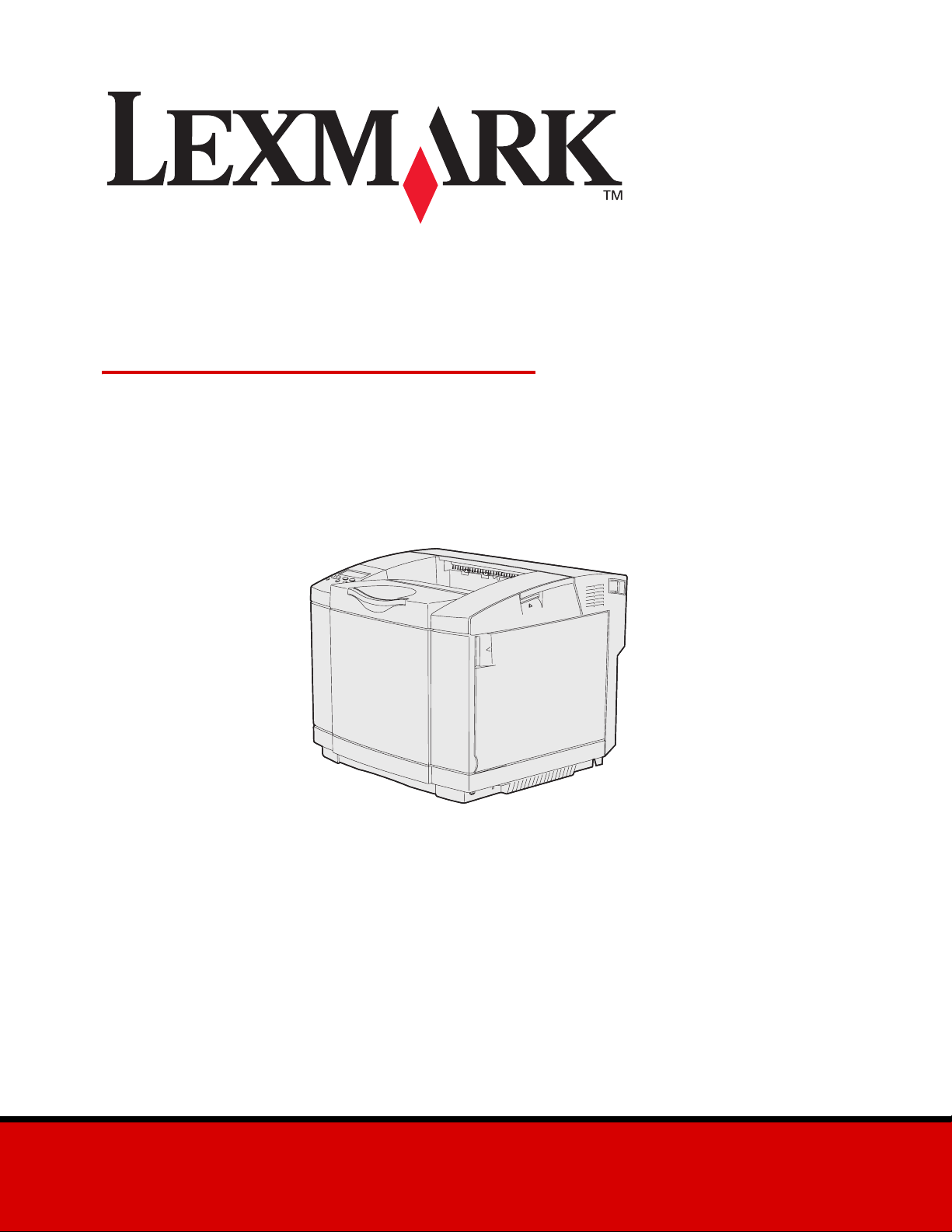
C510
Przewodnik użytkownika
Grudzień 2003
www.lexmark.com
Page 2

Spis treści
Oświadczenia .................................................................................................7
Znaki towarowe ................................................................................................................ 9
Informacja o licencjach ................................................................................................... 10
Informacje dotyczące bezpieczeństwa ........................................................................... 11
Oznaczenia .................................................................................................................... 11
Uwagi dotyczące emisji fal elektromagnetycznych ........................................................ 12
The United Kingdom Telecommunications Act 1984 ............................................... 14
Poziomy natężenia hałasu ....................................................................................... 14
ENERGY STAR ....................................................................................................... 14
Uwagi dotyczące lasera ................................................................................................. 15
Naklejka z informacjami o laserze ............................................................................ 15
Oświadczenie dotyczące urządzeń laserowych klasy I ............................................ 15
Rozdział 1: Informacje ogólne ...................................................................16
Model podstawowy ........................................................................................................ 16
Model rozbudowany ....................................................................................................... 16
Rozdział 2: Drukowanie ..............................................................................17
Porady dotyczące efektywnego drukowania .................................................................. 17
Porady dotyczące przechowywania nośników ......................................................... 17
Zapobieganie zacięciom nośnika ............................................................................. 17
Wysyłanie zadania do drukowania ................................................................................. 18
Drukowanie zadania poufnego ...................................................................................... 19
Wprowadzanie osobistego numeru identyfikacyjnego (hasła) ................................. 20
Anulowanie zadania drukowania .................................................................................... 20
Anulowanie przy użyciu panelu operatora drukarki .................................................. 21
Anulowanie zadania przy użyciu komputera działającego pod kontrolą
systemu Windows .............................................................................................. 21
Drukowanie strony z ustawieniami menu ....................................................................... 22
Drukowanie listy katalogów ............................................................................................ 23
Drukowanie listy wzorców czcionek ............................................................................... 23
Drukowanie stron testu jakości ...................................................................................... 24
2
Page 3
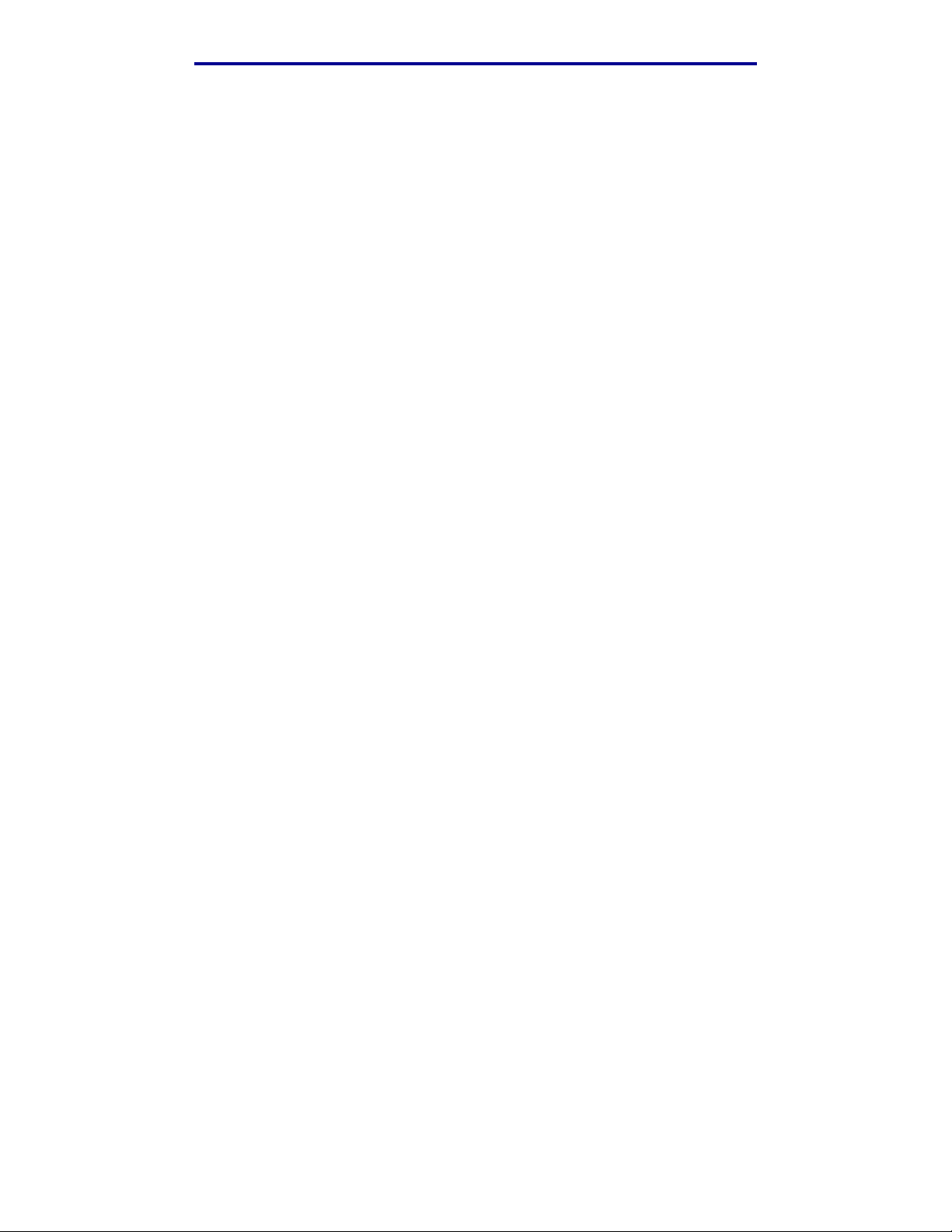
Spis treści
Rozdział 3: Parametry nośników ...............................................................25
Zalecenia dotyczące nośników ...................................................................................... 25
Papier ....................................................................................................................... 25
Folie ......................................................................................................................... 29
Koperty ..................................................................................................................... 30
Etykiety ..................................................................................................................... 32
Karty ......................................................................................................................... 33
Przechowywanie nośników ............................................................................................ 34
Określanie źródeł nośnika i jego parametrów technicznych .......................................... 34
Łączenie zasobników ..................................................................................................... 42
Korzystanie z funkcji drukowania dupleksowego (dwustronnego) ................................. 43
Drukowanie dwustronne na papierze firmowym ...................................................... 43
Brzeg na oprawę ...................................................................................................... 43
Korzystanie z odbiornika ................................................................................................ 44
Ładowanie zasobników .................................................................................................. 45
Ładowanie kopert do zasobnika standardowego ........................................................... 49
Korzystanie z podpórki nośnika w odbiorniku ................................................................ 52
Korzystanie z ogranicznika nośnika ............................................................................... 53
Rozdział 4: Usuwanie zacięć nośnika .......................................................54
Wskazówki pomocne w zapobieganiu zacięciom nośnika ............................................. 54
Określanie drogi nośnika ................................................................................................ 55
Dostęp do obszarów zacięcia nośnika ..................................................................... 56
Rozdział 5: Przegląd ...................................................................................65
Przegląd drukarki ........................................................................................................... 65
Określanie stanu materiałów eksploatacyjnych ............................................................. 65
Zmniejszanie zużycia materiałów eksploatacyjnych ...................................................... 66
Zamawianie materiałów eksploatacyjnych i elementów drukarki ................................... 67
Zamawianie kaset z tonerem ................................................................................... 67
Zamawianie nagrzewnicy ......................................................................................... 67
Zamawianie naczynia na zużyty toner ..................................................................... 68
Zamawianie kasety wywoływacza foto .................................................................... 68
Przygotowanie drukarki do długotrwałego przechowywania .......................................... 68
Przechowywanie materiałów eksploatacyjnych ............................................................. 68
Przechowywanie nośników ...................................................................................... 68
Przechowywanie kaset z tonerem ............................................................................ 69
Wymiana kaset z tonerem .............................................................................................. 70
3
Page 4
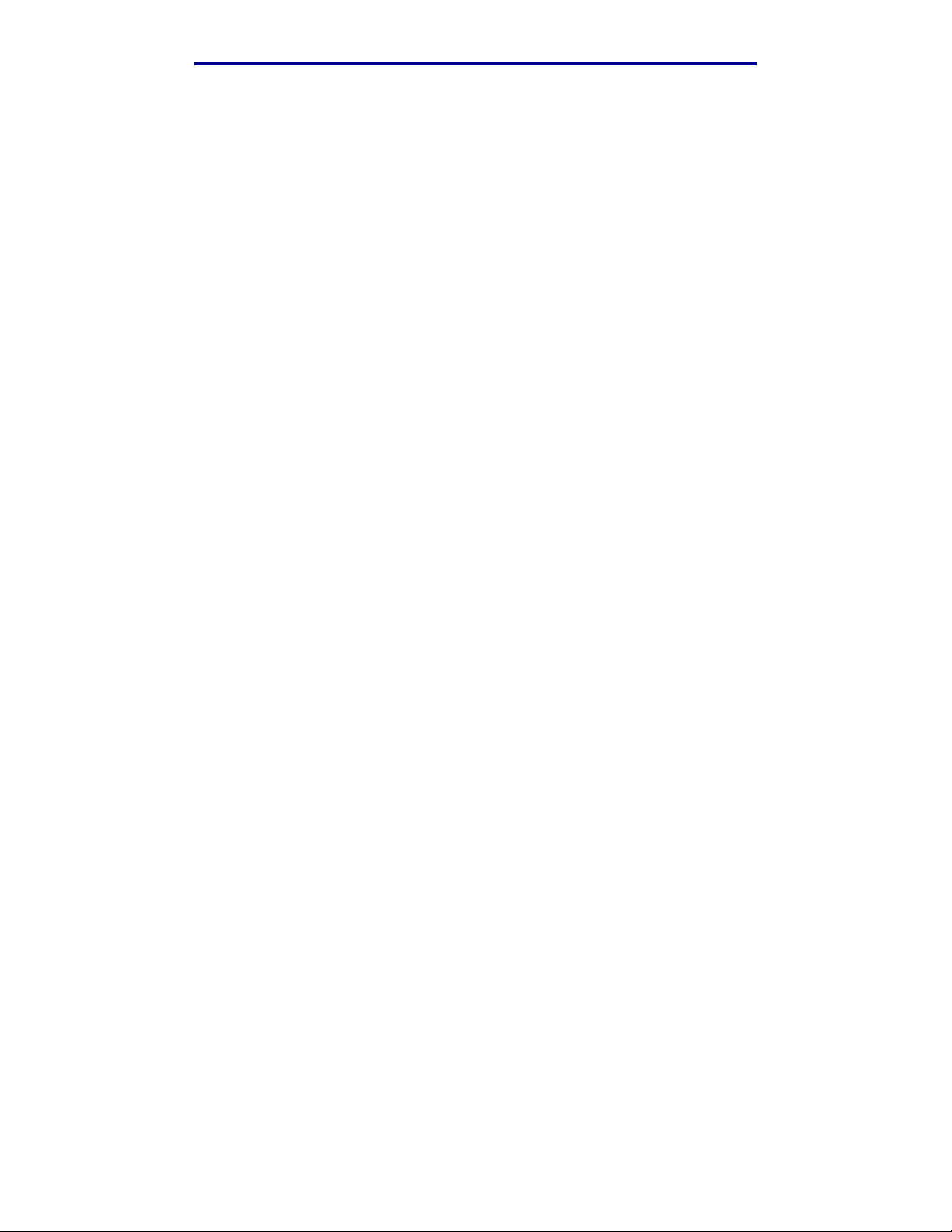
Spis treści
Recykling produktów firmy Lexmark .............................................................................. 73
Wymiana nagrzewnicy ................................................................................................... 74
Wymiana naczynia na zużyty toner ................................................................................ 77
Wymiana kasety wywoływacza foto ............................................................................... 79
Konfigurowanie panelu operatora po wymianie materiałów eksploatacyjnych .............. 82
Zmiana wydajności kasety z tonerem ...................................................................... 82
Określanie wymienianego materiału eksploatacyjnego ........................................... 83
Czyszczenie soczewki głowicy drukującej ..................................................................... 84
Rozdział 6: Rozwiązywanie problemów ....................................................87
Rozwiązywanie podstawowych problemów związanych z drukarką .............................. 87
Sprawdzanie drukarki, której nie można uruchomić ....................................................... 87
Rozwiązywanie problemów z wyświetlaczem ................................................................ 88
Rozwiązywanie problemów związanych z drukowaniem ............................................... 89
Rozwiązywanie problemów z jakością wydruku ............................................................. 91
Rozwiązywanie problemów z jakością kolorów .............................................................. 96
Najczęściej zadawane pytania dotyczące drukowania kolorów ............................... 96
Rozwiązywanie problemów z wyposażeniem opcjonalnym ......................................... 100
Rozwiązywanie problemów z podawaniem nośnika .................................................... 101
Rozwiązywanie problemów związanych z drukowaniem w sieci ................................. 102
Rozwiązywanie innych problemów .............................................................................. 102
Wzywanie serwisu ........................................................................................................ 103
Rozdział 7: Administracja ........................................................................104
Wymagania dotyczące pamięci .................................................................................... 104
Blokowanie menu panelu operatora. ............................................................................ 104
Odblokowywanie menu ................................................................................................ 105
Przywracanie ustawień fabrycznych ............................................................................ 105
Dostosowywanie funkcji oszczędzania energii ............................................................ 106
Konfiguracja alarmów drukarki ..................................................................................... 106
Korzystanie z Menu ustawień ................................................................................ 107
Informacje na temat czcionek ...................................................................................... 107
Kroje czcionek i czcionki ........................................................................................ 107
Czcionki bitmapowe i skalowalne ........................................................................... 109
Czcionki rezydentne ............................................................................................... 110
Wykluczenie gwarancji czytelności ........................................................................ 116
4
Page 5
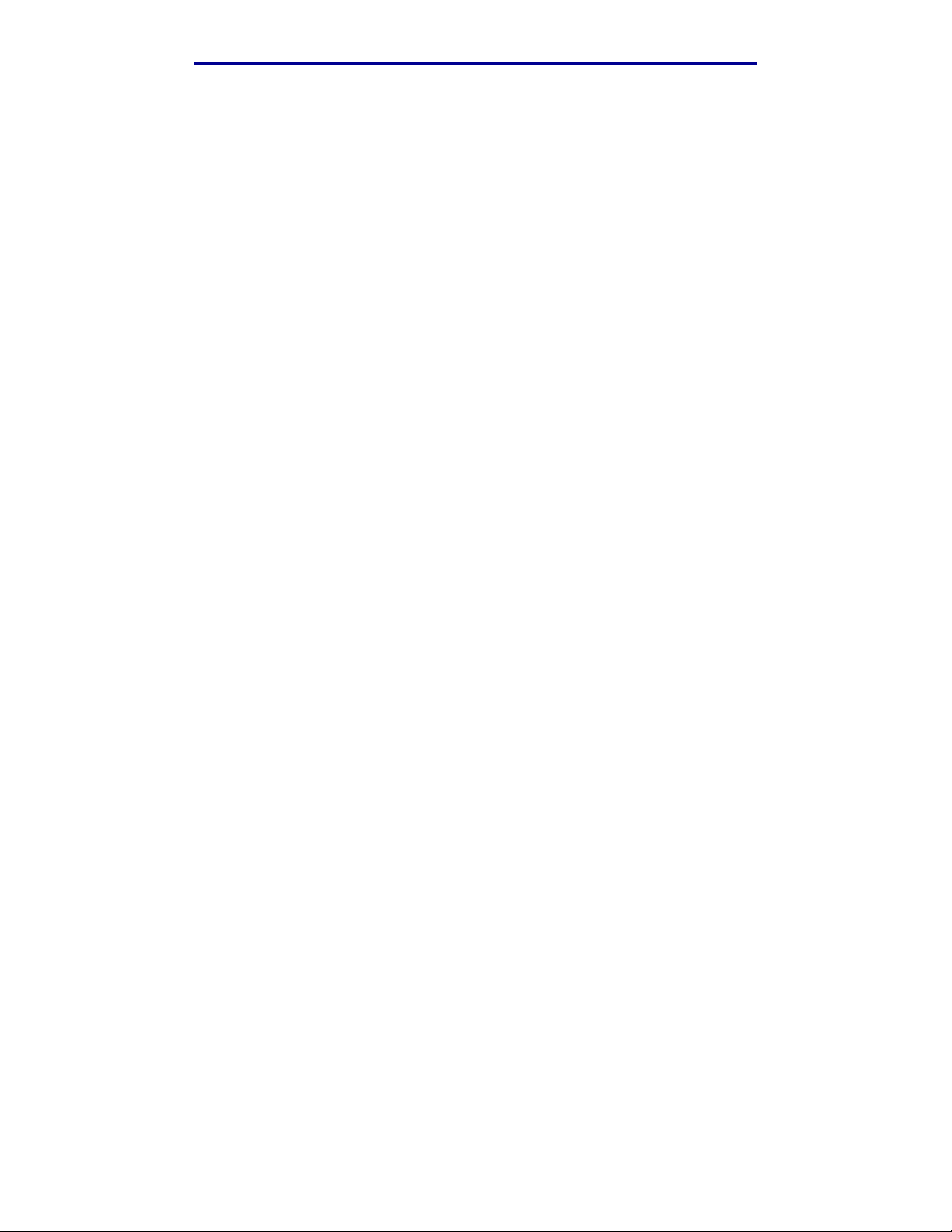
Spis treści
Zestawy symboli ..................................................................................................... 116
Czcionki ładowalne ................................................................................................ 118
Korzystanie z funkcji drukowania ze wstrzymaniem .................................................... 118
Wybieranie nazwy użytkownika ............................................................................. 118
Drukowanie i usuwanie wstrzymanych zadań ........................................................ 118
Uzyskiwanie dostępu do zadań wstrzymanych z panelu operatora ....................... 119
Rozpoznawanie błędów formatowania ................................................................... 120
Wydruk powtarzany ................................................................................................ 120
Wydruk odroczony ................................................................................................. 120
Wydruk próbny ....................................................................................................... 120
Zadania poufne ...................................................................................................... 121
Usuwanie opcjonalnych kart ........................................................................................ 121
Wyjmowanie płyty systemowej ............................................................................... 122
Usuwanie opcjonalnych kart pamięci drukarki ....................................................... 123
Usuwanie opcjonalnej karty oprogramowania drukarki lub opcjonalnej
karty pamięci flash ............................................................................................ 124
Ponowne instalowanie płyty systemowej ............................................................... 125
Usuwanie opcji ............................................................................................................. 126
Zdejmowanie drukarki z opcjonalnej szuflady na 530 arkuszy .............................. 127
Wyjmowanie opcjonalnego modułu dupleksu ........................................................ 131
Rozdział 8: Korzystanie z menu drukarki ...............................................138
Informacje o panelu operatora drukarki ....................................................................... 138
Kontrolka ................................................................................................................ 138
Przyciski ................................................................................................................. 138
Używanie panelu operatora do zmiany ustawień drukarki ........................................... 140
Menu wyłączone .......................................................................................................... 142
Menu kolorów ............................................................................................................... 144
Menu konfigur. ............................................................................................................. 147
Menu wykańczania ...................................................................................................... 150
Menu pomocy .............................................................................................................. 153
Menu zadań wydruku ................................................................................................... 154
Menu sieci .................................................................................................................... 157
Menu portu równ. ......................................................................................................... 160
Menu emul. PCL .......................................................................................................... 163
Menu papieru ............................................................................................................... 166
Menu PostScriptu ......................................................................................................... 172
Menu portu szer. .......................................................................................................... 175
Menu ustawień ............................................................................................................. 179
5
Page 6
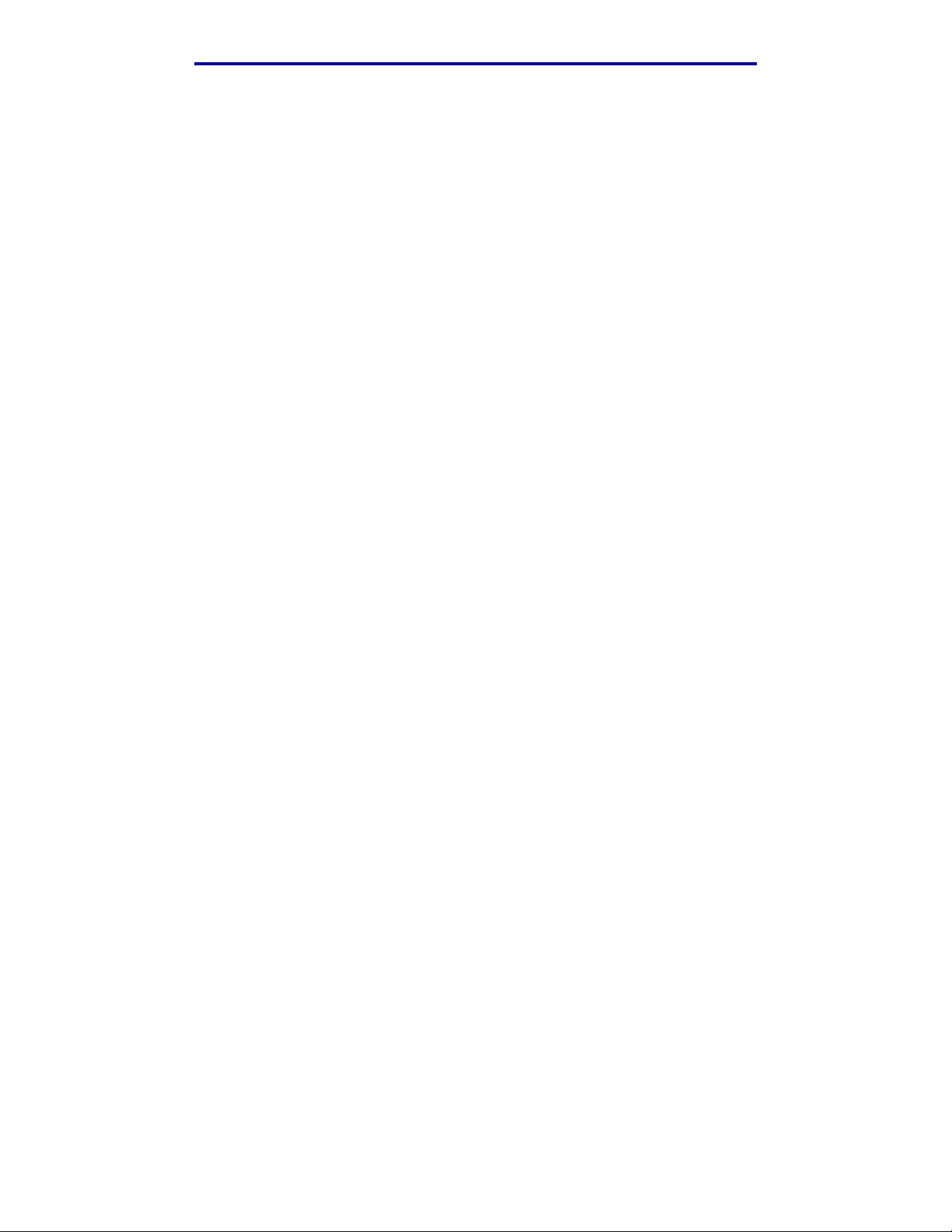
Spis treści
Menu mat. ekspl. .......................................................................................................... 186
Menu USB .................................................................................................................... 188
Menu testów ................................................................................................................. 191
Rozdział 9: Znaczenie komunikatów drukarki ........................................194
Skorowidz ...................................................................................................212
6
Page 7

Oświadczenia
• Informacje o wydaniu
• Znaki towarowe
• Informacja o licencjach
• Informacje dotyczące bezpieczeństwa
• Oznaczenia
• Uwagi dotyczące emisji fal elektromagnetycznych
• Poziomy natężenia hałasu
• ENERGY STAR
• Uwagi dotyczące lasera
Oświadczenia
7
Page 8
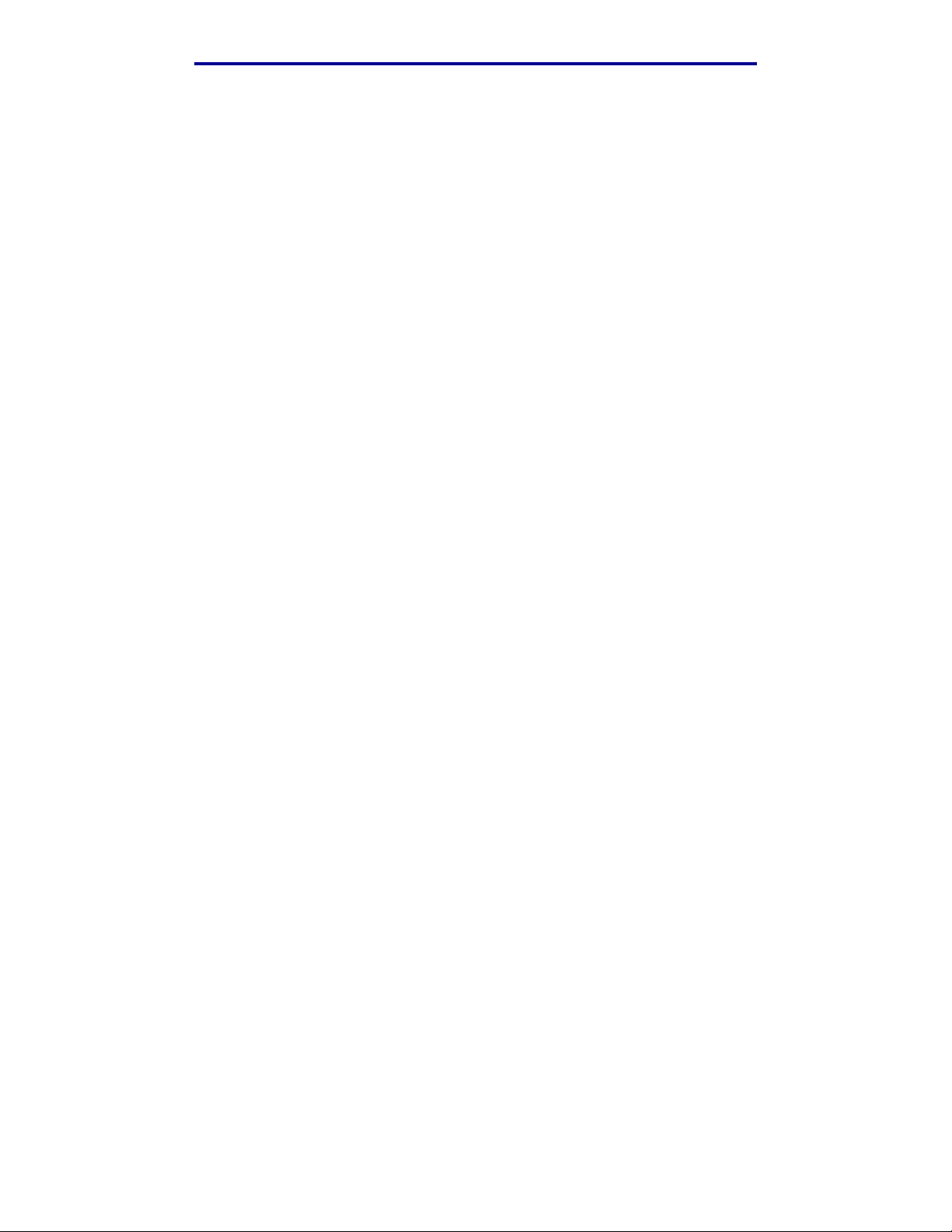
Oświadczenia
Wydanie: Grudzień 2003
Niniejszy akapit nie ma zastosowania w krajach, w których takie warunki są niezgodne z
lokalnym prawem: FIRMA LEXMARK INTERNATIONAL, INC. DOSTARCZA TĘ PUBLIKACJĘ
„AS IS — W STANIE, W JAKIM SIĘ ZNAJDUJE”, BEZ ŻADNYCH GWARANCJI WYRA
DOMNIEMANYCH, WŁĄCZAJĄC W TO RÓWNIEŻ DOMNIEMANE GWARANCJE PRZYDATNOŚCI
HANDLOWEJ LUB PRZYDATNOŚCI DO KONKRETNEGO CELU. W niektórych krajach zrzeczenie
się gwarancji lub rękojmi w określonych przypadkach nie jest dozwolone, dlatego niniejsza klauzula
może nie mieć zastosowania.
Niniejsza publikacja może zawierać nieścisłości techniczne lub błędy drukarskie. Przedstawione
informacje podlegają okresowym aktualizacjom; zmiany te będą uwzględniane w kolejnych edycjach.
Zmiany lub udoskonalenia opisanych produktów lub programów mogą być wprowadzone w
dowolnym czasie.
Uwagi dotyczące tej publikacji można kierować na adres Lexmark International, Inc., Department
F95/032-2, 740 West New Circle Road, Lexington, Kentucky 40550, USA. Na terenie Wielkiej
Brytanii i Irlandii uwagi prosimy przesyłać na adres Lexmark International Ltd., Marketing and
Services Department, Westhorpe House, Westhorpe, Marlow Bucks SL7 3RQ. W Polsce należy
wysyłać je pod adres: Lexmark Dział Marketingu, ul. J. Conrada 51, 31-357 Kraków. Firma Lexmark
może wykorzystywać lub rozpowszechniać wszystkie informacje dostarczone przez użytkowników w
dowolny sposób uznany przez nią za właściwy, nie zaciągając żadnych zobowiązań wobec
użytkowników. Dodatkowe egzemplarze publikacji dotyczących tego produktu można zamówić pod
numerem telefonu 1-800-553-9727. W Polsce należy zatelefonować pod numer +48 (12) 2901400.
Użytkownicy w innych krajach powinni skontaktować się z działem obsługi klienta w miejscu
zakupu produktu.
źNYCH LUB
Odniesienia w niniejszej publikacji do produktów, programów lub usług nie oznaczają, że producent
zamierza je udostępniać we wszystkich krajach, w których prowadzi działalność. Jakiekolwiek
odniesienie do produktu, programu lub usługi nie stanowi stwierdzenia ani sugestii, że można
korzystać tylko z danego produktu, programu lub usługi. Zamiennie można używać dowolnego
funkcjonalnego odpowiednika produktu, programu lub usługi, o ile nie narusza to żadnych praw
własności intelektualnej. Ocena i testowanie współdziałania z innymi produktami, programami lub
usługami, poza wyraźnie wymienionymi przez wytwórcę, odbywa się na odpowiedzialność
użytkownika.
© 2003 Lexmark International, Inc.
Wszelkie prawa zastrzeżone.
UNITED STATES GOVERNMENT RIGHTS
This software and any accompanying documentation provided under this agreement are commercial
computer software and documentation developed exclusively at private expense.
Oświadczenia
8
Page 9
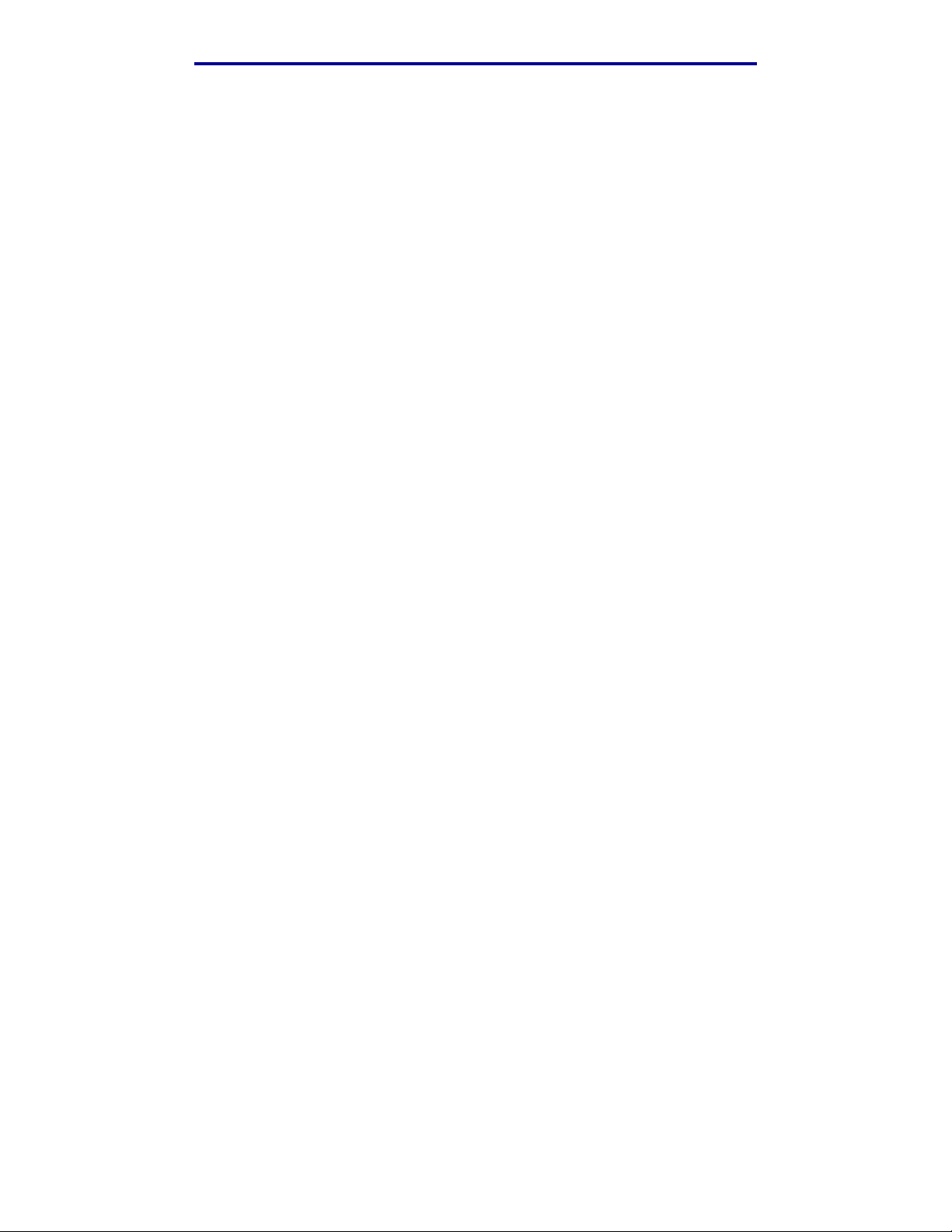
Oświadczenia
Znaki towarowe
Lexmark, Lexmark z symbolem diamentu, MarkNet i MarkVision są znakami towarowymi firmy
Lexmark International, Inc. zastrzeżonymi w USA i/lub innych krajach.
®
jest zastrzeżonym znakiem towarowym firmy Hewlett-Packard Company. PCL jest
PCL
oznaczeniem firmy Hewlett-Packard dla zestawu poleceń (języka) i funkcji drukarki stosowanych w
drukarkach tej firmy. Ta drukarka została zaprojektowana w taki sposób, aby była zgodna z językiem
PCL. Oznacza to, że ta drukarka rozpoznaje polecenia języka PCL używane w różnych aplikacjach i
emuluje funkcje odpowiadające tym poleceniom.
®
PostScript
PostScript 3 jest oznaczeniem firmy Adobe Systems dla zestawu poleceń (języka) i funkcji drukarki
stosowanych w programach tej firmy. Ta drukarka została zaprojektowana w taki sposób, aby była
zgodna z językiem PostScript 3. Oznacza to, że ta drukarka rozpoznaje polecenia języka PostScript
3 zastosowane w różnych aplikacjach i emuluje funkcje odpowiadające tym poleceniom.
Szczegóły dotyczące zgodności znajdują się w podręczniku Technical Reference
(Dokumentacja techniczna).
jest zarejestrowanym znakiem towarowym firmy Adobe Systems Incorporated.
Poniższe nazwy są znakami towarowymi lub zastrzeżonymi znakami towarowymi wymienionych firm:
Albertus The Monotype Corporation plc
Antique Olive Monsieur Marcel OLIVE
Apple-Chancery Apple Computer, Inc.
Arial The Monotype Corporation plc
Candid Agfa Corporation
CG Omega Produkt firmy Agfa Corporation
CG Times Oparta na czcionce Times New Roman, na którą
licencji udzieliła firma Monotype Corporation plc,
jest produktem firmy Agfa Corporation
Chicago Apple Computer, Inc.
Clarendon Linotype-Hell AG i/lub podmioty zależne
Eurostile Nebiolo
Geneva Apple Computer, Inc.
GillSans The Monotype Corporation plc
Helvetica Linotype-Hell AG i/lub podmioty zależne
Hoefler Jonathan Hoefler Type Foundry
ITC Avant Garde
Gothic
International Typeface Corporation
ITC Bookman International Typeface Corporation
ITC Lubalin Graph International Typeface Corporation
ITC Mona Lisa International Typeface Corporation
ITC Zapf
Chancery
International Typeface Corporation
Znaki towarowe
9
Page 10
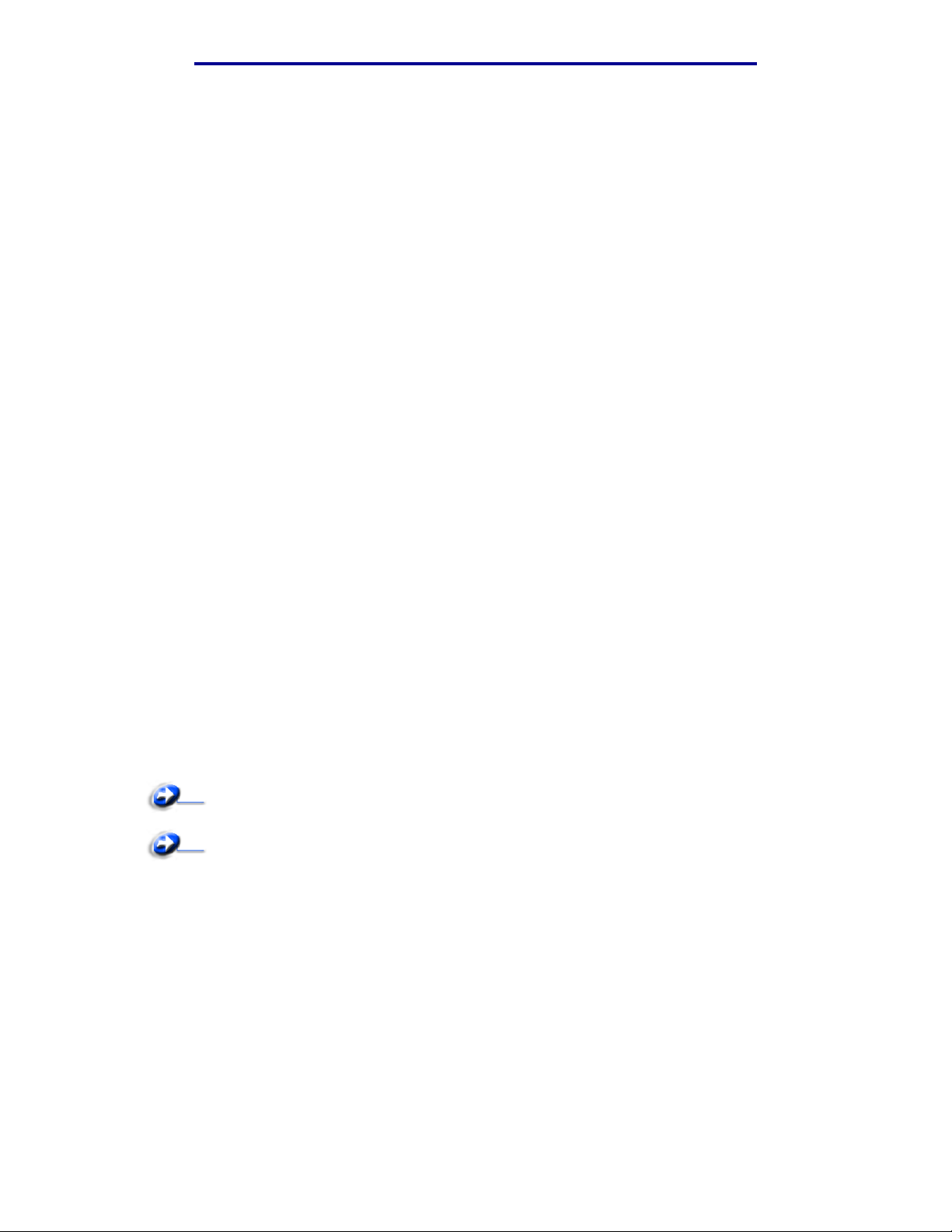
Oświadczenia
Joanna The Monotype Corporation plc
Marigold Arthur Baker
Monaco Apple Computer, Inc.
New York Apple Computer, Inc.
Oxford Arthur Baker
Palatino Linotype-Hell AG i/lub podmioty zależne
Stempel
Garamond
Taffy Agfa Corporation
Times New
Roman
TrueType Apple Computer, Inc.
Univers Linotype-Hell AG i/lub podmioty zależne
Wingdings Microsoft Corporation
Linotype-Hell AG i/lub podmioty zależne
The Monotype Corporation plc
Pozostałe znaki towarowe należą do odpowiednich właścicieli.
Informacja o licencjach
Oprogramowanie rezydentne drukarki zawiera:
• oprogramowanie opracowane przez firmę Lexmark i będące jej własnością intelektualną;
• oprogramowanie zmodyfikowane przez firmę Lexmark, na które udzielono licencji zgodnie z przepisami
GNU General Public License wersja 2 oraz GNU Lesser General Public License wersja 2.1;
• oprogramowanie, na które udzielono licencji zgodnie z oświadczeniami zawartymi w licencji
BSD i gwarancji BSD (BSD License and Warranty statements).
Kliknij dokument, który chcesz przejrzeć:
BSD License and Warranty statements
GNU General Public License
Zmodyfikowane przez firmę Lexmark oprogramowanie GNU jest oprogramowaniem bezpłatnym;
możliwa jest jego dystrybucja i/lub modyfikacja zgodnie z warunkami odnośnych licencji. Licencje te
nie dają użytkownikowi żadnych praw do oprogramowania drukarki, do którego prawa autorskie
posiada firma Lexmark.
Ponieważ oprogramowanie GNU, na którym oparte jest oprogramowanie zmodyfikowane przez firmę
Lexmark, nie jest objęte gwarancją, wersje zmodyfikowane przez firmę Lexmark również nie są
objęte gwarancją. Szczegółowe informacje zawarte są w zrzeczeniach się gwarancji zawartych w
warunkach odnośnych licencji.
W celu uzyskania kodu źródłowego zmodyfikowanego przez firmę Lexmark oprogramowania GNU,
należy uruchomić Drivers CD (dysk CD-ROM ze sterownikami) dostarczony wraz z drukarką i kliknąć
element Kontakt z firmą Lexmark.
Informacja o licencjach
10
Page 11
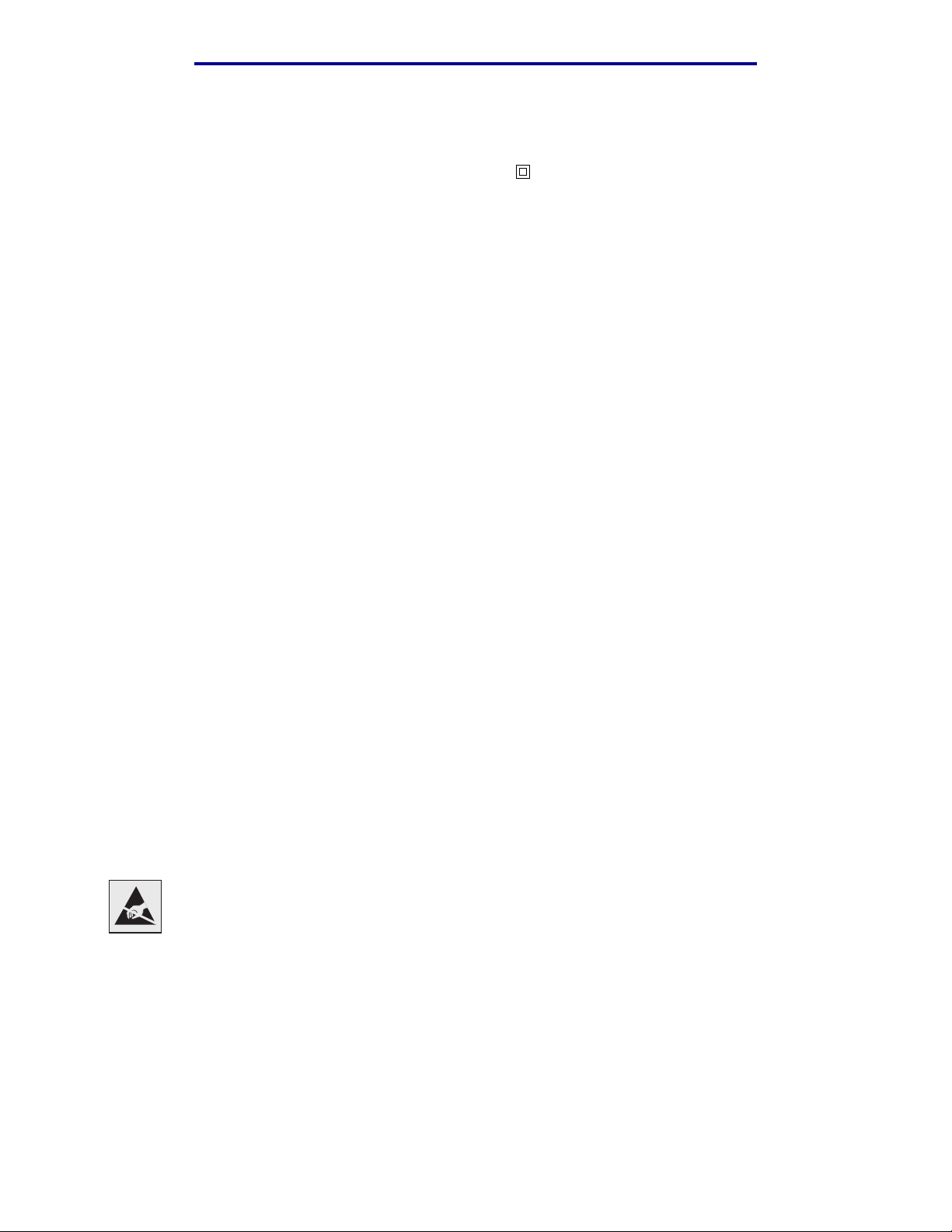
Oświadczenia
Informacje dotyczące bezpieczeństwa
• Jeśli produkt nie jest oznaczony tym symbolem , musi być podłączony do prawidłowo
uziemionego gniazda elektrycznego.
PRZESTROGA: Urządzenia nie należy instalować ani też nie należy dokonywać
jakichkolwiek połączeń elektrycznych lub kablowych, np. podłączenia do sieci elektrycznej
lub telefonicznej, w czasie burzy.
• Przewód zasilający musi być podłączony do łatwo dostępnego gniazda elektrycznego
znajdującego się w pobliżu urządzenia.
• Wszelkie naprawy i czynności serwisowe, oprócz opisanych w instrukcji obsługi, powinny być
wykonywane przez wykwalifikowanego pracownika serwisu.
• Produkt został zaprojektowany z wykorzystaniem określonych podzespołów firmy Lexmark i
zatwierdzony jako spełniający surowe światowe normy bezpieczeństwa. Rola niektórych
podzespołów w zachowaniu bezpieczeństwa nie zawsze jest oczywista. Firma Lexmark nie
ponosi odpowiedzialności za skutki stosowania innych części zamiennych.
• Zakupiony produkt korzysta z technologii laserowej.
PRZESTROGA: Użycie elementów sterujących, ustawień lub zastosowanie procedur innych
od określonych w niniejszej publikacji może spowodować niebezpieczeństwo
napromieniowania.
• Podczas procesu drukowania w urządzeniu dochodzi do nagrzewania się nośników wydruku,
a wysoka temperatura może powodować emisję szkodliwych wyziewów z tych nośników.
Aby uniknąć ewentualnej emisji szkodliwych wyziewów, należy zapoznać się z fragmentem
instrukcji obsługi, w którym podano wytyczne dotyczące wyboru nośników wydruku.
Oznaczenia
PRZESTROGA: Przestroga oznacza sytuację, która może spowodować obrażenia ciała.
Ostrzeżenie: Ostrzeżenie oznacza sytuację, w której może nastąpić uszkodzenie sprzętu lub
oprogramowania produktu.
Ostrożnie!
Ten symbol oznacza elementy wrażliwe na wyładowania elektrostatyczne. Przed
dotknięciem elementu oznaczonego tym symbolem należy najpierw dotknąć metalowej
obudowy drukarki.
Informacje dotyczące bezpieczeństwa
11
Page 12
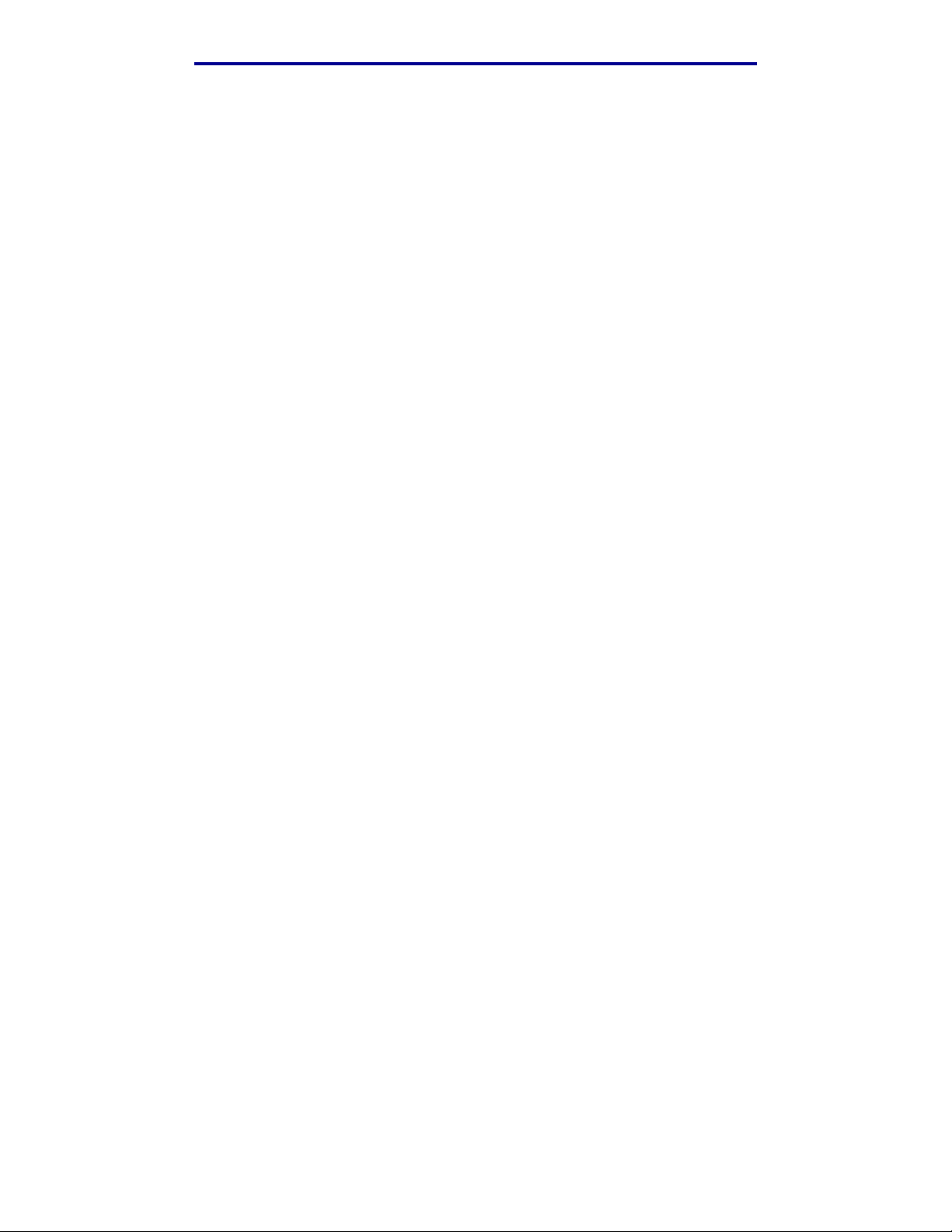
Oświadczenia
Uwagi dotyczące emisji fal elektromagnetycznych
Oświadczenie o zgodności z przepisami komisji Federal Communications
Commission (FCC)
Drukarki Lexmark Lexmark C510 w wersji podstawowej i sieciowej typu 5021-000 i 5021-010 zostały
przetestowane i uznane za spełniające limity określone w rozdziale 15 przepisów FCC dla urządzeń
cyfrowych klasy B. Działające urządzenie musi spełniać następujące dwa warunki: (1) urządzenie to
nie może powodować szkodliwych zakłóceń oraz (2) urządzenie musi pracować w warunkach
występowania zakłóceń, łącznie z zakłóceniami, które mogą powodować niepożądane działanie.
Ograniczenia klasy B normy FCC przygotowano w celu zapewnienia ochrony przed szkodliwymi
zakłóceniami w instalacji mieszkaniowej. Urządzenie to wytwarza, zużywa i może
wypromieniowywać energię o częstotliwościach radiowych, a jeśli zostało zainstalowane i jest
używane niezgodnie z instrukcją, może powodować szkodliwe zakłócenia w komunikacji radiowej.
Nie ma jednak gwarancji, że w przypadku danej instalacji nie wystąpią zakłócenia. Jeśli niniejsze
urządzenie powoduje szkodliwe zakłócenia odbioru radiowego i telewizyjnego, które mogą być
spowodowane włączeniem lub wyłączeniem urządzenia, należy spróbować skorygować zakłócenia,
podejmując jeden lub więcej z poniższych środków zaradczych:
• Obróć lub przesuń antenę odbiorczą.
• Zwiększ odległość między urządzeniem a odbiornikiem.
• Podłącz urządzenie do gniazda w innym obwodzie niż ten, do którego podłączony jest
odbiornik.
• Skontaktuj się z punktem sprzedaży lub serwisem, aby uzyskać dodatkowe wskazówki.
Producent nie jest odpowiedzialny za jakiekolwiek zakłócenia odbioru radiowego lub telewizyjnego
spowodowane używaniem innych niż zalecane przewodów albo przez nieautoryzowane zmiany lub
modyfikacje w niniejszym urządzeniu. Nieautoryzowane zmiany lub modyfikacje mogą spowodować
unieważnienie pozwolenia na wykorzystywanie niniejszego urządzenia przez użytkownika.
Uwaga: Aby zapewnić zgodność z przepisami komisji FCC dotyczącymi zakłóceń
elektromagnetycznych dla urządzenia cyfrowego klasy B, należy używać
prawidłowo ekranowanego i uziemionego kabla, np. produktu firmy Lexmark o
numerze katalogowym 1329605 (dla połączenia równoległego) lub 12A2405
(dla połączenia USB). Użycie kabla zastępczego, nieprawidłowo ekranowanego
i uziemionego, może prowadzić do naruszenia przepisów komisji FCC.
Jakiekolwiek pytania dotyczące informacji zawartych w niniejszym oświadczeniu informującym
o zgodności należy kierować na adres:
Director of Lexmark Technology & Services
Lexmark International, Inc.
740 West New Circle Road
Lexington, KY 40550, USA
(859) 232-3000
Uwagi dotyczące emisji fal elektromagnetycznych
12
Page 13
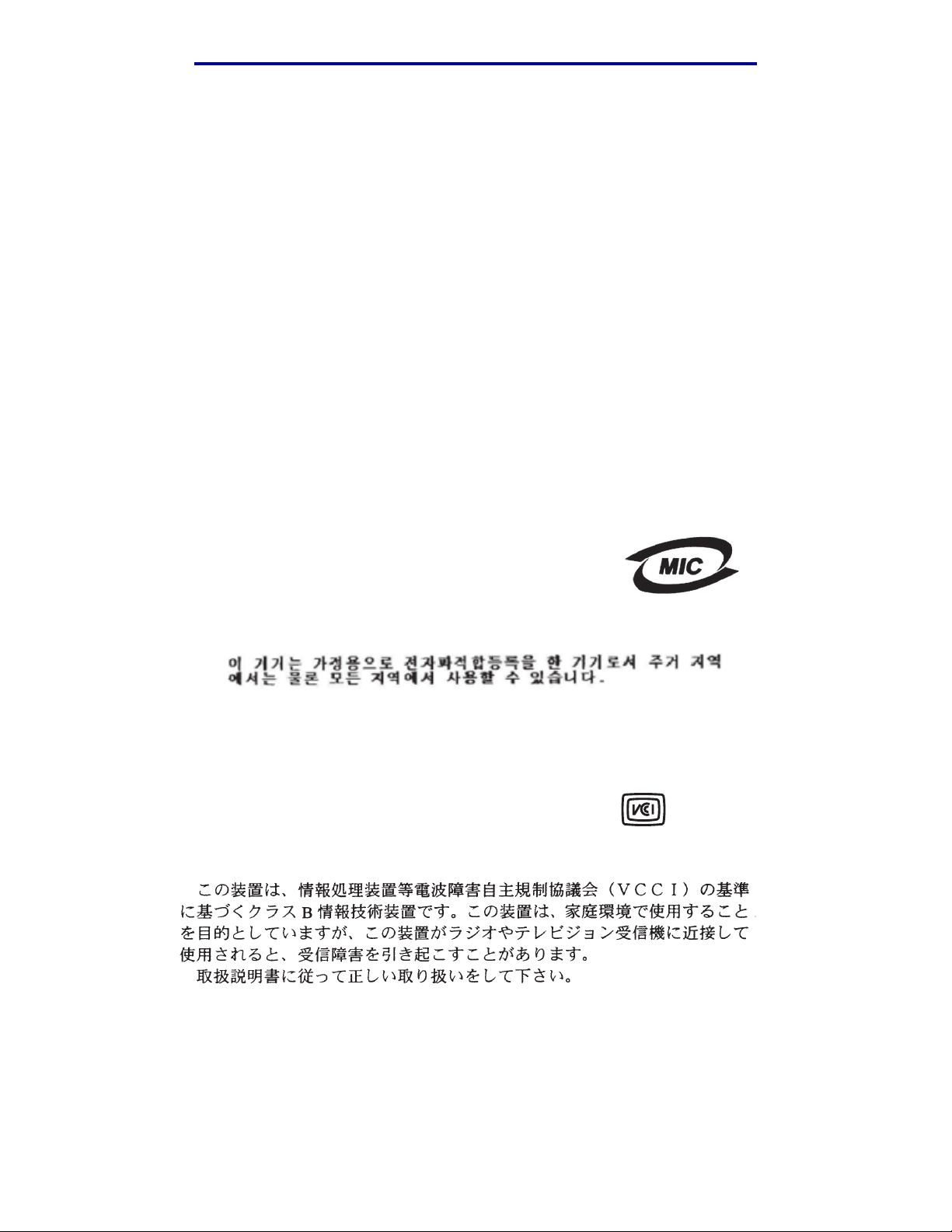
Oświadczenia
Industry Canada compliance statement
This Class B digital apparatus meets all requirements of the Canadian Interference-Causing
Equipment Regulations.
Avis de conformité aux normes de l’industrie du Canada
Cet appareil numérique de la classe B respecte toutes les exigences du Rčglement sur le matériel
brouilleur du Canada.
Zgodność z dyrektywami Wspólnoty Europejskiej
Produkt ten jest zgodny z wymaganiami bezpieczeństwa opisanymi w dyrektywach Rady UE 89/336/
EEC i 73/23/EEC dotyczącymi ujednolicenia i zharmonizowania prawodawstwa państw
członkowskich w zakresie zgodności elektromagnetycznej i bezpieczeństwa urządzeń elektrycznych
zaprojektowanych do użytku w pewnych zakresach napięć.
Deklaracja zgodności z wymaganiami dyrektyw została podpisana przez Dyrektora Produkcji i
Pomocy Technicznej firmy Lexmark International S.A., Boigny, Francja.
Niniejszy produkt spełnia ograniczenia dla klasy B normy EN 55022 i wymagania dotyczące
bezpieczeństwa normy EN 60950.
Republic of Korea Compliance Statement
If your product includes the following symbol on the regulatory label:
the following statement is applicable to your product.
This equipment has undergone EMC registration as a household product. It can be used in any area,
including a residential area.
Japanese VCCI notice
If your product includes the following symbol on the regulatory label:
the following statement is applicable to your product.
Uwagi dotyczące emisji fal elektromagnetycznych
13
Page 14
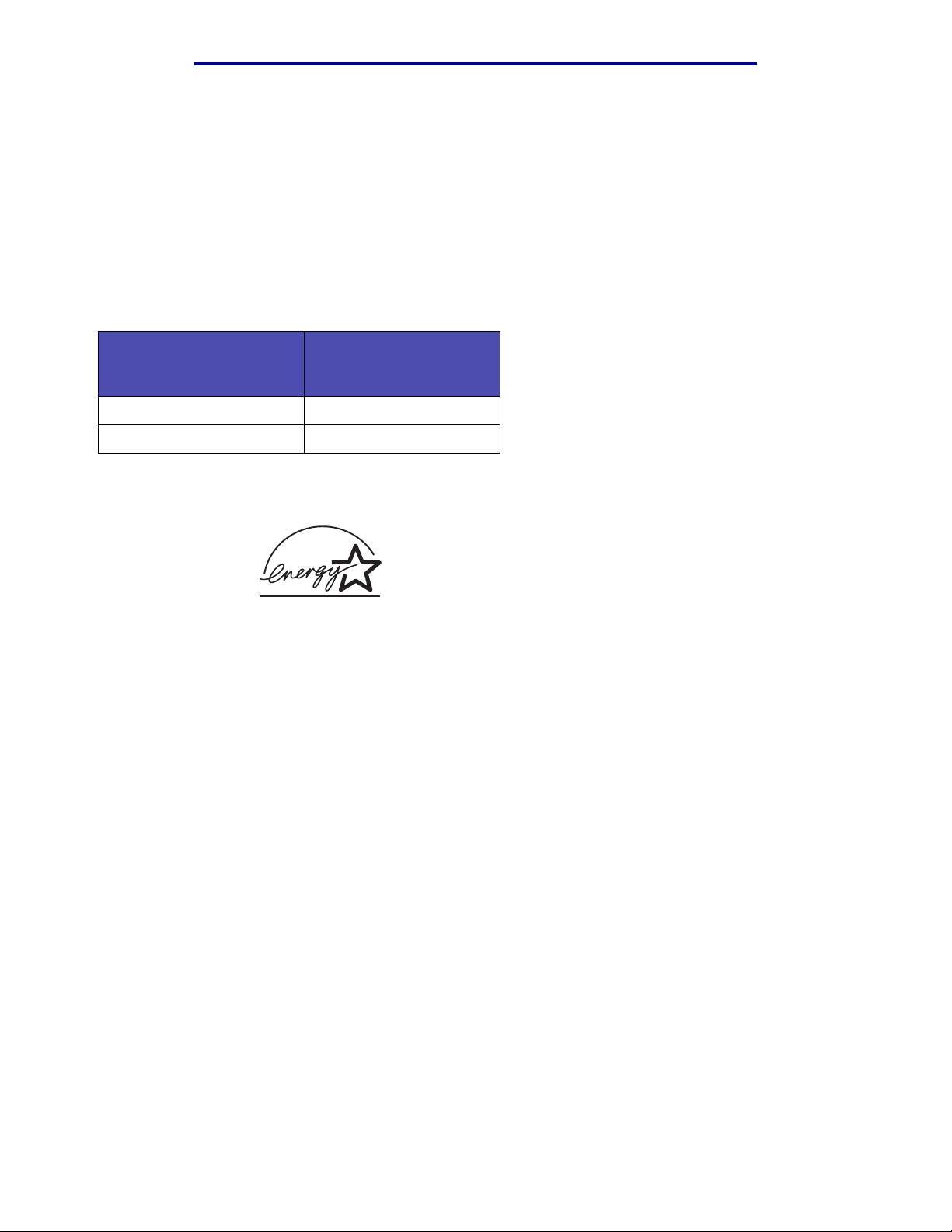
Oświadczenia
The United Kingdom Telecommunications Act 1984
This apparatus is approved under the approval number NS/G/1234/J/100003 for the indirect
connections to the public telecommunications systems in the United Kingdom.
Poziomy natężenia hałasu
Poniższe pomiary zostały wykonane zgodnie z normą ISO 7779 i przedstawione zgodnie z normą
ISO 9296.
Średnie natężenie
dźwięku w odległości 1 m,
dBA
Drukowanie 53
C510
Bezczynność
42
ENERGY STAR
Program agencji ochrony środowiska ENERGY STAR dotyczący urządzeń biurowych stanowi
przedsięwzięcie partnerskie podjęte wraz z producentami tych urządzeń w celu promowania
produktów wydajnie użytkujących energię i redukujących zanieczyszczenia powodowane przez
wytwarzanie prądu.
Firmy biorące udział w tym programie wytwarzają produkty, które ograniczają pobór mocy, gdy nie są
używane. Funkcja ta powoduje zmniejszenie zużycia energii do 50 procent. Firma Lexmark szczyci
się udziałem w tym programie.
Firma Lexmark International, Inc., jako partner programu Energy Star, oświadcza, że niniejszy
produkt spełnia założenia programu Energy Star dotyczące oszczędzania energii.
Uwagi dotyczące emisji fal elektromagnetycznych
14
Page 15
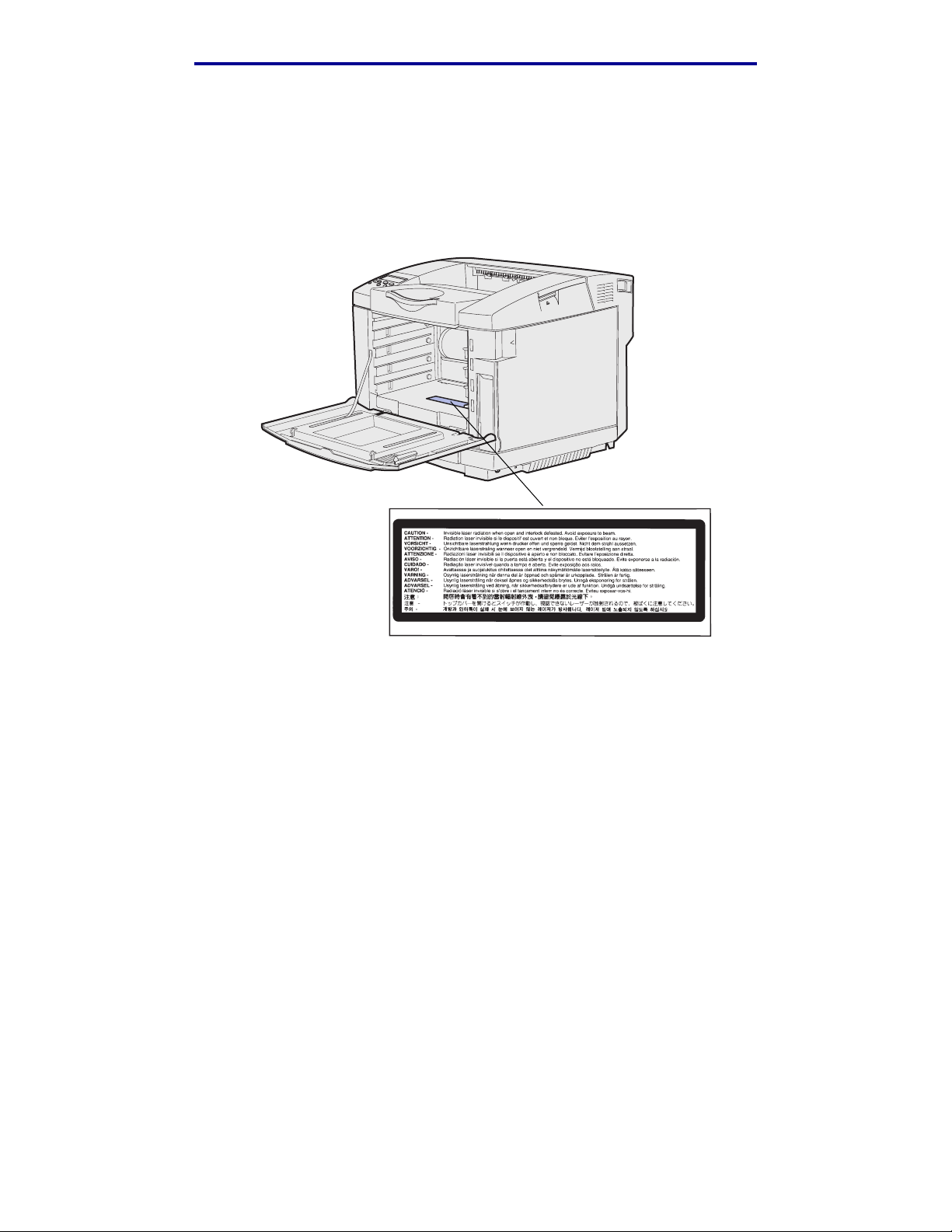
Oświadczenia
Uwagi dotyczące lasera
Naklejka z informacjami o laserze
Na drukarce może być umieszczona naklejka informująca o laserze, jak pokazano na rysunku:
Oświadczenie dotyczące urządzeń laserowych klasy I
Drukarka ma zaświadczenie o zgodności z wymaganiami normy amerykańskiej DHHS-21 CFR,
podrozdział J dla urządzeń laserowych klasy I (1) i ma również zaświadczenie o zgodności z
wymaganiami obowiązującej w innych krajach normy IEC 60825 dla urządzeń laserowych klasy I (1).
Urządzenia laserowe klasy I nie są uważane za niebezpieczne. Drukarka zawiera wewnętrzny laser
klasy IIIb (3b), który jest 5-miliwatowym laserem z arsenku galu działającym w zakresie długości fal
od 770 do 795 nanometrów. Laser i drukarka są zaprojektowane w taki sposób, aby nigdy podczas
normalnego działania, przeglądu lub zalecanych warunków serwisowych żaden człowiek nie był
narażony na promieniowanie laserowe powyżej poziomu klasy I.
Uwagi dotyczące lasera
15
Page 16
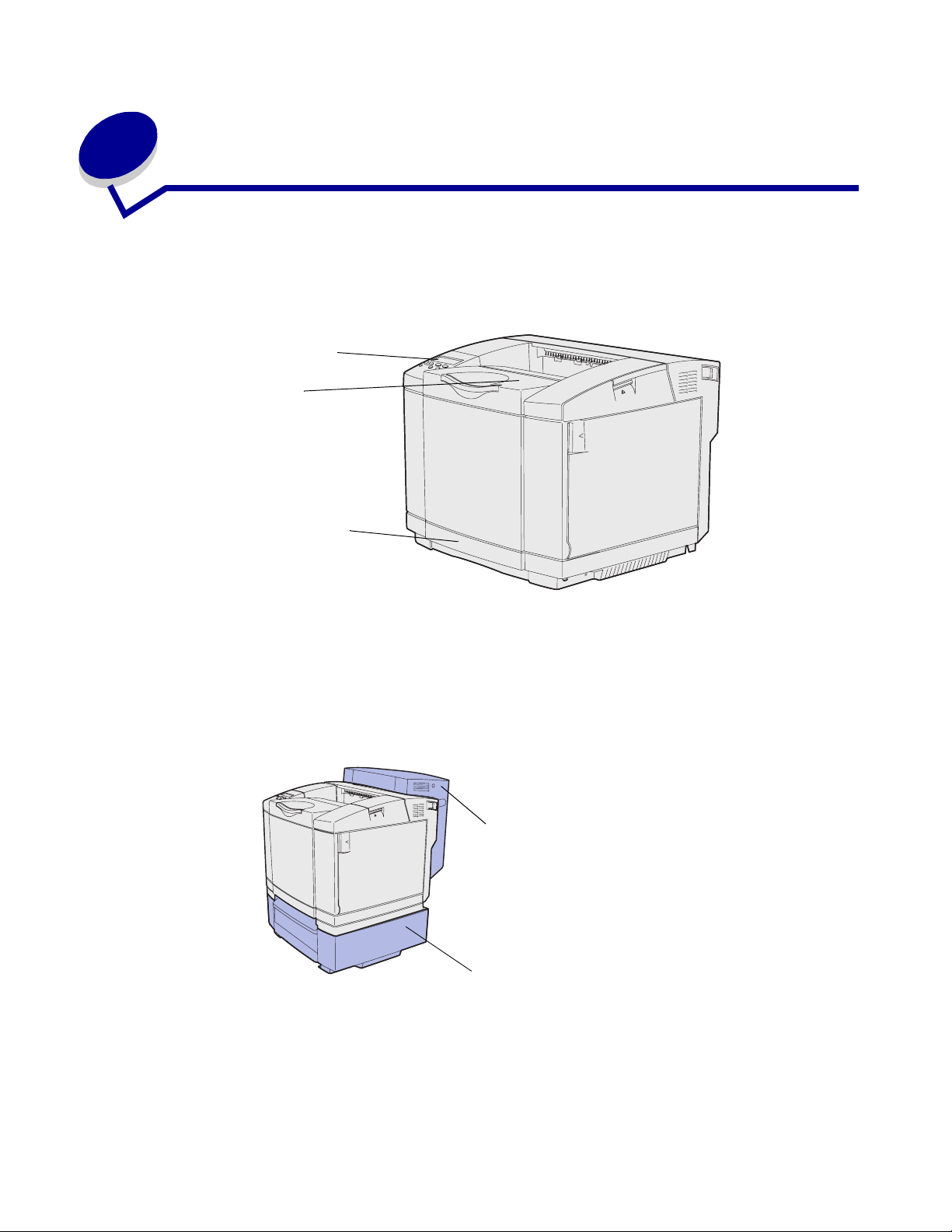
1
Informacje ogólne
Model podstawowy
Poniższa ilustracja przedstawia model podstawowy i składniki drukarki Lexmark™ C510.
Panel operatora
Odbiornik
Zasobnik standardowy
(zasobnik na 250
arkuszy)
Model rozbudowany
Poniższa ilustracja przedstawia opcje dostępne dla drukarki Lexmark C510. Opcjonalne
wyposażenie drukarki jest zacieniowane. Informacje na temat kolejności instalacji opcji zawiera
Podręcznik instalacji.
Opcjonalny moduł
dupleksu
Opcjonalna szuflada na 530
arkuszy
Informacje ogólne
16
Page 17
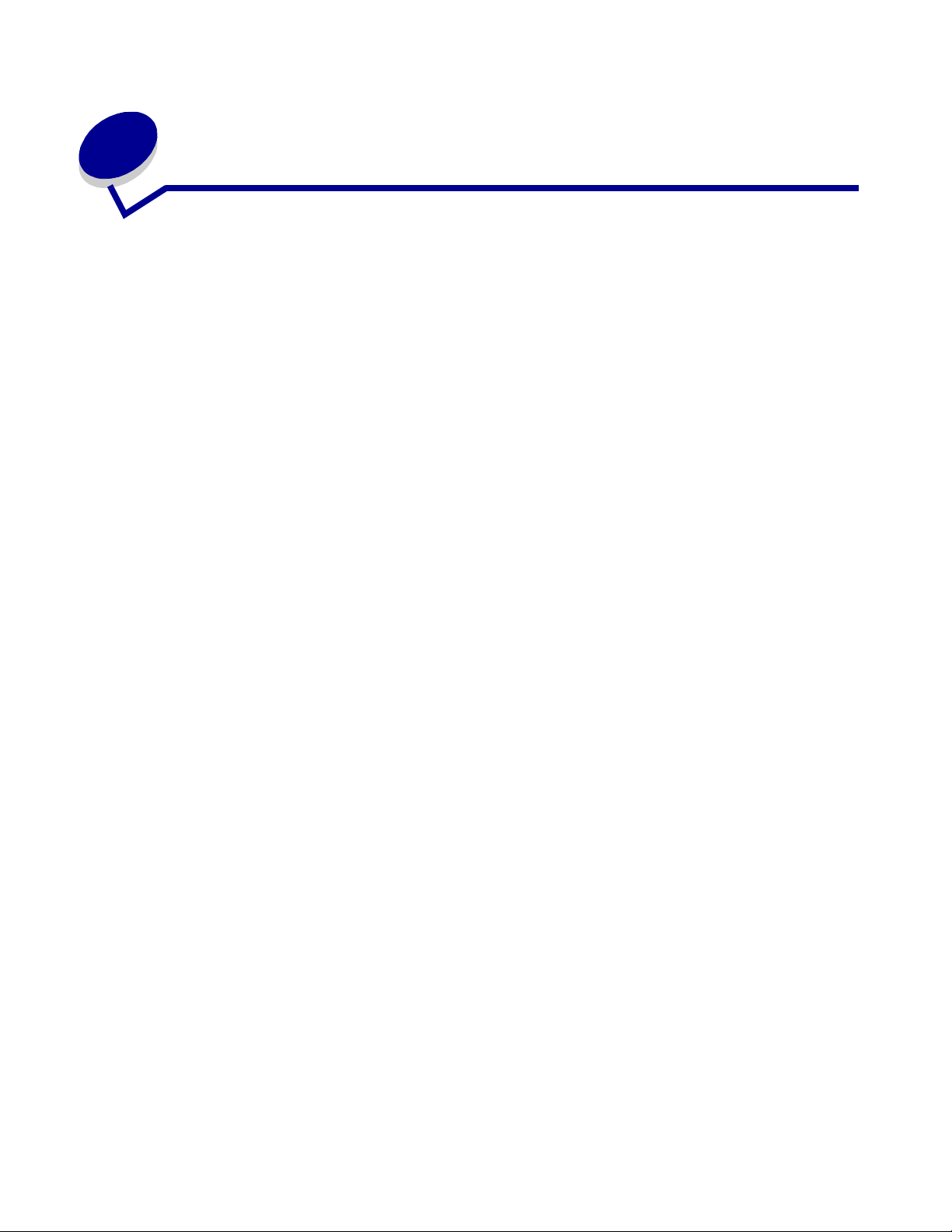
2
Drukowanie
Ten rozdział zawiera porady dotyczące drukowania stron zawierających listy informacji oraz
anulowania zadania.
Porady dotyczące efektywnego drukowania
Porady dotyczące przechowywania nośników
Nośniki należy przechowywać we właściwy sposób. Aby uzyskać dalsze informacje na ten temat,
patrz Przechowywanie nośników.
Zapobieganie zacięciom nośnika
Wybierając odpowiedni papier lub nośnik specjalny (folie, etykiety i karty), można uniknąć
problemów z drukowaniem. Aby uzyskać więcej informacji na ten temat, patrz Wskazówki pomocne
w zapobieganiu zacięciom nośnika.
Uwaga: Przed dokonaniem zakupu większej ilości papieru lub nośnika specjalnego dla
danej drukarki zalecane jest uprzednie przetestowanie niewielkiej próbki
danego nośnika.
Wybranie odpowiedniego papieru lub nośnika specjalnego oraz jego poprawne załadowanie
pozwala uniknąć większości zacięć nośnika. Instrukcje dotyczące ładowania papieru lub nośnika
specjalnego do zasobnika standardowego, opcjonalnego zasobnika na 250 arkuszy rozmiaru Legal
oraz opcjonalnego zasobnika na 530 arkuszy można znaleźć w sekcji Ładowanie zasobników.
Instrukcje dotyczące postępowania po wystąpieniu zacięcia nośnika zawiera sekcja Usuwanie
zacięć nośnika. Wskazówki, jak uniknąć zacięć nośnika, można znaleźć w sekcji Wskazówki
pomocne w zapobieganiu zacięciom nośnika.
Drukowanie
17
Page 18
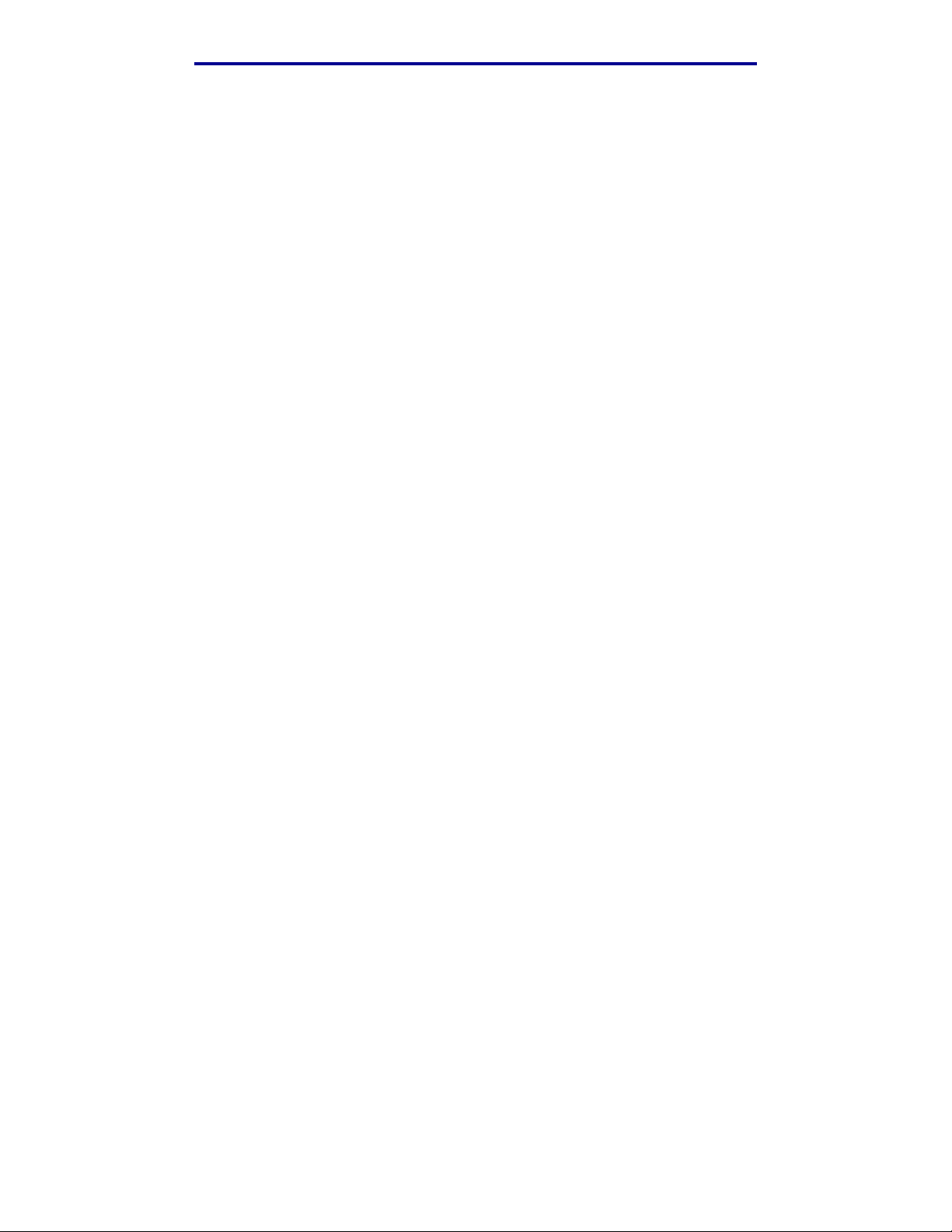
Drukowanie
Wysyłanie zadania do drukowania
Sterownik drukarki to program umożliwiający komunikowanie się komputera z drukarką. Wybranie
polecenia Drukuj w aplikacji powoduje wyświetlenie okna reprezentującego sterownik drukarki.
Wysyłając zadania drukowania, należy wybrać ustawienia odpowiednie dla tego zadania. Ustawienia
drukowania wybrane przy użyciu sterownika zastępują domyślne ustawienia wybrane za pomocą
panelu operatora drukarki.
Być może konieczne będzie kliknięcie przycisku Właściwości lub Ustawienia w otwartym oknie
dialogowym Drukowanie, aby wyświetlić wszystkie ustawienia drukarki, które można zmienić. Jeśli
przeznaczenie jakiejkolwiek funkcji wyświetlanej w oknie dialogowym sterownika drukarki nie jest dla
użytkownika jasne, informacji na jej temat należy szukać w Pomocy online.
Aby zapewnić obsługę wszystkich funkcji drukarki, należy używać niesystemowych sterowników
drukarki firmy Lexmark. Zaktualizowane sterowniki drukarki wraz z pełnym opisem pakietów
sterowników oraz pomoc techniczną dotyczącą sterowników firmy Lexmark można uzyskać w
witrynie sieci Web firmy Lexmark. Można również wykorzystać sterowniki systemowe wbudowane w
używany system operacyjny. Więcej informacji na temat wybierania i instalowania sterowników
zawiera Podręcznik instalacji.
Aby wydrukować zadanie z typowej aplikacji systemu Windows:
1 Otwórz plik, który ma zostać wydrukowany.
2 Z menu Plik wybierz polecenie Drukuj.
3 Sprawdź, czy w oknie dialogowym wybrana jest właściwa drukarka. Zmodyfikuj odpowiednio
ustawienia drukarki (np. strony, które mają zostać wydrukowane lub liczbę kopii).
4 Kliknij przycisk Właściwości lub Konfiguracja, aby wybrać te ustawienia drukarki, które nie
są dostępne w pierwszym oknie, a następnie kliknij przycisk OK.
5 Kliknij przycisk OK lub Drukuj, aby wysłać zadanie do wybranej drukarki.
Wysyłanie zadania do drukowania
18
Page 19
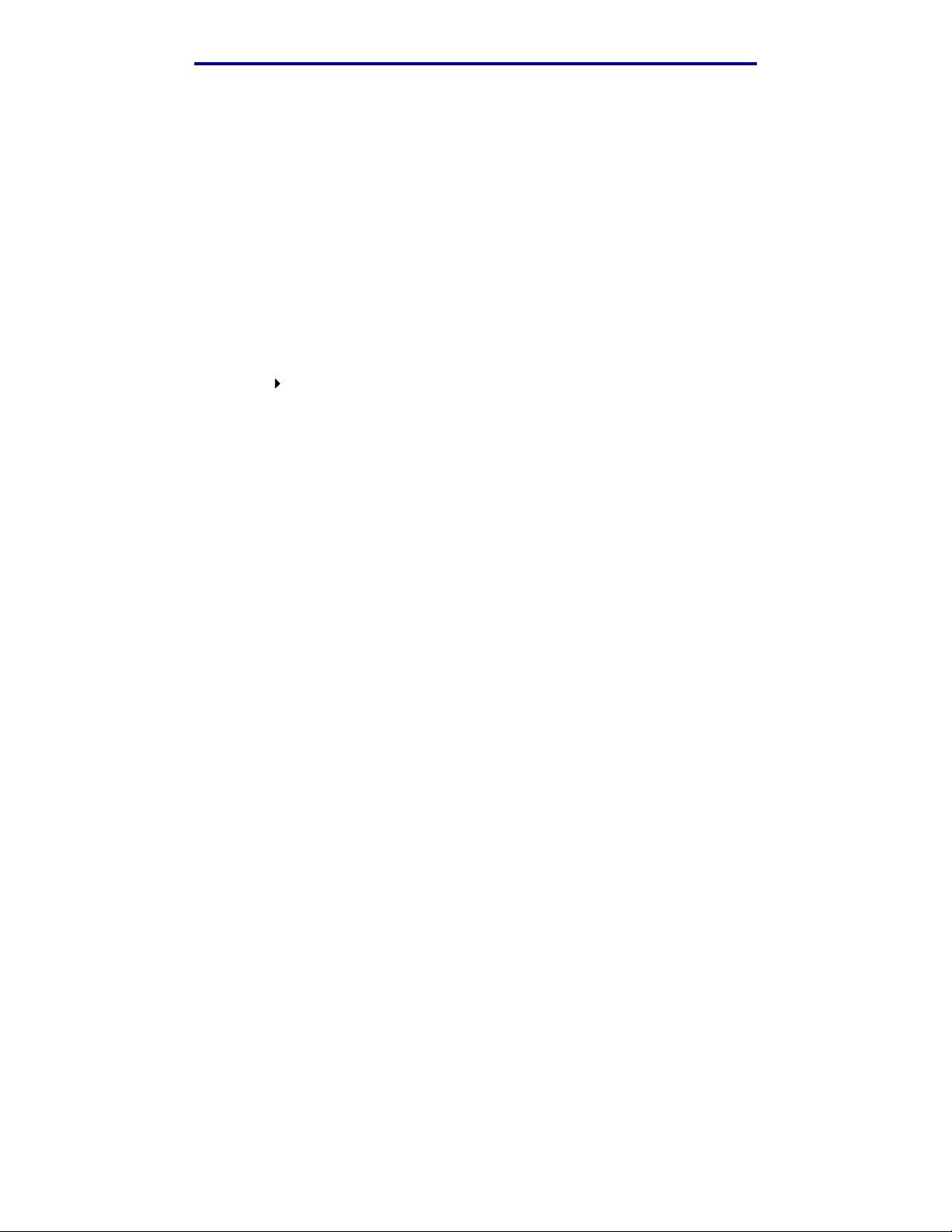
Drukowanie
Drukowanie zadania poufnego
Podczas wysyłania zadania do drukarki można przy użyciu sterownika wprowadzić osobisty numer
identyfikacyjny (hasło). Hasło musi składać się z czterech cyfr od 1 do 6. Zadanie zostaje
zatrzymane w pamięci drukarki do czasu wprowadzenia z panelu operatora takiego samego
czterocyfrowego hasła i wybrania opcji drukowania lub usunięcia zadania. Gwarantuje to, że zadanie
zostanie wydrukowane dopiero wtedy, gdy będzie mogło być odebrane przez osobę uprawnioną i że
tego zadania nie będzie mogła wydrukować żadna inna osoba.
Funkcja ta działa tylko z niesystemowymi sterownikami drukarki firmy Lexmark dostępnymi na dysku
CD-ROM ze sterownikami dostarczonym wraz z drukarką.
1 W edytorze tekstu, arkuszu kalkulacyjnym, przeglądarce lub innej aplikacji wybierz kolejno
polecenia: Plik Drukuj.
2 Kliknij przycisk Właściwości. (Jeśli nie ma przycisku Właściwości kliknij przycisk
Ustawienia, a następnie przycisk Właściwości).
3 Kliknij przycisk Pomoc i zapoznaj się z informacjami na temat drukowania zadań poufnych
lub drukowania z zatrzymaniem. Postępuj zgodnie z instrukcjami dotyczącymi drukowania
zadania poufnego. (Zobacz Drukowanie zadania poufnego).
Gdy użytkownik będzie gotowy do odebrania zadania poufnego, powinien podejść do
drukarki i wykonać następujące czynności:
4 Naciskaj i zwalniaj przycisk Menu, aż zostanie wyświetlona opcja Menu zadań, a następnie
naciśnij przycisk Select (Wybierz).
5 Naciskaj i zwalniaj przycisk Menu, aż zostanie wyświetlona opcja Zadanie poufne,
a następnie naciśnij przycisk Select (Wybierz).
6 Naciskaj i zwalniaj przycisk Menu, aż zostanie wyświetlona odpowiednia nazwa użytkownika,
a następnie naciśnij przycisk Select (Wybierz).
7 Wykonaj instrukcje opisane w następnej sekcji Wprowadzanie osobistego numeru
identyfikacyjnego (hasła). Przejdź do p. 8 na str. 20, aby wydrukować zadanie poufne.
Drukowanie zadania poufnego
19
Page 20
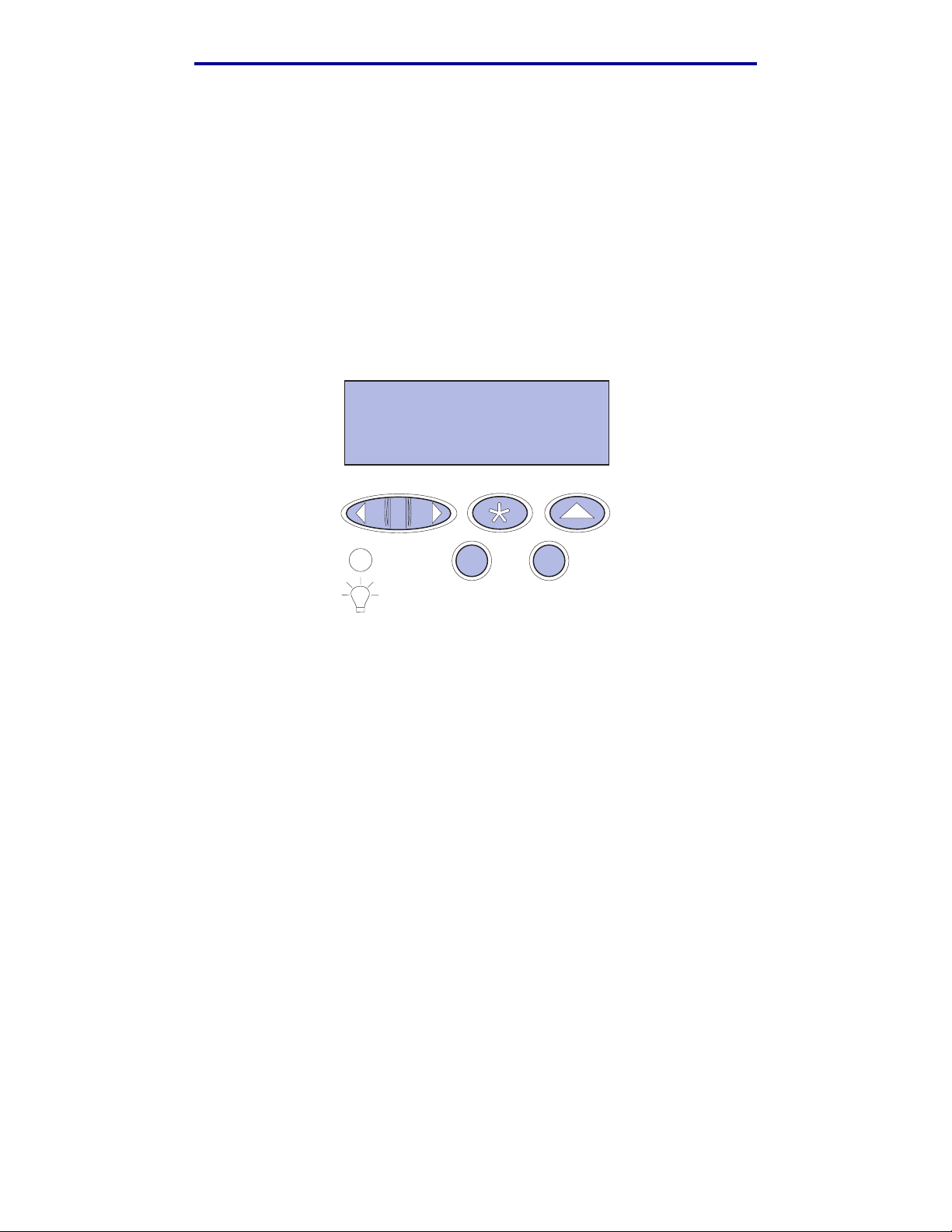
Drukowanie
Wprowadzanie osobistego numeru identyfikacyjnego (hasła)
Po wybraniu w Menu zadań opcji Zadanie poufne, a następnie odpowiedniej nazwy użytkownika
na wyświetlaczu pojawi się następujący monit:
Podaj hasło:
=____
8 Za pomocą przycisków na panelu operatora wprowadź czterocyfrowe hasło skojarzone z
zadaniem poufnym.
Numery umieszczone obok nazw przycisków określają przycisk, który należy nacisnąć w celu
uzyskania określonej cyfry (1–6). Podczas wprowadzania hasła na panelu operatora
pojawiają się gwiazdki gwarantujące zachowanie poufności.
Podaj hasło
=****
1 2
Jeśli zostanie wprowadzone nieprawidłowe hasło, pojawi się komunikat
zadań. Ponowić?
.
34
5
6
Nie znaleziono
9 Naciśnij przycisk Go (Dalej), aby ponownie wprowadzić hasło, lub przycisk Stop (Zatrzymaj),
aby zamknąć menu Zadanie poufne.
10 Naciśnij przycisk Select (Wybierz), aby wydrukować zadania poufne.
Zadania poufne zostaną wydrukowane, a następnie usunięte z pamięci drukarki.
Więcej informacji na temat zadań poufnych oraz zadań drukowania z zatrzymaniem można znaleźć
w sekcji Korzystanie z funkcji drukowania ze wstrzymaniem.
Anulowanie zadania drukowania
Istnieje kilka metod anulowania zadania drukowania.
Anulowanie zadania drukowania
20
Page 21
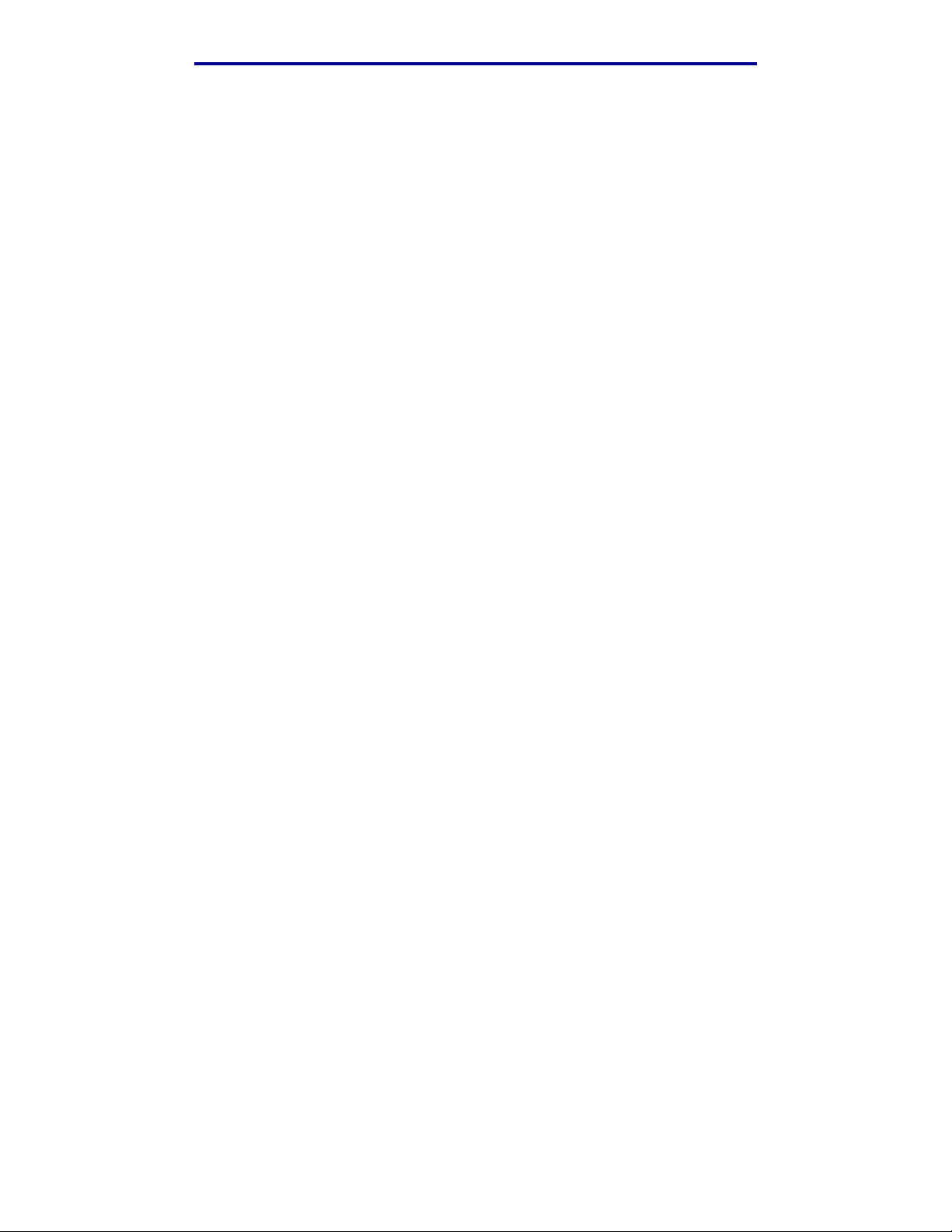
Drukowanie
Anulowanie przy użyciu panelu operatora drukarki
Jeśli zadanie, które ma być anulowane, jest w trakcie drukowania, a na wyświetlaczu widać
komunikat
1 Naciśnij przycisk Menu, aby otworzyć Menu zadań.
Zajęta:
W drugim wierszu wyświetlacza pojawi się komunikat
Anuluj zadanie.
2 Naciśnij przycisk Select (Wybierz).
Na wyświetlaczu pojawi się komunikat
Anulowanie zadania.
Anulowanie zadania przy użyciu komputera działającego pod
kontrolą systemu Windows
Anulowanie zadania przy użyciu paska zadań
Podczas wysyłania zadania do wydruku w prawym rogu paska zadań pojawia się mała
ikona drukarki.
1 Kliknij dwukrotnie ikonę drukarki.
W oknie drukarki pojawi się lista zadań drukowania.
2 Zaznacz zadanie przeznaczone do anulowania.
3 Naciśnij klawisz Delete na klawiaturze.
Anulowanie zadania przy użyciu pulpitu
1 Zminimalizuj wszystkie programy, aby odsłonić pulpit.
2 Kliknij dwukrotnie ikonę Mój komputer.
3 Kliknij dwukrotnie ikonę Drukarki.
Zostanie wyświetlona lista dostępnych drukarek.
4 Kliknij dwukrotnie ikonę drukarki wybranej przy wysyłaniu zadania.
W oknie drukarki pojawi się lista zadań drukowania.
5 Zaznacz zadanie przeznaczone do anulowania.
6 Naciśnij klawisz Delete na klawiaturze.
Anulowanie zadania drukowania
21
Page 22
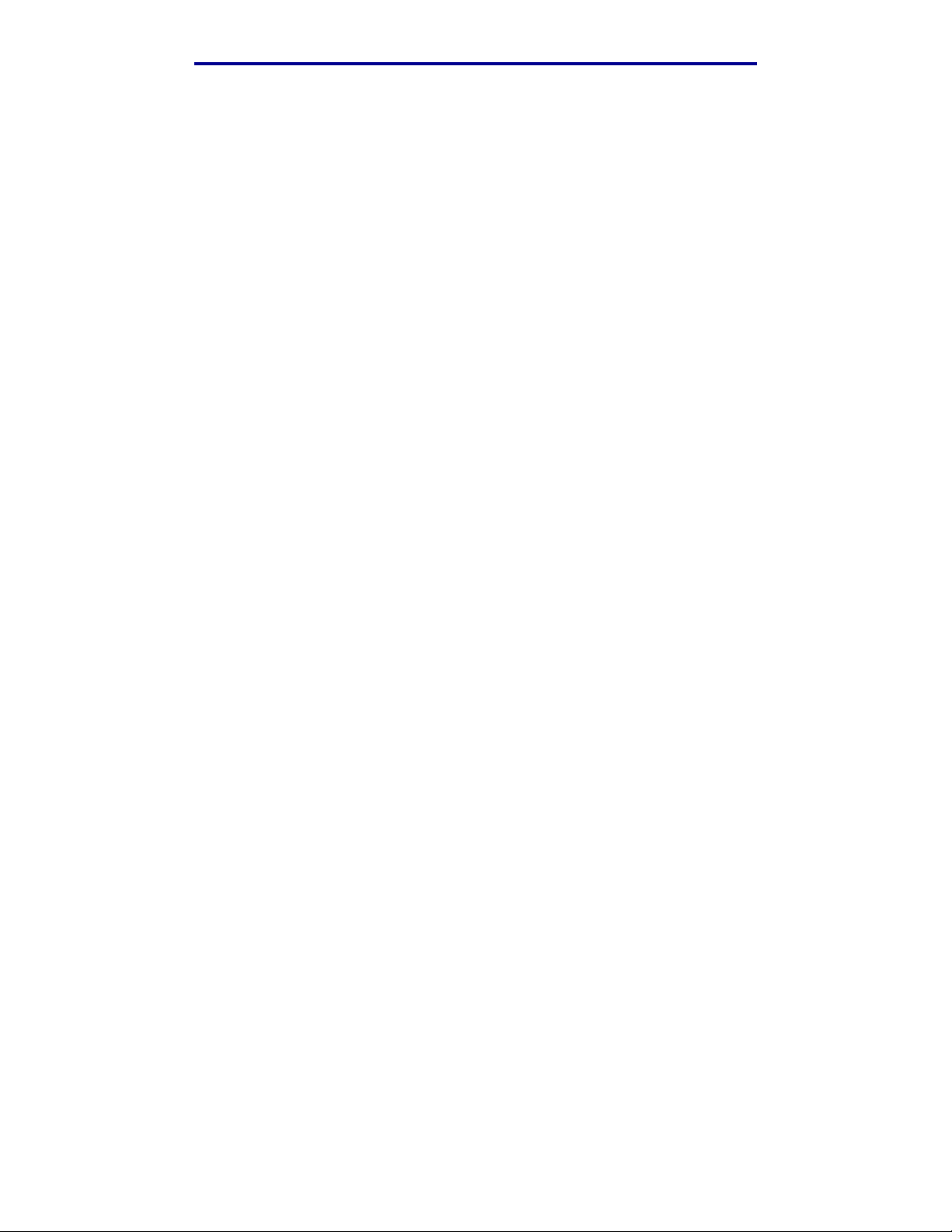
Drukowanie
Anulowanie zadania przy użyciu komputera działającego pod kontrolą
systemu Macintosh
Podczas wysyłania zadania do drukowania na pulpicie widoczna jest ikona wybranej drukarki.
1 Kliknij dwukrotnie ikonę drukarki na pulpicie.
W oknie drukarki pojawi się lista zadań drukowania.
2 Naciśnij klawisz Control, a następnie kliknij zadanie drukowania, które chcesz anulować.
3 Z wyświetlonego menu podręcznego wybierz polecenie Stop Queue (Zatrzymaj kolejkę).
Drukowanie strony z ustawieniami menu
Strona z ustawieniami menu zawiera informacje na temat bieżących ustawień (domyślnych ustawień
użytkownika) menu oraz ilości dostępnej pamięci drukarki, a także listę zainstalowanych opcji.
Strony tej można użyć w celu sprawdzenia, czy wszystkie opcje drukarki są zainstalowane
prawidłowo i czy ustawienia drukarki są właściwe.
W razie potrzeby identyfikacji przycisków na wyświetlaczu i na panelu operatora można skorzystać z
informacji zawartych w rozdziale Informacje o panelu operatora drukarki.
1 Upewnij się, że drukarka jest włączona i że wyświetlany jest komunikat Gotowa.
2 Naciskaj i zwalniaj przycisk Menu, aż zostanie wyświetlona opcja Menu testów , a następnie
naciśnij przycisk Select (Wybierz).
3 Naciskaj i zwalniaj przycisk Menu, aż zostanie wyświetlona opcja Druk ustawień,
a następnie naciśnij przycisk Select (Wybierz).
Podczas drukowania strony wyświetlany jest komunikat
Po wydrukowaniu strony z ustawieniami menu drukarka wraca do stanu
Jeśli podczas drukowania tej strony zostanie wyświetlony inny komunikat, należy skorzystać z sekcji
Znaczenie komunikatów drukarki, aby uzyskać więcej informacji.
Drukowanie ustawień menu.
Gotowa.
Drukowanie strony z ustawieniami menu
22
Page 23
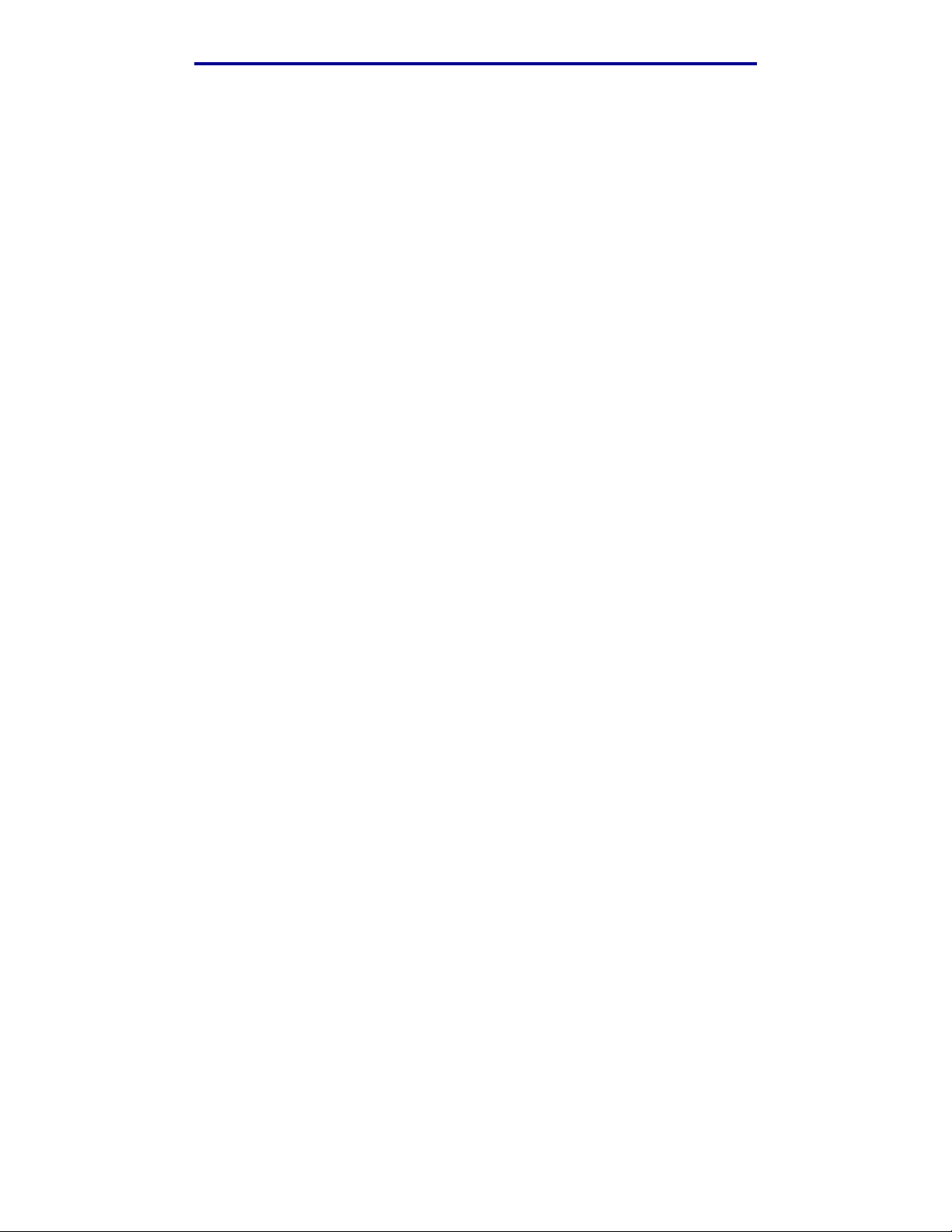
Drukowanie
Drukowanie listy katalogów
Lista katalogów zawiera wykaz wszystkich zasobów przechowywanych w pamięci flash lub na dysku
twardym. Aby wydrukować listę:
1 Upewnij się, że drukarka jest włączona i że wyświetlany jest komunikat Gotowa.
2 Naciskaj i zwalniaj przycisk Menu, aż zostanie wyświetlona opcja Menu testów , a następnie
naciśnij przycisk Select (Wybierz).
3 Naciskaj i zwalniaj przycisk Menu, aż zostanie wyświetlona opcja Drukuj katalog,
a następnie naciśnij przycisk Select (Wybierz).
Podczas drukowania strony na panelu operatora wyświetlany jest komunikat
listy katalogów
Gotowa.
. Po zakończeniu drukowania listy katalogów drukarka wraca do stanu
Drukowanie
Drukowanie listy wzorców czcionek
Aby wydrukować wzorce wszystkich czcionek aktualnie dostępnych w drukarce:
1 Upewnij się, że drukarka jest włączona i że wyświetlany jest komunikat Gotowa.
2 Naciskaj i zwalniaj przycisk Menu, aż zostanie wyświetlona opcja Menu testów , a następnie
naciśnij przycisk Select (Wybierz).
3 Naciskaj i zwalniaj przycisk Menu, aż zostanie wyświetlona opcja Drukuj czcionki,
a następnie naciśnij przycisk Select (Wybierz).
4 Naciskaj i zwalniaj przycisk Menu, aż w drugim wierszu wyświetlacza pojawi się komunikat
Czcionki PCL lub Czcionki PS.
• Wybierz opcję
języka PCL.
• Wybierz opcję
języka PostScript 3.
Czcionki PCL, aby wydrukować listę czcionek dostępnych w emulatorze
Czcionki PS, aby wydrukować listę czcionek dostępnych w emulatorze
5 Naciśnij przycisk Select (Wybierz).
Podczas drukowania strony na panelu operatora wyświetlany jest komunikat
listy czcionek
Gotowa.
. Po wydrukowaniu listy wzorców czcionek drukarka wraca do stanu
Drukowanie listy katalogów
23
Drukowanie
Page 24
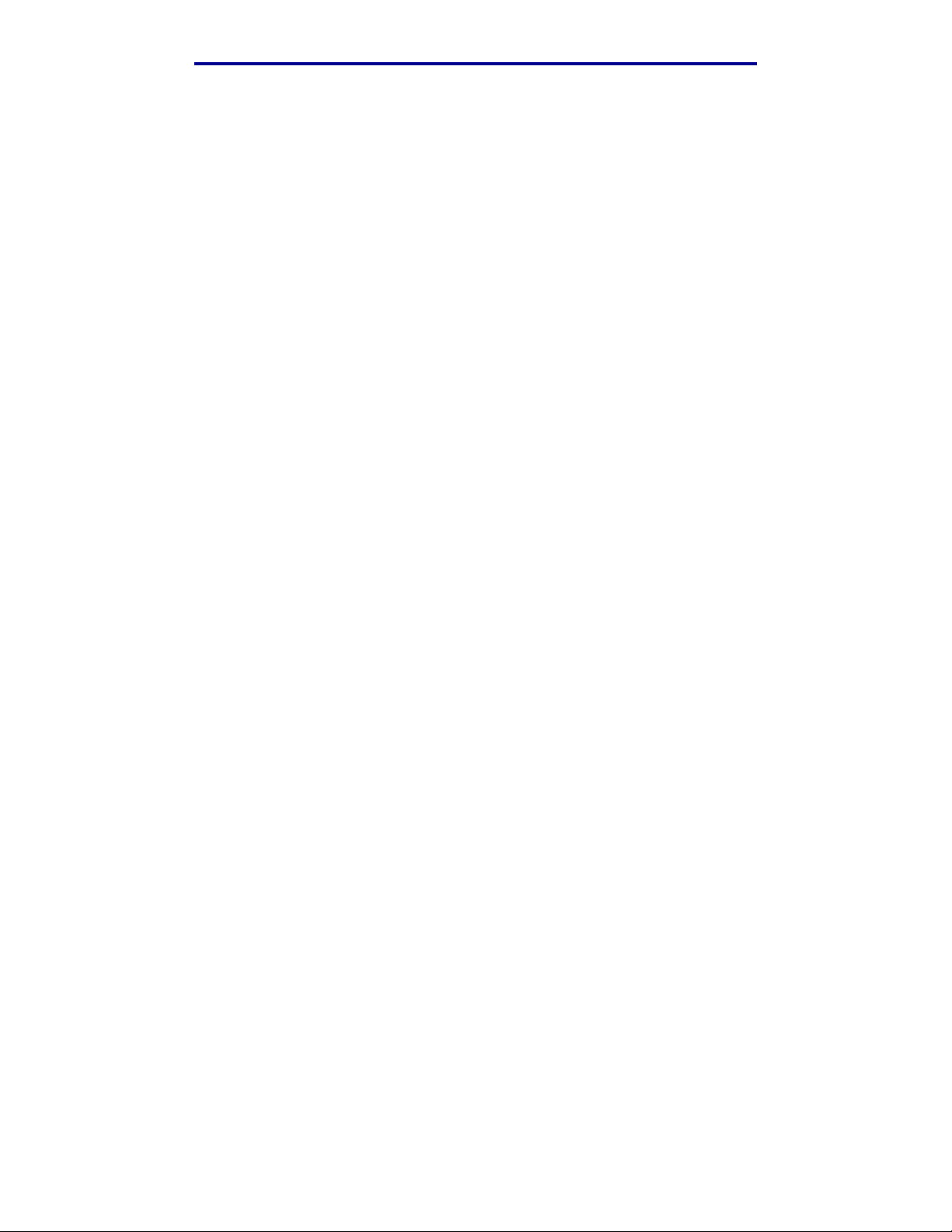
Drukowanie
Drukowanie stron testu jakości
Aby uzyskać pomoc w identyfikacji źródła problemów z jakością wydruku, należy wydrukować strony
testu jakości.
1 Upewnij się, że drukarka jest włączona i że wyświetlany jest komunikat Gotowa.
2 Naciskaj i zwalniaj przycisk Menu, aż zostanie wyświetlona opcja Menu testów , a następnie
naciśnij przycisk Select (Wybierz).
3 Naciskaj i zwalniaj przycisk Menu, aż zostanie wyświetlona opcja Drukuj test jak.,
a następnie naciśnij przycisk Select (Wybierz).
Strony zostaną sformatowane. Zostanie wyświetlony komunikat
jakości
operatora, dopóki nie zostaną wydrukowane wszystkie strony.
Drukowanych jest siedem stron testu jakości. Cztery z nich reprezentują kolory, które może
uzyskać drukarka: cyjan, magenta, żółty i czarny. Dwie kolejne zawierają wzorce testowe w
kolorze czarnym lub w odcieniach szarości, a ostatnia jest stroną tekstową z takimi
informacjami, jak liczba stron, ilość zainstalowanej pamięci itd.
Po zakończeniu drukowania stron testu jakości drukarka wraca do stanu
. Następnie strony zostaną wydrukowane. Komunikat będzie wyświetlany na panelu
Drukowanie stron testu
Gotowa.
Drukowanie stron testu jakości
24
Page 25

3
Parametry nośników
Do typów nośników zaliczane są: papier, karty, folie, etykiety i koperty. Ostatnie cztery kategorie są
często określane mianem nośników specjalnych. Drukarka zapewnia drukowanie z wysoką jakością
na różnych nośnikach. Przed rozpoczęciem drukowania należy rozważyć wiele kwestii dotyczących
nośników. Niniejszy rozdział zawiera informacje ułatwiające wybór właściwego nośnika oraz
wskazówki, jak obchodzić się z nośnikami i jak ładować je do zasobnika standardowego
(zasobnik na 250 arkuszy formatu Letter), opcjonalnego zasobnika na 250 arkuszy formatu Legal
oraz opcjonalnego zasobnika stanowiącego część opcjonalnej szuflady na 530 arkuszy.
Zalecenia dotyczące nośników
Wybór odpowiedniego nośnika do zastosowania w drukarce pozwala uniknąć problemów z
drukowaniem.
Poniższe sekcje zawierają wytyczne dotyczące wybierania właściwego nośnika dla drukarki.
Szczegółowe informacje na temat właściwości nośników można znaleźć w dokumencie
zatytułowanym Card Stock & Label Guide (Przewodnik po kartach i etykietach) dostępnym w witrynie
sieci Web firmy Lexmark pod adresem www.lexmark.com/publications.
Papier
W celu zagwarantowania najlepszej jakości wydruku i niezawodnego podawania należy używać
papieru kserograficznego z ziarnem wzdłuż strony o gramaturze 90 g/m
papieru komercyjnego przeznaczone do ogólnych zastosowań komercyjnych również umożliwiają
uzyskanie zadowalającej jakości wydruku.
Firma Lexmark zaleca stosowanie papieru błyszczącego formatu Letter firmy Lexmark o numerze
katalogowym 12A5950 oraz papieru formatu A4 o numerze katalogowym 12A5951.
Przed dokonaniem zakupu większej ilości dowolnego typu nośnika należy zawsze wydrukować kilka
egzemplarzy na próbę. Przy wyborze nośnika należy uwzględnić jego gramaturę, zawartość włókien
oraz kolor.
W przypadku aplikacji niekorzystających z technologii MICR podczas drukowania przy użyciu
techniki laserowej papier jest podgrzewany do wysokiej temperatury rzędu 170°C. W związku z tym
należy używać wyłącznie papieru wytrzymującego takie temperatury bez odbarwień, farbowania lub
wydzielania szkodliwych wyziewów. Aby sprawdzić, czy wybrany papier nadaje się do użytku w
drukarkach laserowych, należy skontaktować się z jego producentem lub sprzedawcą.
Papier należy ładować do drukarki zgodnie z oznaczeniem umieszczonym na jego opakowaniu.
Wskazuje ono, która strona jest przeznaczona do zadrukowania. Szczegółowe instrukcje na temat
ładowania można znaleźć w sekcji Ładowanie zasobników.
2
(24 funty). Odmiany
Parametry nośników
25
Page 26
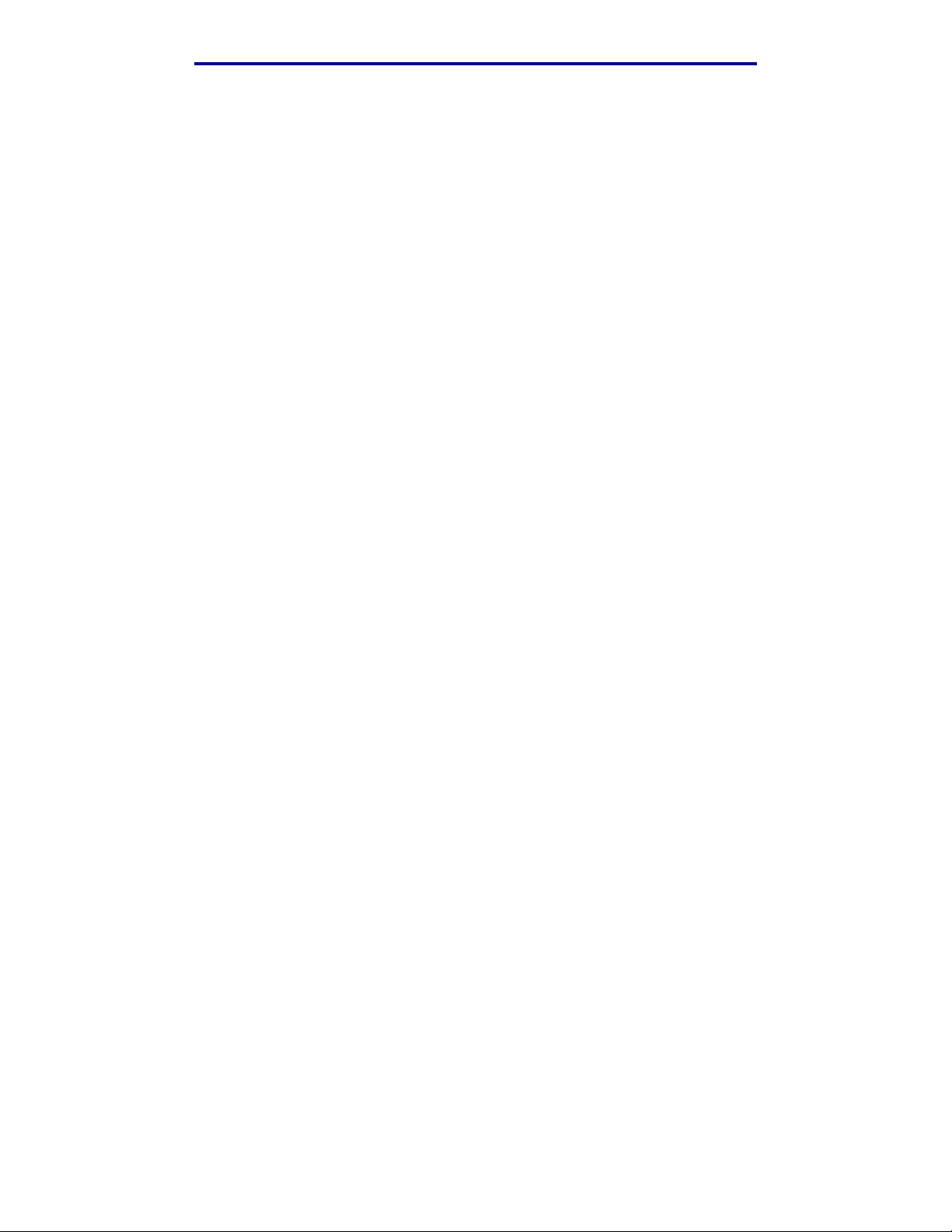
Parametry nośników
Właściwości papieru
Następujące właściwości papieru mają wpływ na jakość i niezawodność wydruku. Zaleca się
korzystanie z tych wskazówek przy ocenie przydatności nowego papieru do użytku z drukarką.
Szczegółowe informacje można znaleźć w dokumencie zatytułowanym Card Stock & Label Guide
(Przewodnik po kartach i etykietach) dostępnym w witrynie sieci Web firmy Lexmark pod adresem
www.lexmark.com/publications.
Gramatura
2
Drukarka może automatycznie podawać papier o gramaturze od 60 do 90 g/m
2
z ziarnem wzdłuż strony. Papier lżejszy niż 60 g/m
(16 funtów) może nie być wystarczająco sztywny,
aby możliwe było prawidłowe pobieranie, co może powodować zacięcia. W celu uzyskania
2
najlepszych rezultatów należy używać papieru o gramaturze 90 g/m
(24 funty bond) z ziarnem
wzdłuż strony. W przypadku stosowania papieru o formacie węższym niż 182 x 257 mm zaleca się
2
wybranie papieru o gramaturze nie mniejszej niż 90 g/m
(24 funty bond).
Zawijanie
Zawijanie jest to tendencja nośnika do skręcania się na krawędziach. Nadmierne zawijanie może
powodować problemy z podawaniem papieru. Do zawijania dochodzi zwykle po przejściu papieru
przez drukarkę, gdzie jest on poddawany działaniu wysokiej temperatury. Przechowywanie papieru
bez opakowania w warunkach dużej wilgotności, nawet mimo umieszczenia go w zasobnikach, może
powodować zawijanie się papieru przed wydrukowaniem, a w rezultacie problemy z podawaniem.
(16–24 funtów bond)
Gładkość
Stopień gładkości papieru ma bezpośredni wpływ na jakość wydruku. Jeśli papier jest zbyt szorstki,
toner nie przylega do niego prawidłowo, w wyniku czego jakość wydruku jest niska. Jeśli papier jest
zbyt gładki, mogą występować problemy z jego podawaniem. Gładkość papieru powinna wynosić od
100 do 300 punktów w skali Sheffield, jednak najlepszą jakość można uzyskać przy gładkości
wynoszącej od 150 do 250 punktów w skali Sheffield.
Zawartość wilgoci
Zawartość wilgoci w papierze ma wpływ zarówno na jakość wydruku, jak i na prawidłowe pobieranie
papieru przez drukarkę. Do chwili załadowania papier należy przechowywać w oryginalnym
opakowaniu. Pozwala to ograniczyć wpływ zmian wilgotności na przechowywany papier i zapobiec
pogorszeniu jakości wykonywanych wydruków.
Kierunek ziarna
Kierunek ziarna oznacza ułożenie włókien papieru na arkuszu. Ziarno może być skierowane wzdłuż
strony lub w poprzek strony.
2
W przypadku papieru o gramaturze od 60 do 90 g/m
(16–24 funtów bond) zalecane jest ziarno
wzdłuż strony.
Zawartość włókien
Większość wysokiej jakości papieru kserograficznego jest wytwarzana ze stuprocentowej
chemicznie przygotowanej pulpy drzewnej. Taki skład papieru zapewnia wysoką stabilność,
co oznacza mniej problemów z jego podawaniem oraz lepszą jakość wydruku. Papier zawierający
inne włókna, na przykład bawełniane, ma właściwości, które mogą powodować występowanie
problemów z jego obsługą.
Zalecenia dotyczące nośników
26
Page 27
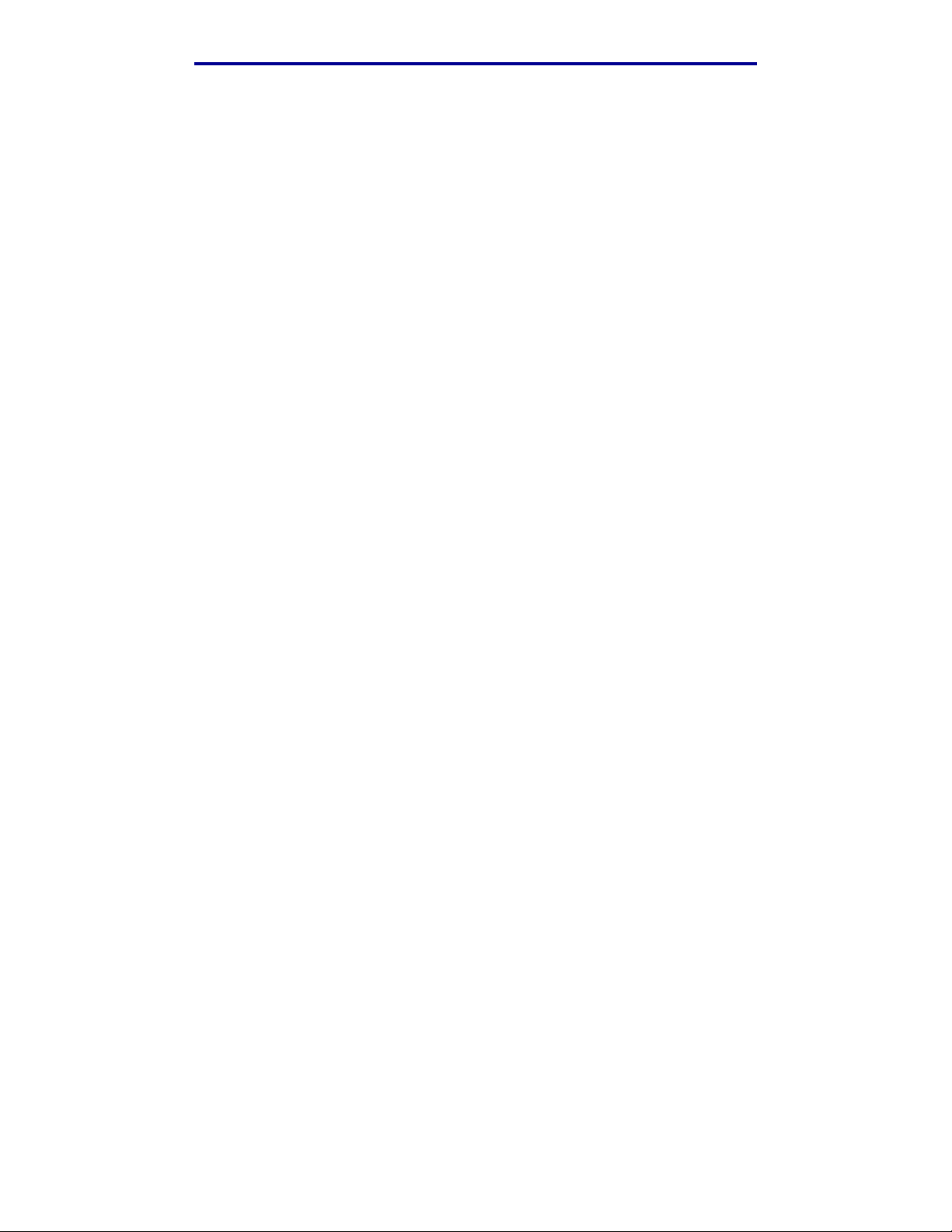
Parametry nośników
Niedozwolone typy papieru
Następujące typy papieru nie są zalecane do użytku z drukarką:
• Papier przetworzony chemicznie używany do kopiowania bez zastosowania kalki, znany
także jako papier samokopiujący (CCP) lub papier bezkalkowy (NCR)
• Papier z nadrukiem zawierającym substancje mogące zanieczyścić drukarkę
• Papier z nadrukiem nieodpornym na wysoką temperaturę panującą w nagrzewnicy drukarki
• Papier z nadrukiem wymagający rejestracji (podania precyzyjnej lokalizacji druku) o wartości
przekraczającej ±0,09 cala, na przykład formularze optycznego rozpoznawania znaków
(OCR)
W niektórych przypadkach można dostosować wartość rejestracji za pomocą aplikacji,
co umożliwia pomyślne drukowanie na tego rodzaju formularzach.
• Papier powlekany (papier dziełowy podatny na wycieranie), papier syntetyczny,
papier termiczny
• Papier o nierównych krawędziach, papier szorstki lub papier o powierzchni z wyraźną
teksturą bądź papier zawijający się
• Papier makulaturowy zawierający ponad 25% odpadów pokonsumpcyjnych, który nie spełnia
wymagań normy DIN 19 309
• Papier makulaturowy o gramaturze mniejszej niż 60 g/m
• Formularze lub dokumenty wieloczęściowe
2
(16 funtów)
Wybór papieru
Właściwe ładowanie papieru pomaga uniknąć zacięć oraz problemów związanych z drukowaniem.
Aby uniknąć zacięć i problemów z jakością wydruku:
• Zawsze należy używać nowego, niezniszczonego papieru.
• Przed załadowaniem papieru do drukarki należy zwrócić uwagę na to, która strona jest
przeznaczona do zadrukowania. Stosowne oznaczenie zazwyczaj znajduje się na
opakowaniu.
• Nie wolno używać samodzielnie przyciętego lub obciętego papieru.
• Nie wolno mieszać rozmiarów, gramatur lub typów nośnika w jednym źródle, ponieważ
powoduje to zacięcia.
• Nie wolno używać papieru powlekanego.
• Nie wolno zapominać o zmianie ustawienia Rozmiar papieru w przypadku używania źródła,
które nie obsługuje funkcji automatycznego wykrywania rozmiaru nośnika.
• Nie wolno wyjmować zasobników w trakcie drukowania zadania lub gdy na wyświetlaczu
panelu operatora widoczny jest komunikat
• Należy się upewnić, że ustawienia Typ papieru, Tekstura papieru i Gramat. papieru są
prawidłowe. (Szczegółowe informacje na temat tych ustawień można znaleźć w sekcji
Menu papieru).
• Należy się upewnić, że papier jest załadowany do źródła w sposób prawidłowy.
Zajęta.
Zalecenia dotyczące nośników
27
Page 28
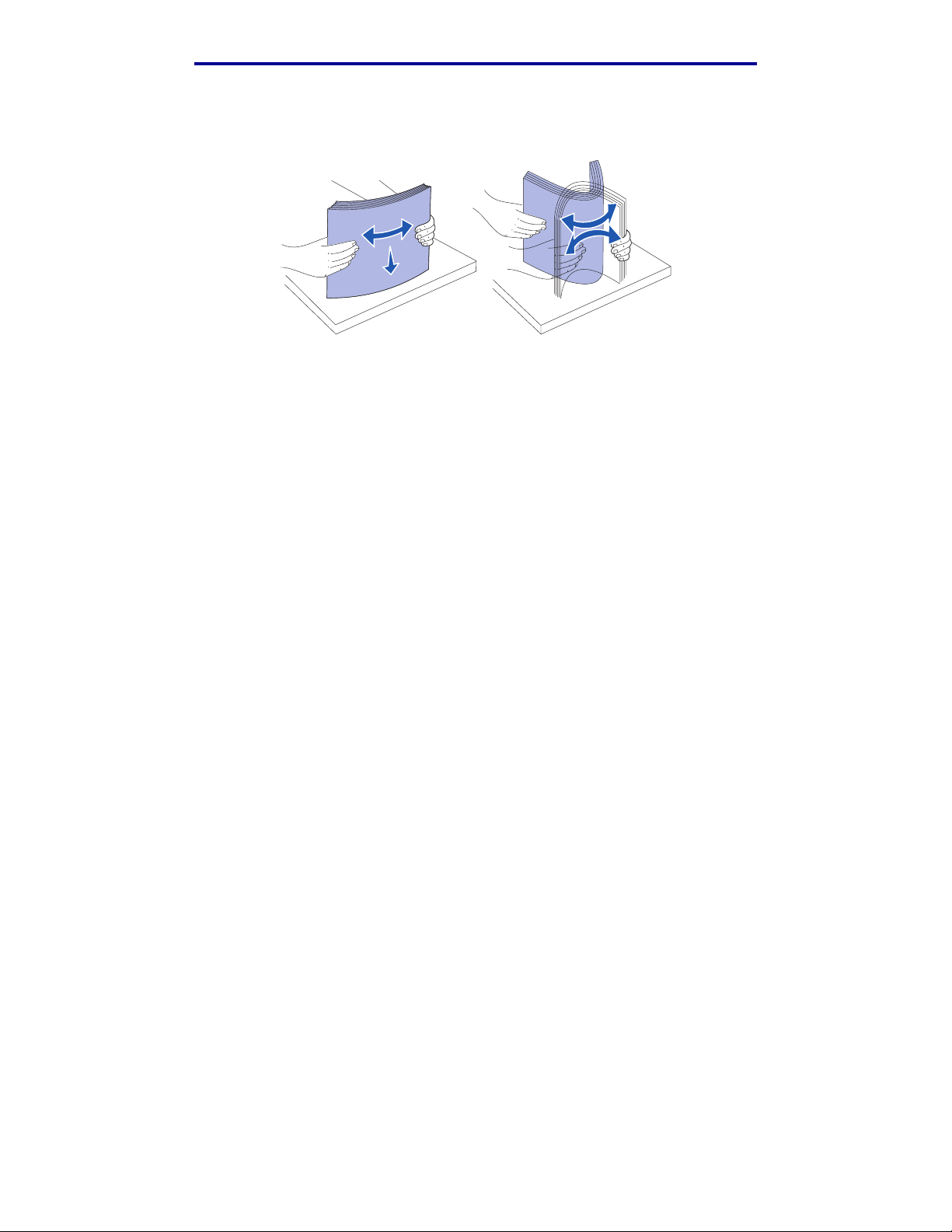
Parametry nośników
• Arkusze należy zgiąć w jedną i w drugą stronę. Papieru nie należy składać ani gnieść.
Wyrównaj krawędzie arkuszy na płaskiej powierzchni.
Wybór formularzy z nadrukiem i papieru firmowego
Wybierając formularze z nadrukiem i papier firmowy do użytku z drukarką, należy zastosować się do
poniższych wskazówek:
• W celu uzyskania najlepszych rezultatów należy używać papieru z ziarnem wzdłuż strony.
• Należy używać tylko formularzy z nadrukiem i papieru firmowego wydrukowanych w procesie
druku offsetowego litograficznego lub techniką rytowniczą.
• Należy unikać papieru szorstkiego lub papieru o powierzchni z wyraźną teksturą.
Należy używać papieru z nadrukiem wykonanym za pomocą farby drukarskiej odpornej na wysokie
temperatury z przeznaczeniem do użytku w kserokopiarkach. Farba drukarska musi wytrzymywać
temperaturę 170°C, tzn. w tej temperaturze nie może się topić ani wydzielać szkodliwych wyziewów.
Należy używać farby drukarskiej odpornej na działanie żywicy w tonerze. Farba drukarska utrwalana
przez utlenianie lub farba na bazie oleju z reguły spełnia te wymagania, podczas gdy farba lateksowa
może ich nie spełniać. W razie wątpliwości należy skontaktować się ze sprzedawcą papieru.
Papier z nadrukiem, na przykład papier firmowy, musi być odporny na temperaturę rzędu 170°C, tzn.
w tej temperaturze nadruk nie może się topić ani wydzielać szkodliwych wyziewów.
Zalecenia dotyczące nośników
28
Page 29
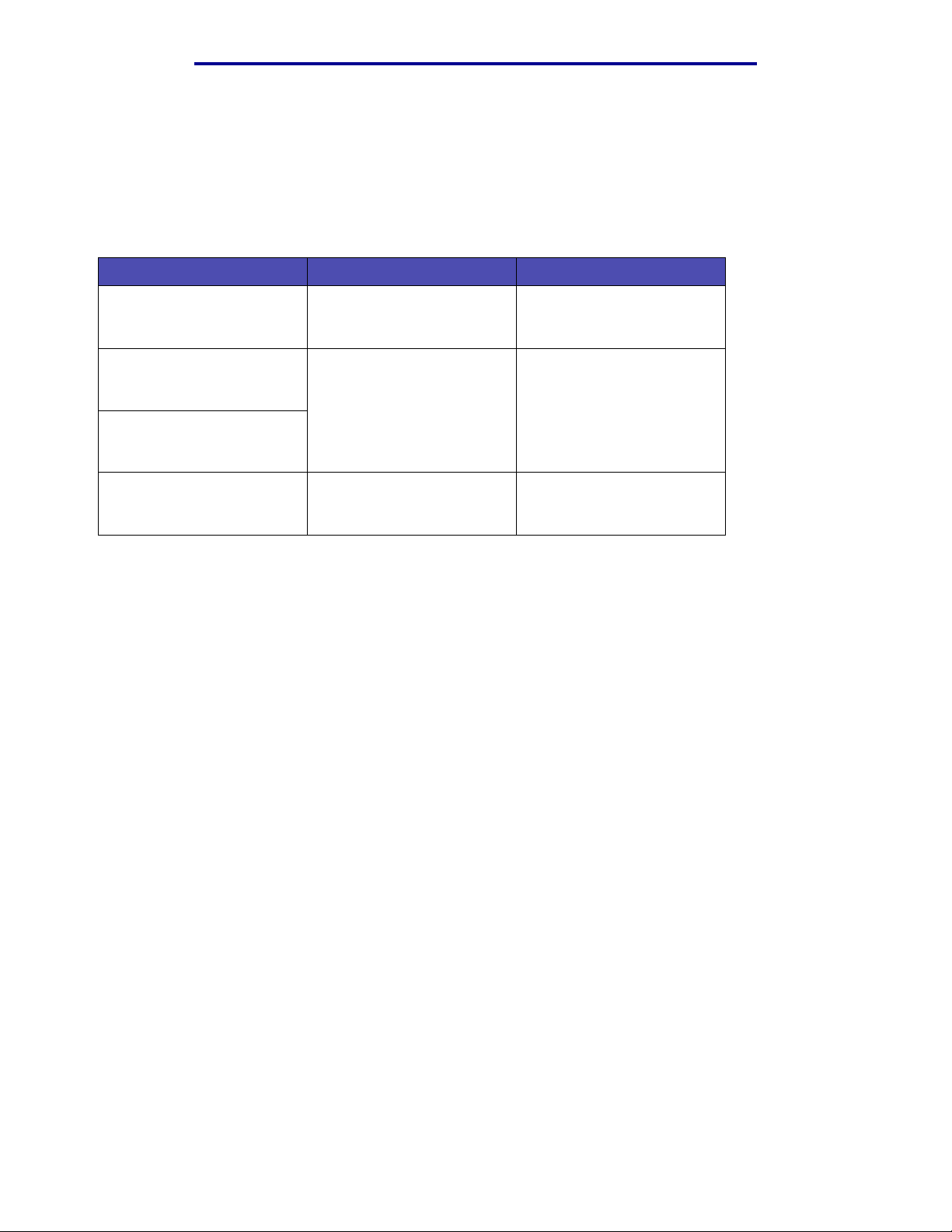
Parametry nośników
Drukowanie na papierze firmowym
Aby sprawdzić, czy wybrany papier z nadrukiem nadaje się do użytku w drukarkach laserowych,
należy skontaktować się z jego producentem lub sprzedawcą.
W przypadku drukowania na papierze firmowym ważne jest ustawienie właściwej orientacji strony.
Poniższa tabela zawiera wskazówki dotyczące ładowania papieru firmowego do źródeł nośnika.
źródło nośnika lub proces Strona do zadrukowania Góra arkusza
Zasobnik 1
(Zasobnik standardowy)
Zasobnik 1
(Opcjonalny zasobnik na
250 arkuszy formatu Legal)
Zasobnik 2
Opcjonalna szuflada na 530
arkuszy
Drukowanie dupleksowe
(dwustronne) przy użyciu
zasobnika 1 lub zasobnika 2
Strona papieru firmowego
zawierająca nadruk
skierowana do góry
Strona papieru firmowego
zawierająca nadruk
skierowana do góry
Strona papieru firmowego
zawierająca nadruk
skierowana do dołu
Papier firmowy przesuwa się
w kierunku tyłu drukarki
Papier firmowy przesuwa się
w kierunku tyłu drukarki
Papier firmowy przesuwa się
w kierunku przodu drukarki
Folie
Folie mogą być podawane z zasobnika standardowego. Przed dokonaniem zakupu większej ilości
folii dla drukarki zalecane jest uprzednie wydrukowanie kilku egzemplarzy na próbę.
W przypadku drukowania na foliach:
• Aby uniknąć uszkodzenia drukarki, w sterowniku drukarki lub w programie MarkVision™
Professional dla opcji Typ papieru należy wybrać ustawienie Folia.
• Należy używać folii przeznaczonych specjalnie dla drukarek laserowych. Folie muszą być
odporne na temperatury rzędu 170°C, tzn. w tej temperaturze nie mogą one ulec stopieniu,
odbarwieniu, deformacji ani wydzielać szkodliwych wyziewów.
• Aby zapobiec problemom z jakością wydruku, należy unikać pozostawiania na foliach
odcisków palców.
• Przed załadowaniem folii do drukarki należy przekartkować stos, co pozwoli uniknąć
sklejania się arkuszy.
Zalecenia dotyczące nośników
29
Page 30
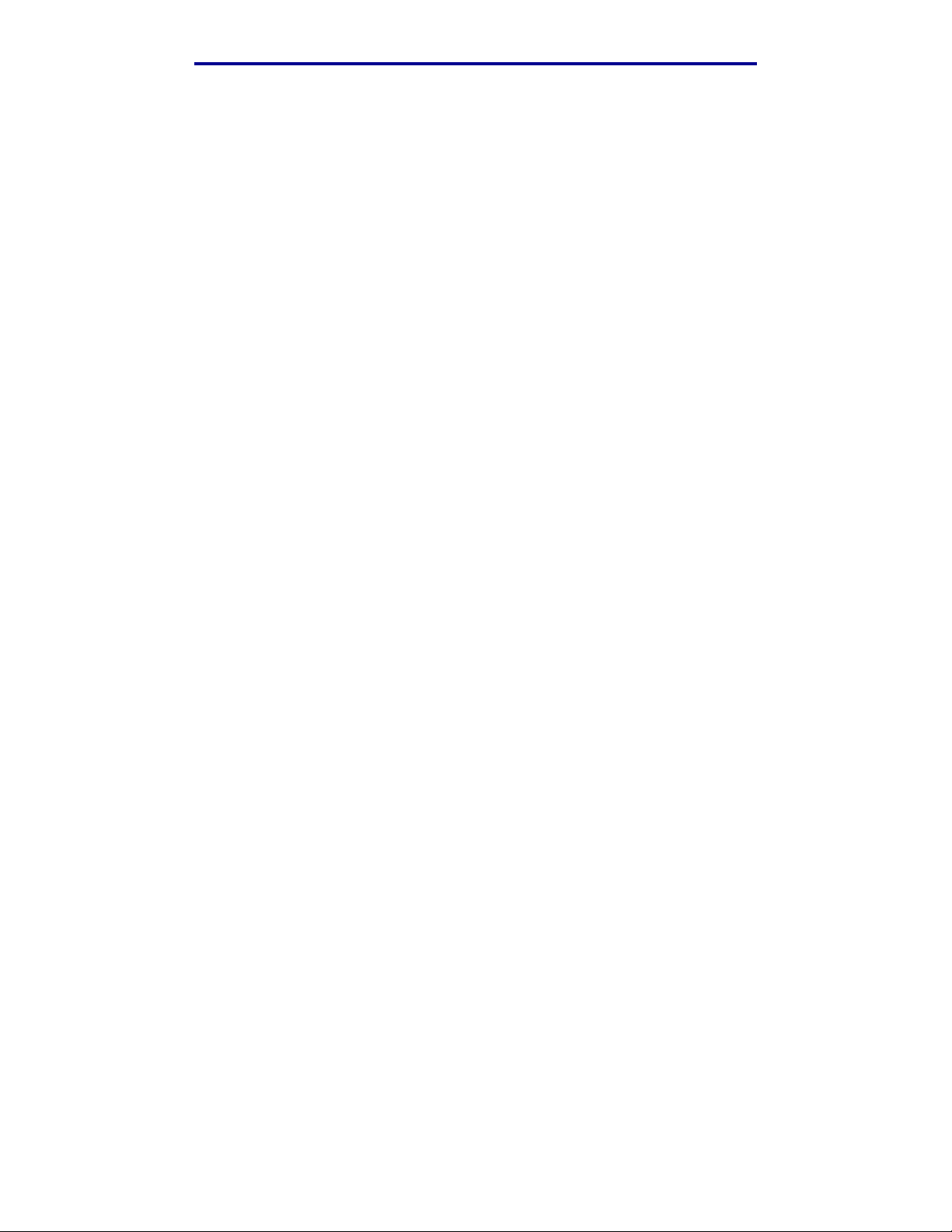
Parametry nośników
Wybór folii
Drukarka umożliwia bezpośrednie drukowanie na foliach przeznaczonych dla drukarek laserowych.
Jakość i trwałość wydruku zależą od zastosowanej folii. Przed dokonaniem zakupu większej ilości
folii należy zawsze wydrukować najpierw kilka egzemplarzy na próbę.
Firma Lexmark zaleca stosowanie folii firmy Lexmark formatu Letter o numerze katalogowym
12A5940 oraz formatu A4 o numerze katalogowym 12A5941.
Aby uniknąć zacięć nośnika, należy upewnić się, że w ustawieniu Typ papieru określona jest Folia.
(Szczegółowe informacje na temat tego ustawienia można znaleźć w sekcji
Aby sprawdzić, czy wybrane folie nadają się do użytku z drukarkami laserowymi podgrzewającymi
folie do temperatury rzędu 170°C, należy skontaktować się z ich producentem lub sprzedawcą.
Należy używać wyłącznie folii wytrzymujących taką temperaturę bez stopienia, odbarwień,
deformacji lub wydzielania szkodliwych wyziewów. Szczegółowe informacje na ten temat można
znaleźć w dokumencie zatytułowanym Card Stock & Label Guide (Przewodnik po kartach i
etykietach) dostępnym w witrynie sieci Web firmy Lexmark pod adresem
www.lexmark.com/publications.
Typ papieru).
Koperty
Do zasobnika standardowego można załadować maksymalnie 10 kopert. Przed dokonaniem zakupu
większej ilości kopert dla drukarki zalecane jest wcześniejsze przetestowanie kilku egzemplarzy na
próbę. Instrukcje dotyczące ładowania kopert można znaleźć w sekcji Ładowanie kopert do
zasobnika standardowego.
W przypadku drukowania na kopertach:
• W celu uzyskania optymalnej jakości wydruku zaleca się używanie wyłącznie kopert wysokiej
jakości przeznaczonych dla drukarek laserowych.
• Opcję
Typ papieru należy wybrać ustawienie Koperta, a na panelu operatora, w sterowniku drukarki
lub w programie MarkVision Professional należy wybrać właściwy rozmiar kopert.
• W celu uzyskania najlepszych rezultatów zaleca się używanie kopert wykonanych z papieru
o gramaturze 90 g/m
105 g/m
105 g/m
papierze nie przekracza 25%. Gramatura kopert wyprodukowanych z papieru ze 100%
zawartością bawełny nie powinna przekraczać 90 g/m
• Należy używać tylko kopert nowych i niezniszczonych.
źródło papieru w Menu papieru należy ustawić zgodnie z używanym źródłem, dla opcji
2
2
(28 funtów bond) w przypadku zasobnika standardowego na 250 arkuszy lub
2
(28 funtów bond) w przypadku kopert, pod warunkiem, że zawartość bawełny w
(24 funty bond). Maksymalna dopuszczalna gramatura wynosi
2
(24 funtów bond).
Zalecenia dotyczące nośników
30
Page 31

Parametry nośników
• Aby osiągnąć najlepsze rezultaty oraz uniknąć zacięć nośnika, nie należy używać kopert,
które:
– są nadmiernie pozwijane lub poskręcane,
– są sklejone razem lub w jakiś sposób uszkodzone,
– zawierają okienka, otwory, perforację, wycięcia lub wytłoczenia,
– mają metalowe zaczepy, tasiemki lub metalowe paski,
– do zaklejenia używają kilku skrzydełek wzajemnie na siebie zachodzących,
– mają naklejone znaczki pocztowe,
– mają klej znajdujący się na odkrytej powierzchni, gdy skrzydełko koperty jest zaklejone
lub zamknięte.
– mają nacięte krawędzie lub zawinięte rogi,
– mają szorstkie, faliste lub żeberkowane wykończenie.
• Należy stosować koperty odporne na temperatury rzędu 170°C, tzn. w tej temperaturze
koperty nie powinny ulegać zaklejeniu, nadmiernie zwijać się ani marszczyć, jak również
wydzielać szkodliwych wyziewów. W razie wątpliwości dotyczących możliwości zastosowania
kopert w drukarce należy się skontaktować ze ich dostawcą.
• Prowadnicę szerokości papieru należy dopasować do szerokości kopert.
• Do zasobnika można w danym momencie załadować tylko koperty jednego rozmiaru.
Koperty można ładować tylko do zasobnika standardowego. Koperty należy ładować
skrzydełkami skierowanymi w dół, stroną ze skrzydełkami zwróconą do lewego boku
zasobnika.
• Wysoka wilgotność (powyżej 60%) w połączeniu z wysoką temperaturą wytwarzaną podczas
drukowania może spowodować zaklejenie kopert.
Zalecenia dotyczące nośników
31
Page 32

Parametry nośników
Etykiety
Drukarka umożliwia drukowanie na wielu rodzajach etykiet przeznaczonych dla drukarek
laserowych, z wyjątkiem etykiet winylowych. Etykiety te są dostarczane w postaci arkuszy formatu
Letter, A4 oraz Legal. Warstwa klejąca, arkusz wierzchni (do zadrukowania) oraz warstwa
powlekająca etykiet przeznaczonych do druku w drukarce laserowej powinny wytrzymywać
temperaturę rzędu 170°C i ciśnienie 25 funtów na cal kwadratowy (psi).
Przed dokonaniem zakupu większej ilości etykiet dla drukarki zalecane jest uprzednie wydrukowanie
kilku egzemplarzy na próbę.
Szczegółowe informacje na temat drukowania, właściwości oraz wzorów etykiet można znaleźć w
dokumencie zatytułowanym Card Stock & Label Guide (Przewodnik po kartach i etykietach)
dostępnym w witrynie sieci Web firmy Lexmark pod adresem www.lexmark.com/publications.
W przypadku drukowania na etykietach:
• W Menu papieru dla opcji Typ papieru należy wybrać ustawienie Etykiety. Opcję Typ papieru
należy ustawić na panelu operatora, w sterowniku drukarki lub w programie MarkVision
Professional.
• Nie wolno ładować do tego samego źródła etykiet razem z papierem lub folią, ponieważ
mieszanie różnych nośników może powodować problemy z podawaniem papieru.
• Nie należy używać arkuszy etykiet ze śliskim podkładem.
• Obszar w obrębie 1 mm od nacięcia powinien pozostać niezadrukowany.
• Należy używać całych arkuszy z etykietami. Używanie niekompletnych arkuszy może
powodować odklejanie się etykiet podczas drukowania i tym samym prowadzić do zacięcia
nośnika. Niekompletne arkusze zanieczyszczają także drukarkę i kasetę substancją klejącą,
co może spowodować utratę gwarancji na drukarkę i kasety.
• Należy stosować etykiety odporne na temperatury rzędu 170°C, tzn. w tej temperaturze
etykiety nie powinny ulegać zaklejeniu, nadmiernie zwijać się ani marszczyć, jak również
wydzielać szkodliwych wyziewów.
• Obszar w obrębie 1 mm od krawędzi etykiety, perforacji lub między nacięciami powinien
pozostać niezadrukowany.
• Nie należy używać arkuszy etykiet pokrytych warstwą klejącą aż do samych krawędzi.
Zaleca się zastosowanie strefowego powlekania warstwą klejącą w taki sposób, aby między
strefą warstwy klejącej na etykietach a ich krawędziami zachowany był margines o szerokości
co najmniej 1 mm. Substancja klejąca zanieczyszcza drukarkę, co może spowodować utratę
gwarancji.
• Jeśli strefowe powlekanie warstwą klejącą nie jest możliwe, z krawędzi górnej i krawędzi
znajdującej się po stronie mechanizmu napędzającego należy oderwać pasek o szerokości
3 mm oraz zastosować niesączącą się substancję klejącą.
Zalecenia dotyczące nośników
32
Page 33

Parametry nośników
• Aby zapobiec odklejaniu się etykiet we wnętrzu drukarki, z krawędzi górnej należy oderwać
pasek o szerokości 3 mm.
• Preferowana jest orientacja pionowa — zwłaszcza podczas drukowania kodów paskowych.
• Nie należy używać etykiet z odkrytą warstwą kleju na arkuszach.
Szczegółowe informacje na temat drukowania, właściwości oraz wzorów etykiet można znaleźć w
dokumencie zatytułowanym Card Stock & Label Guide (Przewodnik po kartach i etykietach)
dostępnym w witrynie sieci Web firmy Lexmark pod adresem www.lexmark.com/publications.
Karty
Karty mają budowę jednowarstwową i wiele właściwości, takich jak zawartość wilgoci, grubość i
tekstura, które mogą mieć znaczący wpływ na jakość wydruku. Informacje na temat preferowanej
gramatury nośników o określonym układzie ziarna można znaleźć w sekcji Określanie źródeł
nośnika i jego parametrów technicznych.
Przed dokonaniem zakupu większej ilości kart do zastosowania w drukarce zalecane jest uprzednie
wydrukowanie kilku egzemplarzy na próbę.
Informacje na temat preferowanej gramatury nośników można znaleźć w sekcji Typy i gramatura
nośników.
W przypadku drukowania na kartach:
• Na panelu operatora, w programie MarkVision Professional lub w sterowniku drukarki w
Menu papieru dla opcji Typ papieru należy wybrać ustawienie Karty. W tym celu należy
ustawić opcję Gramat. papieru na Gram. - karty, a następnie w ustawieniu Gram. - karty
wybrać wartość Normalna lub Ciężki. Wartość tę należy ustawić na panelu operatora,
w sterowniku drukarki bądź w programie MarkVision Professional. Dla kart o gramaturze
większej niż 163 g/m
• Należy mieć świadomość, że nadruk, perforacja i zmarszczenia mogą w znacznym stopniu
pogorszyć jakość wydruku oraz powodować problemy z obsługą nośnika lub zacięcia.
• Należy unikać stosowania kart mogących wydzielać szkodliwe wyziewy przy podgrzaniu.
• Nie wolno używać kart z nadrukiem zawierających substancje chemiczne mogące
zanieczyścić drukarkę. Nadruk powoduje wydzielanie do drukarki substancji półpłynnych
ilotnych.
• Zaleca się stosowanie kart z ziarnem wzdłuż strony.
2
(90 funtów) należy ustawić wartość Ciężki.
Zalecenia dotyczące nośników
33
Page 34

Parametry nośników
Przechowywanie nośników
Aby zapewnić właściwe warunki przechowywania nośnika, należy przestrzegać następujących
zaleceń. Przestrzeganie poniższych zasad pozwala uniknąć problemów związanych z podawaniem
nośnika i nierówną jakością wydruku:
• W celu uzyskania najlepszych rezultatów nośniki należy przechowywać w środowisku o
temperaturze około 21°C i wilgotności względnej wynoszącej 40%.
• Kartony z nośnikami należy przechowywać na paletach lub półkach, a nie bezpośrednio
na podłodze.
• Jeśli pojedyncze paczki nośników są przechowywane poza oryginalnym kartonem, należy
dopilnować, aby ułożone były na płaskiej powierzchni i aby rogi papieru nie były wygięte ani
zawinięte.
• Na paczkach nośnika nie należy kłaść żadnych przedmiotów.
Określanie źródeł nośnika i jego parametrów technicznych
Poniższe tabele zawierają informacje na temat źródeł standardowych i opcjonalnych, łącznie z
rozmiarami nośników, które można wybrać z menu Rozmiar papieru oraz obsługiwaną gramaturą.
Uwaga: W przypadku stosowania nośnika o rozmiarze, który nie został uwzględniony w
poniższym spisie, należy wybrać najbliższy większy rozmiar z dostępnych w
tabelach.
Informacje na temat kart i etykiet można znaleźć w dokumencie zatytułowanym Card Stock & Label
Guide (Przewodnik po kartach i etykietach).
Przechowywanie nośników
34
Page 35

Rozmiary i obsługa nośników
Legenda
✓ — obsługiwany
✘ — nieobsługiwany
Parametry nośników
Rozmiar nośnika
A4 210 x 297 mm
A5 148 x 210 mm
JIS B5 182 x 257 mm
Letter 215.9 x 279.4 mm
Legal 215,9 x 355,6 mm
Executive 184,2 x 266,7 mm
Folio 216 x 330 mm
Statement 139,7 x 215,9 mm
*
Ustawienie tego rozmiaru powoduje określenie formatu strony lub koperty jako
215,9 x 297 mm (8,5 x 11,7 cala) w przypadku zasobnika na 250 arkuszy formatu Letter
lub 215,9 x 355,6 mm (8,5 x 14 cali) w przypadku opcjonalnego zasobnika na 250
arkuszy formatu Legal, w zależności od tego, który zasobnik jest zainstalowany,
z wyjątkiem sytuacji, gdy rozmiar został określony przy użyciu aplikacji.
** Podane wymiary dotyczą tylko drukowania simpleksowego (jednostronnego).
W przypadku drukowania dupleksowego (dwustronnego) rozmiar minimalny wynosi
148 x 210 mm (5,83 x 8,27 cala) dla zasobnika na 250 arkuszy formatu Letter (zasobnik
standardowy) i 148 x 210 mm (5,83 x 8,27 cala) dla opcjonalnego zasobnika na 250
arkuszy formatu Legal.
Wymiary
(8,27 x 11,7 cala)
(5,83 x 8,27 cala)
(7,17 x 10,1 cala)
(8,5 x 11 cali)
(8,5 x 14 cali)
(7,25 x 10,5 cala)
(8,5 x 13 cali)
(5,5 x 8,5 cala)
Zasobnik standardowy
zasobnik na 250 arkuszy formatu Letter
(zasobnik 1)
Zasobnik opcjonalny
zasobnik na 250 arkuszy formatu Legal
(zasobnik 1)
✓✓✓✓
✓✓✘✓
✓✓✘✓
✓✓✓✓
✘✓✘✓
✓✓✓✓
✘✓✘✓
✓✓✘✓
Opcjonalny zasobnik na 530 arkuszy (zasobnik 2)
Moduł dupleksu
Określanie źródeł nośnika i jego parametrów technicznych
35
Page 36

Parametry nośników
Rozmiary i obsługa nośników (ciąg dalszy)
Legenda
✓ — obsługiwany
✘ — nieobsługiwany
Rozmiar nośnika
Universal* Zasobnik na 250 arkuszy
Koperta 9 98,4 x 225,4 mm
Koperta Com 10 104,8 x 241,3 mm
Koperta DL 110 x 220 mm
*
Ustawienie tego rozmiaru powoduje określenie formatu strony lub koperty jako
215,9 x 297 mm (8,5 x 11,7 cala) w przypadku zasobnika na 250 arkuszy formatu Letter
lub 215,9 x 355,6 mm (8,5 x 14 cali) w przypadku opcjonalnego zasobnika na 250
arkuszy formatu Legal, w zależności od tego, który zasobnik jest zainstalowany,
z wyjątkiem sytuacji, gdy rozmiar został określony przy użyciu aplikacji.
** Podane wymiary dotyczą tylko drukowania simpleksowego (jednostronnego).
W przypadku drukowania dupleksowego (dwustronnego) rozmiar minimalny wynosi
148 x 210 mm (5,83 x 8,27 cala) dla zasobnika na 250 arkuszy formatu Letter (zasobnik
standardowy) i 148 x 210 mm (5,83 x 8,27 cala) dla opcjonalnego zasobnika na 250
arkuszy formatu Legal.
Wymiary
formatu Letter**:
od 104,8 x 210 mm do
215,9 x 297 mm
(od 4,125 x 8,27 cala do
8,5 x 11,7 cala)
Zasobnik na 250 arkuszy
formatu Legal**:
od 104,8 x 210 mm do
215,9 x 355,6 mm
(od 4,125 x 8,27 cala do
8,5 x 14 cali)
(3,875 x 8,9 cala)
(4,12 x 9,5 cala)
(4,33 x 8,66 cala)
Zasobnik standardowy
zasobnik na 250 arkuszy formatu Letter
(zasobnik 1)
Zasobnik opcjonalny
zasobnik na 250 arkuszy formatu Legal
(zasobnik 1)
✓✓✘✓
✓✓✘✘
✓✓✘✘
✓✓✘✘
Opcjonalny zasobnik na 530 arkuszy (zasobnik 2)
Moduł dupleksu
Określanie źródeł nośnika i jego parametrów technicznych
36
Page 37

Parametry nośników
Rozmiary i obsługa nośników (ciąg dalszy)
Legenda
✓ — obsługiwany
✘ — nieobsługiwany
Rozmiar nośnika
Koperta C5 162 x 229 mm
Koperta B5 176 x 250 mm
Inne koperty
*
Ustawienie tego rozmiaru powoduje określenie formatu strony lub koperty jako
215,9 x 297 mm (8,5 x 11,7 cala) w przypadku zasobnika na 250 arkuszy formatu Letter
lub 215,9 x 355,6 mm (8,5 x 14 cali) w przypadku opcjonalnego zasobnika na 250
arkuszy formatu Legal, w zależności od tego, który zasobnik jest zainstalowany,
z wyjątkiem sytuacji, gdy rozmiar został określony przy użyciu aplikacji.
** Podane wymiary dotyczą tylko drukowania simpleksowego (jednostronnego).
W przypadku drukowania dupleksowego (dwustronnego) rozmiar minimalny wynosi
148 x 210 mm (5,83 x 8,27 cala) dla zasobnika na 250 arkuszy formatu Letter (zasobnik
standardowy) i 148 x 210 mm (5,83 x 8,27 cala) dla opcjonalnego zasobnika na 250
arkuszy formatu Legal.
*
Wymiary
(6,38 x 9,01 cala)
(6,93 x 9,84 cala)
Od 104,8 mm x 210 mm do
215,9 mm x 355,6 mm
(Od 4,125 cala x 8,27 cala
do 8,5 cala x 14 cali)
Zasobnik standardowy
zasobnik na 250 arkuszy formatu Letter
(zasobnik 1)
Zasobnik opcjonalny
zasobnik na 250 arkuszy formatu Legal
(zasobnik 1)
✓✓✘✘
✓✓✘✘
✓✓✘✘
Opcjonalny zasobnik na 530 arkuszy (zasobnik 2)
Moduł dupleksu
Określanie źródeł nośnika i jego parametrów technicznych
37
Page 38

Parametry nośników
Obsługa nośników — modele i źródła
Legenda
✓ — obsługiwany
nieobsługiwany
✘ —
Nośnik
Papier ✓✓✓✓
Karty ✓✓✘✘
Folie ✓✓✘✘
Etykiety papierowe ✓✓✘✘
Koperty ✓✓✘✘
Papier błyszczący ✓✓✘✓
Zasobnik standardowy
zasobnik na 250 arkuszy
formatu Letter
(zasobnik 1)
Zasobnik opcjonalny
zasobnik na 250
arkuszy formatu Legal
(zasobnik 1)
Opcjonalna
szuflada na
530 arkuszy
(zasobnik 2)
Opcjonalny
moduł
dupleksu
Typy i gramatura nośników
Gramatura nośnika
Zasobnik
Legenda
✓ — obsługiwany
✘ — nieobsługiwany
Nośnik
Papier Papier
Typ
kserograficzny
lub komercyjny
standardowy
zasobnik na 250
arkuszy formatu
Letter
(zasobnik 1)
Od 60 do 90 g/m2
z ziarnem wzdłuż
strony
(od 16 do 24
funtów bond)
Karty — maksymalnie
(z ziarnem wzdłuż
strony)
Folie Do drukarki
*
Indeksowe
Bristol
laserowej
Od 90 do 210 g/m
(od 24 do 55
funtów)
Od 138 do 146 g/m
(od 37 do 39
funtów bond)
*
Układ ziarna w poprzek strony preferowany jest dla papieru o gramaturze powyżej 135 g/m2.
**
W przypadku kopert Bond o gramaturze 28 funtów maksymalna dopuszczalna zawartość bawełny
wynosi 25%.
Zasobnik
opcjonalny
zasobnik na 250
arkuszy formatu
Legal
(zasobnik 1)
Od 60 do 90 g/m
z ziarnem wzdłuż
strony
(od 16 do 24
funtów bond)
2
Od 90 do 210 g/m
(od 24 do 55
funtów)
2
Od 138 do 146 g/m
(od 37 do 39
funtów bond)
Opcjonalna
szuflada na 530
arkuszy
(zasobnik 2)
2
Od 60 do 90 g/m
z ziarnem wzdłuż
strony
(od 16 do 24
funtów bond)
2
✘
2
✘
2
Określanie źródeł nośnika i jego parametrów technicznych
38
Page 39

Parametry nośników
Typy i gramatura nośników (ciąg dalszy)
Gramatura nośnika
Zasobnik
Legenda
✓ — obsługiwany
✘ — nieobsługiwany
standardowy
zasobnik na 250
arkuszy formatu
Letter
Nośnik
Typ
(zasobnik 1)
Etykiety Papier 180 g/m
(48 funtów bond)
Koperty
Maksymalna gramatura
przy 100% zawartości
bawełny — 20 funtów
Siarczynowe,
bez zawartości
drewna lub
bawełniane
Od 75 do 90 g/m
(od 20 do 24 funtów
**
bond)
2
Zasobnik
opcjonalny
zasobnik na 250
arkuszy formatu
Legal
(zasobnik 1)
180 g/m
(48 funtów bond)
2
Od 75 do 90 g/m
(od 20 do 24 funtów
**
bond)
Opcjonalna
szuflada na 530
arkuszy
(zasobnik 2)
2
✘
2
✘
typu Bond z
zawartością
bawełny do
100%
*
Układ ziarna w poprzek strony preferowany jest dla papieru o gramaturze powyżej 135 g/m2.
**
W przypadku kopert Bond o gramaturze 28 funtów maksymalna dopuszczalna zawartość bawełny
wynosi 25%.
Określanie źródeł nośnika i jego parametrów technicznych
39
Page 40

Parametry nośników
Ustawienie typu nośnika w zależności od nośnika i jego gramatury
Legenda
N/D = nie
dotyczy
Gramatura nośnika
Zasobnik
standardowy
Zasobnik na
250 arkuszy
formatu
Letter lub
opcjonalny
zasobnik na
Opcjonalna
szuflada na
530 arkuszy
(zasobnik 2)
2
60–74
(16–19
funtów)
2
75–105
(20–28
funtów)
g/m
g/m
Nośnik
Papier
(z ziarnem
wzdłuż
strony)
2
Typ
Papier
kserograficzny
lub
dokumentowy
Papier
kserograficzny
lub
250 arkuszy
formatu
Legal
(zasobnik 1)
60–74 g/m
(16–19
funtów)
75–120
g/m
(20–32
funtów)
dokumentowy
g/m
2
2
g/m
2
75–120
g/m
(24–32
funtów)
N/D 120
N/D N/D Karty Normalny
2
N/D N/D Ciężki
Papier
błyszczący
5
Karty —
maksymalnie
(z ziarnem
wzdłuż
strony)
2
100%
bawełny
75–120
(24–32
funtów)
Błyszczący 120 g/m
(32 funty)
Indeksowe 163 g/m
(90 funtów)
Indeksowe 164–210
(91–110
funtów)
4
Folia Do drukarki
Zobacz
. N/D N/D Folia Normalny
laserowej
1
Ustawienie Gramat. papieru znajduje się w Menu papieru dostępnym wśród menu na panelu operatora.
Wybierz prawidłową wartość w zależności od wyświetlanych informacji.
2
Nie należy używać nośników dziurkowanych, wytłaczanych, ze znakiem wodnym, perforowanych,
przeznaczonych dla drukarek atramentowych ani powlekanych tworzywem sztucznym.
3
W warunkach biurowych dozwolone jest tylko okazjonalne używanie etykiet papierowych.
4
W zasobniku 1 należy używać folii firmy Lexmark formatu Letter o numerze katalogowym 12A5940 i folii
firmy Lexmark formatu A4 o numerze katalogowym 12A5941.
5
Należy używać papieru błyszczącego formatu Letter firmy Lexmark o numerze katalogowym 12A5950 oraz
papieru formatu A4 o numerze katalogowym 12A5951.
1
Opcjonalny
moduł
dupleksu
2
60–74
(16–19
funtów)
2
75–105
(20–28
funtów)
2
75–120
(24–32
funtów)
(32 funty)
g/m
g/m
g/m
g/m
2
Tryb
drukowania
2
Zwykły papier Lekki
2
2
Błyszczący Normalny
Ustawienie
Gramat.
papieru
Normalny
Ciężki
1
Określanie źródeł nośnika i jego parametrów technicznych
40
Page 41

Parametry nośników
Ustawienie typu nośnika w zależności od nośnika i jego gramatury
Legenda
N/D = nie
dotyczy
Gramatura nośnika
Zasobnik
standardowy
Zasobnik na
250 arkuszy
formatu
Letter lub
opcjonalny
zasobnik na
Opcjonalna
szuflada na
530 arkuszy
(zasobnik 2)
2
N/D N/D Etykiety Normalny
Nośnik
Etykiety
250 arkuszy
formatu
Legal
Typ
3
Papier 90–163 g/m
(zasobnik 1)
(24–90
funtów)
Koperty
Maksymalna
gramatura
przy 100%
zawartości
bawełny —
10,89 kg
Siarczynowe,
bez
zawartości
drewna lub
bawełniane
typu Bond z
zawartością
75–90
(20–24
funtów)
g/m
2
N/D N/D Koperta Normalny
bawełny do
100%
1
Ustawienie Gramat. papieru znajduje się w Menu papieru dostępnym wśród menu na panelu operatora.
Wybierz prawidłową wartość w zależności od wyświetlanych informacji.
2
Nie należy używać nośników dziurkowanych, wytłaczanych, ze znakiem wodnym, perforowanych,
przeznaczonych dla drukarek atramentowych ani powlekanych tworzywem sztucznym.
3
W warunkach biurowych dozwolone jest tylko okazjonalne używanie etykiet papierowych.
4
W zasobniku 1 należy używać folii firmy Lexmark formatu Letter o numerze katalogowym 12A5940 i folii
firmy Lexmark formatu A4 o numerze katalogowym 12A5941.
5
Należy używać papieru błyszczącego formatu Letter firmy Lexmark o numerze katalogowym 12A5950 oraz
papieru formatu A4 o numerze katalogowym 12A5951.
1
Opcjonalny
moduł
dupleksu
Tryb
drukowania
Ustawienie
Gramat.
papieru
1
Określanie źródeł nośnika i jego parametrów technicznych
41
Page 42

Parametry nośników
Maksymalna pojemność
Legenda
✓ — obsługiwany
✘ — nieobsługiwany
Typ nośnika
Papier 250 arkuszy* 250 arkuszy* 530 arkuszy*
Karty 30 arkuszy** 30 arkuszy** ✘
Etykiety 80 80 ✘
Folie 50 50 ✘
Koperty 10 typu Com 10 10 typu Com 10 ✘
* W przypadku papieru o gramaturze 20 funtów.
** 30 arkuszy kart o gramaturze 90 funtów lub 25 arkuszy kart o gramaturze 110 funtów.
Zasobnik standardowy
zasobnik na 250 arkuszy
formatu Letter
(zasobnik 1)
Zasobnik opcjonalny
zasobnik na 250 arkuszy
formatu Legal
(zasobnik 1)
Opcjonalna
szuflada na 530
arkuszy
(zasobnik 2)
Łączenie zasobników
Łączenie zasobników powoduje włączenie funkcji automatycznego łączenia zasobników w
przypadku załadowania tego samego typu nośnika do kilku źródeł. Drukarka automatycznie łączy
wówczas zasobniki. Oznacza to, że gdy jeden z zasobników zostanie opróżniony, nośnik będzie
pobierany z następnego połączonego zasobnika.
Jeśli na przykład w zasobnikach 1 i 2 znajduje się nośnik tego samego rozmiaru i typu, drukarka
będzie pobierała nośnik z zasobnika 1 do czasu jego opróżnienia, a następnie automatycznie
zacznie pobierać nośnik z następnego połączonego zasobnika — w tym przypadku 2.
Połączenie obu zasobników pozwala w praktyce utworzyć pojedyncze źródło nośnika o maksymalnej
pojemności 780 arkuszy.
Jeśli do każdego zasobnika zostanie załadowany nośnik tego samego rozmiaru, w celu połączenia
zasobników należy upewnić się, że w obu przypadkach nośnik jest tego samego typu.
Po załadowaniu do wybranych zasobników nośnika tego samego rozmiaru i typu należy w Menu
papieru określić takie samo ustawienie opcji Typ papieru dla tych źródeł nośnika.
Aby wyłączyć funkcję łączenia zasobników, należy dla każdego zasobnika ustawić inną wartość opcji
Typ papieru. Jeśli nie wszystkie zasobniki zawierają ten sam typ papieru, może dojść do
przypadkowego wydrukowania zadania na papierze niewłaściwego typu.
Łączenie zasobników
42
Page 43

Parametry nośników
Korzystanie z funkcji drukowania dupleksowego (dwustronnego)
Drukowanie dupleksowe (dwustronne) umożliwia wydruk na obu stronach arkusza papieru.
Wydruk na obu stronach arkusza papieru pozwala ograniczyć koszty drukowania.
Aby uzyskać informacje na temat rozmiarów nośnika odpowiednich dla druku dwustronnego,
patrz Rozmiary i obsługa nośników.
Aby wykonywać wydruki dwustronne tylko dla określonych zadań, należy w sterowniku drukarki
wybrać opcję Dupleks.
Drukowanie dwustronne na papierze firmowym
W przypadku drukowania dwustronnego (dupleksowego) na papierze firmowym pobieranym z
zasobników należy załadować papier w taki sposób, aby strona z logo była zwrócona do dołu, a logo
wchodziło do drukarki na końcu.
Brzeg na oprawę
Po wybraniu opcji drukowania z brzegiem na oprawę w sterowniku drukarki lub opcji Brzeg na
oprawę w Menu wykańczania należy wybrać jedną z dwóch opcji oprawy: wzdłuż dłuższego lub
krótszego brzegu strony. Ustawienie Brzeg na oprawę określa sposób oprawy arkuszy
zadrukowanych dwustronnie oraz sposób zorientowania druku na drugiej stronie arkusza
(na stronach parzystych) względem druku na pierwszej stronie (na stronach nieparzystych).
Korzystanie z funkcji drukowania dupleksowego (dwustronnego)
43
Page 44

Parametry nośników
Ustawienie Brzeg na oprawę ma dwie wartości:
Długi brzeg*
Gwiazdka (*)
oznacza, że jest
to domyślne
ustawienie
fabryczne
Oznacza oprawę wzdłuż dłuższego brzegu strony (lewy brzeg w
przypadku orientacji pionowej oraz górny brzeg w przypadku orientacji
poziomej). Poniższa ilustracja przedstawia oprawę wzdłuż dłuższego
brzegu strony (w przypadku stron o orientacji pionowej oraz orientacji
poziomej):
Ty ln a
strona
arkusza
Oprawa
Pionowa
Przednia
strona
następnego
arkusza
Oprawa
Tylna strona
arkusza
Przednia
strona
następnego
arkusza
Pozioma
Krótki brzeg Oznacza oprawę wzdłuż krótszego brzegu strony (górny brzeg w
przypadku orientacji pionowej oraz lewy brzeg w przypadku orientacji
poziomej). Poniższa ilustracja przedstawia oprawę wzdłuż krótszego
brzegu strony (w przypadku stron o orientacji pionowej oraz orientacji
poziomej):
Ty ln a
strona
arkusza
Oprawa
Oprawa
Tylna
strona
arkusza
Przednia
strona
następnego
arkusza
Pozioma
Pionowa
Przednia
strona
następnego
arkusza
Korzystanie z odbiornika
Odbiornik może pomieścić do 250 arkuszy papieru o gramaturze 20 funtów i znajduje się na
wierzchu drukarki. Odbiornik sortuje wydruki zadrukowaną stroną zwróconą do dołu.
Odbiornik obsługuje wszystkie nośniki wymienione w sekcji Rozmiary i obsługa nośników.
Korzystanie z odbiornika
44
Page 45

Parametry nośników
Ładowanie zasobników
Drukarka ma trzy zasobniki do wyboru: zasobnik standardowy (zasobnik 1) znany również jako
zasobnik na 250 arkuszy lub zasobnik na 250 arkuszy formatu Letter, opcjonalny zasobnik na 250
arkuszy formatu Legal (zasobnik 1) oraz opcjonalny zasobnik na 530 arkuszy (zasobnik 2) będący
częścią szuflady na 530 arkuszy i wsuwany do modułu podtrzymującego. Do zasobnika 1 można
ładować papier lub nośnik specjalny używany w większości zadań drukowania. Właściwe ładowanie
nośnika pomaga uniknąć zacięć oraz problemów związanych z drukowaniem.
Uwaga: Do zadań drukowania używany jest zasobnik standardowy lub opcjonalny zasobnik
na 250 arkuszy formatu Legal. W danym momencie może być używany tylko jeden
z tych zasobników. Taki zasobnik jest uznawany za zasobnik 1.
Nie należy wyjmować zasobników, gdy na wyświetlaczu panelu operatora widoczny jest migający
komunikat
Zasobnik standardowy i zasobniki opcjonalne należy ładować w ten sam sposób. Występy
prowadnic długości i szerokości papieru w poszczególnych zasobnikach wyglądają różnie, jednak
wszystkie ustawia się w ten sam sposób: ściskając i przesuwając.
Zajęta. Może to spowodować zacięcie nośnika.
1 Wyciągnij zasobnik. Wyjmij zasobnik całkowicie z drukarki.
Ładowanie zasobników
45
Page 46

Parametry nośników
2 Ściśnij razem występy prowadnicy długości w sposób pokazany na ilustracji. Przesuń
prowadnicę papieru do położenia zgodnego z rozmiarem ładowanego papieru. W celu
konfiguracji załaduj papier formatu Letter lub A4 (w zależności od standardowego rozmiaru
obowiązującego w danym kraju lub regionie). Zwróć uwagę na wskaźniki rozmiaru
umieszczone na spodzie zasobnika, po obu stronach prowadnicy. Użyj tych oznaczeń w celu
ustawienia prowadnicy w położeniu zgodnym z odpowiednim rozmiarem papieru.
Wskaźniki
rozmiaru
Następna ilustracja przedstawia występy prowadnicy i wskaźniki rozmiaru papieru
w opcjonalnym zasobniku na 530 arkuszy.
Wskaźniki
rozmiaru
Ładowanie zasobników
46
Page 47

Parametry nośników
3 Ściśnij wskaźniki prowadnicy szerokości w sposób przestawiony na ilustracji. Przesuń
prowadnicę szerokości papieru do położenia zgodnego z rozmiarem ładowanego papieru.
W celu konfiguracji załaduj papier formatu Letter lub A4 (w zależności od standardowego
rozmiaru obowiązującego w danym kraju lub regionie). Zwróć uwagę na wskaźniki rozmiaru
umieszczone z lewej strony na spodzie zasobnika. Zwróć uwagę na etykietę linii ładowania
na boku zasobnika, która wskazuje maksymalną wysokość stosu nośników.
Występy prowadnicy
szerokości
Etykieta linii
ładowania
Wskaźniki
rozmiaru
Ładowanie zasobników
47
Page 48

Parametry nośników
Następna ilustracja przedstawia występy prowadnicy, wskaźniki rozmiaru papieru oraz linię
ładowania w opcjonalnym zasobniku na 530 arkuszy stanowiącym część opcjonalnej
szuflady na 530 arkuszy.
Linia
ładowania
Wskaźniki
rozmiaru
4 Zegnij arkusze w jedną i w drugą stronę, aby je rozdzielić, a następnie przekartkuj stos.
Nie składaj ani nie gnieć nośników. Wyrównaj krawędzie arkuszy na płaskiej powierzchni.
Ładowanie zasobników
48
Page 49

Parametry nośników
5 Załaduj papier stroną zalecaną do druku skierowaną w górę. Umieść nośniki w tylnej części
zasobnika, jak pokazano na rysunku.
Jeśli ładujesz papier firmowy, umieść go blisko tylnej części zasobnika w taki sposób,
aby nagłówek znajdował się na wierzchu.
6 Włóż zasobnik.
Ładowanie kopert do zasobnika standardowego
Zalecana liczba kopert wynosi 10, jednak w normalnych warunkach można załadować do 15 kopert.
W środowisku charakteryzującym się wysoką temperaturą lub wilgotnością należy ładować najwyżej
siedem kopert.
1 Wyciągnij całkowicie zasobnik standardowy.
2 Ściśnij razem występy prowadnicy długości w sposób pokazany w p. 2 na str. 46. Przesuń
prowadnicę papieru do położenia zgodnego z rozmiarem ładowanych kopert.
3 Ściśnij występy prowadnicy szerokości w sposób pokazany w p. 3 na str. 47. Przesuń
prowadnicę szerokości papieru do położenia zgodnego z rozmiarem ładowanych kopert.
Zwróć uwagę na wskaźniki rozmiaru umieszczone z lewej strony na spodzie zasobnika.
Ładowanie kopert do zasobnika standardowego
49
Page 50

Parametry nośników
4 Przesuń do siebie pomocnicze występy pliku kopert. Zatrzasną się one w odpowiednim
miejscu.
Uwaga: Występy te utrzymują plik kopert we właściwym położeniu do podawania.
Wskaźniki rozmiaru
5 Zegnij stos kopert w jedną i w drugą stronę, a następnie wyrównaj krawędzie kopert,
opierając stos na płaskiej powierzchni. Dociśnij rogi, aby je wyprostować.
Przekartkuj koperty. Pozwoli to uniknąć sklejania się kopert i ułatwi właściwe podawanie.
Ładowanie kopert do zasobnika standardowego
50
Page 51

Parametry nośników
6 Załaduj koperty stroną ze skrzydełkami skierowaną w dół oraz miejscem na znaczek i
skrzydełkiem z prawej strony. Do drukarki najpierw powinien być podawany brzeg koperty,
przy którym znajduje się miejsce przeznaczone na znaczek.
Uwaga: Niektóre koperty lepiej podawać stroną ze skrzydełkami z lewej strony. Przed
rozpoczęciem drukowania dużej liczby kopert spróbuj wydrukować kilka kopert.
Ostrzeżenie: Nie należy używać kopert z przyklejonymi znaczkami, wyściełanych, z klamrami,
zatrzaskami, okienkami lub z etykietami samoprzylepnymi. Koperty tego typu
mogą poważnie uszkodzić drukarkę. Znaczek pokazany na ilustracji wskazuje
jedynie miejsce jego umieszczenia.
7 Włóż zasobnik standardowy.
Ładowanie kopert do zasobnika standardowego
51
Page 52

Parametry nośników
Korzystanie z podpórki nośnika w odbiorniku
Zastosowanie podpórki nośnika pozwala zapobiec przekrzywianiu się arkuszy nośnika w odbiorniku.
Aby użyć podpórki nośnika:
1 Chwyć brzeg podpórki na nośnik w miejscu, gdzie się znajduje wgłębienie w odbiorniku.
2 Podnieś podpórkę nośnika. Wyciągnij do przodu występ u dołu podpórki nośnika, aż
zatrzaśnie się we właściwym położeniu.
3 Opuść podpórkę nośnika, aż zostanie oparta pod kątem dzięki wyciągniętemu występowi.
Występ
Podpórka nośnika
Wgłębienie
Podpórka nośnika jest nachylona w taki sposób, że utrzymuje stos odbieranego nośnika w bardziej
uporządkowanej pozycji.
Uwaga: W przypadku drukowania na foliach nie należy zostawiać nachylonej podpórki
nośnika.
Korzystanie z podpórki nośnika w odbiorniku
52
Page 53

Parametry nośników
Korzystanie z ogranicznika nośnika
Ogranicznik nośnika jest przeznaczony do stosowania przy drukowaniu na nośniku w formacie
Letter, Legal lub A4.
1 Chwyć uchwyt na przedłużeniu i wyciągnij je.
2 Obróć ogranicznik nośnika w górę.
Przedłużenie
Rączka
Ogranicznik
nośnika
3 Przesuń przedłużenie do pozycji zgodnej z rozmiarem używanego nośnika, korzystając z
umieszczonych na nim oznaczeń rozmiaru.
Korzystanie z ogranicznika nośnika
53
Page 54

4
Usuwanie zacięć nośnika
Wskazówki pomocne w zapobieganiu zacięciom nośnika
Następujące wskazówki mogą być pomocne w zapobieganiu zacięciom nośnika w drukarce:
• Należy stosować tylko zalecany papier lub nośniki specjalne (nazywane tutaj nośnikami).
Aby uzyskać więcej informacji na ten temat, patrz Zalecenia dotyczące nośników. Więcej
informacji na temat wyboru nośników zapewniających optymalne wyniki w danym środowisku
drukowania można znaleźć w podręczniku Card Stock & Label Guide (Przewodnik po kartach
i etykietach) dostępnym w witrynie sieci Web firmy Lexmark pod adresem www.lexmark.com/
publications.
• Jeśli przed zakupem dużej ilości niestandardowego nośnika potrzebne są szczegółowe
objaśnienia, warto zapoznać się z informacjami w podręczniku Card Stock & Label Guide
(Przewodnik po kartach i etykietach).
• Informacje na temat prawidłowego ładowania nośników można znaleźć w sekcji Ładowanie
zasobników.
• Nie należy przekraczać maksymalnej pojemności źródeł nośnika. Należy się upewnić,
że wysokość stosu nie przekracza maksymalnej wysokości wskazywanej przez etykiety linii
ładowania w poszczególnych źródłach.
• Nie należy ładować nośnika, który jest pomarszczony, pognieciony, wilgotny lub zwinięty.
• Nośniki przed załadowaniem należy wygiąć, przekartkować i wyrównać.
• Nie wolno używać samodzielnie przyciętego lub obciętego nośnika.
• Nie wolno mieszać rozmiarów, gramatur ani typów nośnika w jednym źródle nośnika.
• Należy używać tylko zalecanych typów papieru. Zobacz Niedozwolone typy papieru.
• Należy się upewnić, że podczas ładowania wszystkich zasobników w przypadku drukowania
simpleksowego
(jednostronnego) nośnik jest ładowany stroną zalecaną do druku skierowaną w górę.
• Nośniki należy przechowywać w odpowiednich warunkach. Zobacz Przechowywanie
nośników.
• Nie należy wyjmować zasobników w trakcie drukowania.
• Po załadowaniu nośnika należy mocno wepchnąć wszystkie zasobniki do drukarki.
• Należy się upewnić, że prowadnice w zasobnikach są prawidłowo ustawione z
uwzględnieniem rozmiaru załadowanego nośnika. Należy się upewnić, że prowadnice nie są
dosunięte zbyt mocno do stosu nośnika.
• Należy się upewnić, że wszystkie kable łączące drukarkę są prawidłowo podłączone.
Aby uzyskać więcej informacji na ten temat, patrz Podręcznik instalacji.
Usuwanie zacięć nośnika
54
Page 55

Usuwanie zacięć nośnika
Określanie drogi nośnika
Poniższa ilustracja przedstawia drogę przebywaną przez nośnik w drukarce. Droga ta przebiega
różnie, w zależności od źródła nośnika (zasobnik 1 lub zasobnik 2) oraz od tego, czy używany jest
opcjonalny moduł dupleksu.
241 Zacięcie
papieru
242 Zacięcie
papieru
202 Zacięcie papieru
230 Zacięcie
papieru
231 Zacięcie
papieru
201 Zacięcie
papieru
Określanie drogi nośnika
55
Page 56

Usuwanie zacięć nośnika
Dostęp do obszarów zacięcia nośnika
Aby uzyskać dostęp do obszarów zacięcia nośnika, należy otworzyć drzwiczki i pokrywy oraz wyjąć
zasobniki. Ilustracja przedstawia lokalizację źródeł nośnika oraz możliwych obszarów zacięcia
nośnika.
Tylne drzwiczki
dupleksu
Ty l n e
drzwiczki
Zasobnik
standardowy
(zasobnik 1)
Zasobnik na
530 arkuszy
(zasobnik 2)
Instrukcje dotyczące określonego zacięcia nośnika można znaleźć w poniższej tabeli.
Aby wykasować komunikat, należy usunąć cały nośnik z drogi nośnika.
Komunikat o zacięciu nośnika Przejdź do strony
201 Zacięcie papieru Otw. drzwi tylne 57
202 Zacięcie papieru Otw. drzwi tylne 59
230 Zacięcie papieru Drzwi dupleksu 60
231 Zacięcie papieru Drzwi dupleksu 61
241 Zacięcie papieru Sprawdź zasob. 1 63
242 Zacięcie papieru Sprawdź zasob. 2 64
Określanie drogi nośnika
56
Page 57

Usuwanie zacięć nośnika
201 Zacięcie papieru Otw. drzwi tylne
Komunikat 201 Zacięcie papieru oznacza, że wystąpiło zacięcie nośnika za tylnymi drzwiczkami.
1 Naciśnij zatrzask zwalniający tylne drzwiczki.
2 Delikatnie opuść tylne drzwiczki.
Określanie drogi nośnika
57
Page 58

Usuwanie zacięć nośnika
3 Pociągnij dźwignie zwalniające nacisk nagrzewnicy, aby zmniejszyć nacisk na nośnik.
4 Chwyć zacięty nośnik z obu stron. Pociągnij go do tyłu drukarki, a następnie wyciągnij.
Dźwignia zwalniająca nacisk nagrzewnicy
Dźwignia
zwalniająca
nacisk
nagrzewnicy
Uwaga: Delikatnie wyciągnij nośnik, aby go nie rozerwać.
5 Zamknij tylne drzwiczki.
Określanie drogi nośnika
58
Page 59

Usuwanie zacięć nośnika
202 Zacięcie papieru Otw. drzwi tylne
Komunikat 202 Zacięcie papieru oznacza, że wystąpiło zacięcie nośnika za tylnymi drzwiczkami
powyżej nagrzewnicy.
1 Naciśnij zatrzask zwalniający tylne drzwiczki i opuść je delikatnie. Zobacz ilustracje na
str. 57.
2 Pociągnij dźwignie zwalniające nacisk nagrzewnicy, aby zmniejszyć nacisk na nośnik.
3 Chwyć zacięty nośnik za oba rogi i, ciągnąc do góry, wyciągnij go z drukarki.
Dźwignia zwalniająca nacisk
nagrzewnicy
Dźwignia
zwalniająca
nacisk
nagrzewnicy
Uwaga: Delikatnie wyciągnij nośnik, aby go nie rozerwać.
4 Zamknij tylne drzwiczki.
Określanie drogi nośnika
59
Page 60

Usuwanie zacięć nośnika
230 Zacięcie papieru Drzwi dupleksu
Komunikat 230 Zacięcie papieru oznacza, że wystąpiło zacięcie nośnika między zespołem
odwracającym dupleksu a jego tylnymi drzwiczkami.
1 Pociągnij do góry zatrzask na tylnych drzwiczkach dupleksu. Delikatnie opuść tylne
drzwiczki dupleksu.
2 Chwyć zacięty nośnik. Wyciągnij go z drukarki prosto do góry.
3 Zamknij tylne drzwiczki dupleksu.
Określanie drogi nośnika
60
Page 61

Usuwanie zacięć nośnika
231 Zacięcie papieru Drzwi dupleksu
Komunikat 231 Zacięcie papieru oznacza, że wystąpiło zacięcie nośnika za zespołem
odwracającym dupleksu.
1 Pociągnij do góry zatrzask na tylnych drzwiczkach dupleksu. Delikatnie opuść tylne
drzwiczki dupleksu.
2 Pociągnij w dół zespół odwracający dupleksu.
Określanie drogi nośnika
61
Page 62

Usuwanie zacięć nośnika
3 Chwyć zacięty nośnik. Wyciągnij go z drukarki prosto do góry.
4 Zamknij zespół odwracający dupleksu.
5 Zamknij tylne drzwiczki dupleksu.
Określanie drogi nośnika
62
Page 63

Usuwanie zacięć nośnika
241 Zacięcie papieru Sprawdź zasob. 1
Komunikat 241 Zacięcie papieru oznacza, że wystąpiło zacięcie nośnika w zasobniku 1.
Zasobnikiem 1 może być zasobnik na 250 arkuszy rozmiaru Letter lub opcjonalny zasobnik na 250
arkuszy rozmiaru Legal.
1 Wyciągnij zasobnik. Wyjmij zasobnik całkowicie z drukarki.
• W przypadku nieprawidłowego podania nośnika pojedynczy arkusz nośnika leży na górze
stosu. Należy go wyciągnąć.
• W przypadku zacięcia nośnika za obszarem zasobnika należy zlokalizować zacięty
nośnik na dolnej powierzchni obudowy zasobnika. Być może w celu dotarcia do zaciętego
nośnika koniecznie będzie sięgnięcie daleko pod drukarkę, jak pokazano na poniższej
ilustracji. Wyciągnij zacięty nośnik.
2 Włóż zasobnik.
Określanie drogi nośnika
63
Page 64

Usuwanie zacięć nośnika
242 Zacięcie papieru Sprawdź zasob. 2
Komunikat 242 Zacięcie papieru oznacza, że wystąpiło zacięcie nośnika w opcjonalnym
zasobniku na 530 arkuszy (zasobnik 2).
1 Wyciągnij zasobnik. Wyjmij zasobnik całkowicie z drukarki.
• W przypadku nieprawidłowego podania nośnika pojedynczy arkusz nośnika leży na górze
stosu. Należy go wyciągnąć.
• W przypadku zacięcia nośnika za obszarem zasobnika należy zlokalizować zacięty
nośnik na dolnej powierzchni modułu podtrzymującego. Być może w celu dotarcia do
zaciętego nośnika koniecznie będzie sięgnięcie daleko pod drukarkę. Należy wyciągnąć
zacięty nośnik.
2 Wsuń zasobnik do modułu podtrzymującego.
Określanie drogi nośnika
64
Page 65

5
Przegląd
Poniższe sekcje zawierają opis zagadnień przeznaczonych dla administratora sieci
odpowiedzialnego za drukarkę.
Przegląd drukarki
Aby zachować optymalną jakość wydruków, należy regularnie wykonywać określone czynności.
Czynności te zostały opisane w tym rozdziale.
Jeśli drukarka jest używana przez kilka osób, można wyznaczyć operatora głównego, który będzie
przeprowadzał konfigurację i przegląd drukarki. Do takiego operatora głównego należy wówczas
rozwiązywanie problemów związanych z drukowaniem oraz przeprowadzanie przeglądu drukarki.
Aby uzyskać informacje o autoryzowanych dostawcach materiałów eksploatacyjnych firmy Lexmark
w Stanach Zjednoczonych, należy skontaktować się z firmą Lexmark, dzwoniąc pod numer telefonu
1-800-539-6275. W innych krajach lub regionach należy w tym celu odwiedzić witrynę sieci Web
firmy Lexmark pod adresem www.lexmark.com lub skontaktować się z punktem sprzedaży, w którym
zakupiono drukarkę.
Określanie stanu materiałów eksploatacyjnych
Aby określić stan poszczególnych materiałów eksploatacyjnych zainstalowanych w drukarce,
należy wydrukować stronę z ustawieniami menu.
Aby uzyskać szczegółowe instrukcje, patrz Drukowanie strony z ustawieniami menu.
Wydrukowana zostanie jedna lub dwie strony w zależności od faktycznej liczby ustawień menu.
Należy odszukać na wydruku sekcję „Stan materiałów eksp”; dla poszczególnych elementów
pokazany jest tam procentowo pozostały jeszcze okres eksploatacji.
Przegląd
65
Page 66

Przegląd
Zmniejszanie zużycia materiałów eksploatacyjnych
Kilka ustawień w aplikacji lub na wyświetlaczu umożliwia zmniejszenie zużycia toneru i papieru:
Materiał Ustawienie Funkcja ustawienia Więcej informacji
Toner Intensyw. toneru
w Menu kolorów
Papier i nośniki
specjalne
Druk wielu stron
w Menu
wykańczania
Dupleks w
Menu
wykańczania
Można wysłać
zadanie
wydruku
próbnego przy
użyciu aplikacji
lub sterownika
drukarki.
Dostęp do
zadania
wydruku
próbnego
można uzyskać
za
pośrednictwem
opcji Wstrzym.
zadania w Menu
zadań.
Umożliwia regulację poziomu toneru
pozostającego na arkuszu nośnika.
Dostępne są wartości od 1
(ustawienie najjaśniejsze) do 5
(ustawienie najciemniejsze).
Powoduje drukowanie dwóch lub
więcej obrazów stron na jednej
stronie arkusza. Dla ustawienia Druk
wielu stron dostępne są następujące
opcje: 2 na stronie, 3 na stronie, 4 na
stronie, 6 na stronie, 9 na stronie, 12
na stronie i 16 na stronie. Ustawienie
Druk wielu stron, w połączeniu z
ustawieniem druku dwustronnego,
umożliwia drukowanie maksymalnie
32 stron na jednym arkuszu papieru
(16 obrazów na wierzchu i 16
obrazów na spodzie).
Drukowanie dupleksowe
(dwustronne) jest dostępne po
zainstalowaniu opcjonalnego modułu
dupleksu. Umożliwia on drukowanie
na obu stronach arkusza papieru.
Umożliwia sprawdzenie pierwszej
drukowanej kopii zadania złożonego
z wielu kopii, tak aby przed
drukowaniem pozostałych kopii
upewnić się, że wydruk jest
zadowalający. Jeśli zadanie nie
spełnia określonych wymagań,
można je anulować.
Intensyw. toneru
Druk wielu stron
Dupleks
Wydruk próbny
Anulowanie zadania
drukowania
Wstrzym. zadania
Korzystanie z funkcji
drukowania ze
wstrzymaniem
Zmniejszanie zużycia materiałów eksploatacyjnych
66
Page 67

Przegląd
Zamawianie materiałów eksploatacyjnych i elementów drukarki
Aby zamówić materiały eksploatacyjne w Stanach Zjednoczonych, należy skontaktować się z firmą
Lexmark, dzwoniąc pod numer 1-800-539-6275, pod którym uzyskać informacje o autoryzowanych
dostawcach materiałów eksploatacyjnych firmy Lexmark na danym obszarze. W innych krajach lub
regionach należy w tym celu odwiedzić witrynę sieci Web firmy Lexmark pod adresem
www.lexmark.com lub skontaktować się z punktem sprzedaży, w którym zakupiono drukarkę.
Wymiana elementów drukarki dokonywana zgodnie z wymogami zapewnia funkcjonowanie
urządzenia na najwyższym poziomie, optymalną jakość wydruków i pozwala uniknąć problemów
z drukowaniem.
Zamawianie kaset z tonerem
Gdy na panelu operatora pojawi się komunikat 88 Mało toneru cyjan, 88 Mało toneru
magenta
odpowiednią nową kasetę drukującą. Po wyświetleniu jednego z tych komunikatów można jeszcze
wydrukować kilkaset stron.
, 88 Mało toneru żółtego lub 88 Mało toneru czarnego, należy zamówić
W poniższej tabeli wymieniono zalecane kasety drukujące przeznaczone dla tej drukarki:
Numer
katalogowy
20K0500 Toner cyjan 3000 stron
20K0501 Toner magenta 3000 stron
20K0502 Toner żółty 3000 stron
20K0503 Toner czarny 5000 stron
20K1400 Toner cyjan o wysokiej wydajności 6600 stron
20K1401 Toner magenta o wysokiej
20K1402 Toner żółty o wysokiej wydajności 6600 stron
20K1403 Toner czarny o wysokiej
Powyższe wydajności obliczono przy założeniu 5% pokrycia.
Opis kasety Średnia wydajność
6600 stron
wydajności
10 000 stron
wydajności
Zamawianie nagrzewnicy
W przypadku drukarki przystosowanej do korzystania z niskiego napięcia sieciowego
(120 V/50–60 Hz) należy zamówić nagrzewnicę firmy Lexmark o numerze katalogowym 20K0506,
natomiast w przypadku drukarki przystosowanej do korzystania z wysokiego napięcia sieciowego
(220–240 V/50–60 Hz) należy zamówić nagrzewnicę o numerze katalogowym 20K0507.
Zamawianie materiałów eksploatacyjnych i elementów drukarki
67
Page 68

Przegląd
Zamawianie naczynia na zużyty toner
Należy zamówić artykuł firmy Lexmark o numerze katalogowym 20K0505.
Zamawianie kasety wywoływacza foto
Należy zamówić artykuł firmy Lexmark o numerze katalogowym 20K0504.
Przygotowanie drukarki do długotrwałego przechowywania
Jeśli drukarka będzie wyłączona przez dłuższy czas, należy wyjąć nagrzewnicę. W tym celu należy
przesunąć dźwignie zwalniające nacisk nagrzewnicy do pozycji otwartej, a następnie wyjąć
nagrzewnicę i umieścić ją w bezpiecznym miejscu. Aby uzyskać informacje na temat przesuwania
dźwigni zwalniających nacisk nagrzewnicy do pozycji otwartej, zobacz ilustracja na str. 58.
Przechowywanie materiałów eksploatacyjnych
Aby zapewnić należyte warunki przechowywania materiałów eksploatacyjnych, należy przestrzegać
następujących zaleceń.
Przechowywanie nośników
Przestrzeganie poniższych zasad pozwala uniknąć problemów związanych z podawaniem nośnika i
nierówną jakością wydruku:
• W celu uzyskania najlepszych rezultatów nośniki należy przechowywać w środowisku o
temperaturze około 21°C i wilgotności względnej wynoszącej 40%.
• Kartony z nośnikami należy przechowywać na paletach lub półkach, a nie bezpośrednio
na podłodze.
• Jeśli pojedyncze paczki nośników są przechowywane poza oryginalnym kartonem, należy
dopilnować, aby ułożone były na płaskiej powierzchni i aby rogi papieru nie były wygięte ani
zawinięte.
• Na paczkach nośnika nie należy kłaść żadnych przedmiotów.
Przygotowanie drukarki do długotrwałego przechowywania
68
Page 69

Przegląd
Przechowywanie kaset z tonerem
Kasety z tonerem należy przechowywać w oryginalnym opakowaniu aż do momentu ich
zainstalowania.
Kaset z tonerem nie należy przechowywać:
• w miejscach o temperaturze wyższej niż 40°C;
• w otoczeniu, w którym występują duże zmiany wilgotności lub temperatury;
• w miejscach narażonych na bezpośrednie działanie światła słonecznego;
• w miejscach zapylonych;
• w samochodzie przez dłuższy czas;
• w obecności gazów powodujących korozję;
• w środowisku o zasolonym powietrzu.
Przechowywanie materiałów eksploatacyjnych
69
Page 70

Przegląd
Wymiana kaset z tonerem
Pojawienie się na wyświetlaczu panelu operatora jednego z następujących komunikatów oznacza,
że kaseta z tonerem będzie wkrótce wymagać wymiany:
toneru magenta, 88 Mało toneru żółtego, 88 Mało toneru czarnego
że została zamówiona właściwa kaseta z tonerem. Po wyświetleniu komunikatu
cyjan, 88 Brak toneru magenta, 88 Brak toneru żółtego
czarnego
Zamawianie kaset z tonerem i
należy wymienić kasetę. Więcej informacji na ten temat można znaleźć w sekcjach
88 Brak toneru <kolor>.
1 Pociągnij do przodu zatrzask zwalniający przednie drzwiczki i delikatnie je opuść.
88 Mało toneru cyjan, 88 Mało
. Należy się upewnić,
88 Brak toneru
lub 88 Brak toneru
2 Chwyć uchwyt pustej kasety z tonerem i wyciągnij ją z drukarki.
3 Wyjmij nową kasetę z tonerem z opakowania.
Wymiana kaset z tonerem
70
Page 71

Przegląd
4 Delikatnie potrząśnij nową kasetą, aby rozprowadzić toner. Potrząsając kasetą,
należy trzymać ją w pozycji poziomej i nie odwracać spodem do góry.
5 Usuń z kasety pokrywę i inne elementy opakowania lub taśmę.
Ostrzeżenie: Nie wolno dotykać powierzchni wałka pod pokrywą kasety z tonerem.
Dotykanie powierzchni wałka może spowodować jego uszkodzenie.
Wymiana kaset z tonerem
71
Page 72

Przegląd
6 Chwyć uchwyt nowej kasety z tonerem.
7 Dopasuj kasetę z tonerem do odpowiedniej szczeliny i wsuń ją do drukarki.
Kasety z tonerem muszą być umieszczone w przedstawionej kolejności. Nie można ich
zamieniać miejscami. Po prawej stronie kaset z tonerem znajdują się etykiety identyfikujące
kolor. Ich znaczenie w kolejności od góry do dołu jest następujące:
KCzarny
YŻółty
M Magenta
CCyjan
8 Powtórz czynności od p. 2 na str. 70 do p. 7 na str. 72, aby wymienić pozostałe kasety
z tonerem.
9 Zamknij drzwiczki przednie.
10 Przejdź do sekcji Konfigurowanie panelu operatora po wymianie materiałów
eksploatacyjnych.
Wymiana kaset z tonerem
72
Page 73

Przegląd
11 Postępuj zgodnie z instrukcjami znajdującymi się w opakowaniu z nową kasetą, aby
przekazać zużytą kasetę z tonerem do recyklingu.
Zwracając zużytą kasetę z tonerem do ponownego wykorzystania, użytkownik wspiera
ogólnoświatowe wysiłki na rzecz recyklingu i nie ponosi przy tym żadnych dodatkowych
kosztów.
Aby uzyskać najlepsze rezultaty, należy stosować w drukarce materiały eksploatacyjne firmy
Lexmark. Gwarancja firmy Lexmark dotycząca tej drukarki nie obejmuje uszkodzeń
spowodowanych używaniem materiałów eksploatacyjnych innych firm.
Recykling produktów firmy Lexmark
Aby zwrócić produkty firmy Lexmark do recyklingu:
1 Odwiedź naszą witrynę sieci Web pod adresem:
www.lexmark.com/recycle
2 Postępuj zgodnie z instrukcjami wyświetlanymi na ekranie.
Recykling produktów firmy Lexmark
73
Page 74

Przegląd
Wymiana nagrzewnicy
Pojawienie się na wyświetlaczu panelu operatora komunikatu 87 Prawie zużyta nagrzewnica
oznacza konieczność wymiany nagrzewnicy w niedługim czasie. Należy się upewnić, że został
zamówiony nowy egzemplarz. Aby uzyskać więcej informacji na ten temat, patrz Zamawianie
nagrzewnicy.
Pojawienie się na wyświetlaczu panelu operatora komunikatu
konieczność natychmiastowej wymiany nagrzewnicy.
PRZESTROGA: Nagrzewnica oraz wnętrze drukarki w pobliżu nagrzewnicy mogą być gorące.
Przed przystąpieniem do wymiany nagrzewnicy, należy zaczekać na jej
ostygnięcie.
87 Zużyta nagrzewnica oznacza
1 Wyłącz drukarkę.
2 Naciśnij zatrzask zwalniający tylne drzwiczki.
Wymiana nagrzewnicy
74
Page 75

Przegląd
3 Delikatnie opuść tylne drzwiczki.
4 Obróć dwie zielone dźwignie zwalniające nagrzewnicę w sposób pokazany na ilustracji.
5 Chwyć uchwyty zużytej nagrzewnicy i unieś ją do góry. Pozbądź się zużytej nagrzewnicy.
Rączka
Rączka
6 Wyjmij nową nagrzewnicę z opakowania. Usuń wszystkie elementy opakowania lub taśmę.
7 Chwyć uchwyty nowej nagrzewnicy i dopasuj ją do przeznaczonego dla niej otworu.
Wymiana nagrzewnicy
75
Page 76

Przegląd
8 Delikatnie opuść ją w odpowiednie miejsce.
9 Obróć dwie zielone dźwignie w sposób pokazany na ilustracji, aby zablokować nagrzewnicę
w odpowiednim położeniu.
10 Naciśnij pozostałe dwie zielone dźwignie zwalniające.
11 Zamknij tylne drzwiczki.
12 Włącz drukarkę.
13 Przejdź do sekcji Konfigurowanie panelu operatora po wymianie materiałów
eksploatacyjnych.
Jeśli nagrzewnica została zainstalowana nieprawidłowo, na panelu operatora pojawi się komunikat
87 Brak nagrzewnicy. W takim wypadku należy usunąć nagrzewnicę i zainstalować ją prawidłowo.
Wymiana nagrzewnicy
76
Page 77

Przegląd
Wymiana naczynia na zużyty toner
Pojawienie się na wyświetlaczu panelu operatora komunikatu 82 Nacz. na zuż. toner pr.
pełne
upewnić, że został zamówiony nowy egzemplarz. Aby uzyskać więcej informacji na ten temat,
patrz Zamawianie naczynia na zużyty toner.
oznacza konieczność wymiany naczynia na zużyty toner w niedługim czasie. Należy się
Pojawienie się na wyświetlaczu panelu operatora komunikatu
pełne
Należy rozpakować opakowanie. Zawiera ono nowe naczynie na zużyty toner, zakrętkę oraz
plastikową torbę. Należy usunąć z tych przedmiotów elementy opakowania lub taśmę.
oznacza konieczność natychmiastowej wymiany naczynia na zużyty toner.
82 Brak nacz. na toner lub
1 Pociągnij do przodu zatrzask zwalniający przednie drzwiczki i delikatnie je opuść.
2 Chwyć uchwyt naczynia na zużyty toner. Unieś je nieco i wyciągnij z drukarki.
Wymiana naczynia na zużyty toner
77
Page 78

Przegląd
3 Zatkaj otwór zużytego naczynia na zużyty toner dostarczoną zakrętką.
4 Zapakuj zużyte naczynie na zużyty toner do plastikowej torby i pozbądź się jej zgodnie
z przepisami.
5 Chwyć uchwyt nowego naczynia na zużyty toner i dopasuj je do przeznaczonego dla
niego otworu.
6 Wsuń je do drukarki.
7 Zamknij drzwiczki przednie.
Wymiana naczynia na zużyty toner
78
Page 79

Przegląd
Wymiana kasety wywoływacza foto
Pojawienie się na wyświetlaczu panelu operatora komunikatu 83 Prawie zużyty wywoływacz
foto
oznacza konieczność wymiany kasety wywoływacza foto w niedługim czasie. Należy się
upewnić, że został zamówiony nowy egzemplarz. Aby uzyskać więcej informacji na ten temat, patrz
Zamawianie kasety wywoływacza foto.
Pojawienie się na wyświetlaczu panelu operatora komunikatu
foto
oznacza konieczność natychmiastowej wymiany kasety wywoływacza foto.
83 Zużyta kaseta wywoływacza
1 Pociągnij do góry zatrzask zwalniający na górnych drzwiczkach. Pociągnij drzwiczki do góry,
a następnie obróć do tyłu, aby pozostały w pozycji otwartej.
2 Przesuń zatrzaski do siebie nawzajem, aby zwolnić kasetę wywoływacza foto.
Uwaga: Należy zwrócić uwagę, że na każdym zatrzasku znajduje się strzałka skierowana
do wewnątrz.
Wymiana kasety wywoływacza foto
79
Page 80

Przegląd
3 Chwyć uchwyt zużytej kasety wywoływacza foto i wyciągnij ją z drukarki. Pozbądź się jej
zgodnie z przepisami.
4 Ostrożnie rozpakuj nową kasetę wywoływacza foto. Usuń wszystkie elementy opakowania
lub taśmę.
5 Usuń dwa spinacze znajdujące się po obu stronach kasety wywoływacza foto.
Ostrzeżenie: Nie wolno dotykać folii bębna światłoczułego, czyli błyszczącej zielonej części
kasety wywoływacza foto.
Wymiana kasety wywoływacza foto
80
Page 81

Przegląd
6 Chwyć uchwyt nowej kasety wywoływacza foto i dopasuj ją do przeznaczonego dla niej
otworu. Delikatnie opuść ją w odpowiednie miejsce.
7 Przesuń zatrzaski w przeciwnych kierunkach, aby zablokować kasetę wywoływacza foto w
odpowiednim położeniu.
8 Zamknij górne drzwiczki.
9 Przejdź do sekcji Konfigurowanie panelu operatora po wymianie materiałów
eksploatacyjnych.
Wymiana kasety wywoływacza foto
81
Page 82

Przegląd
Konfigurowanie panelu operatora po wymianie materiałów eksploatacyjnych
Jeśli planowana jest wymiana kasety z tonerem, a wymieniana kaseta ma inny numer katalogowy,
przed zainstalowaniem kasety należy zmienić ustawienie wydajności kasety. Zmiana tego ustawienia
jest niezbędna, aby można było zachować dokładność wskazań licznika pokazującego ilość
pozostałego toneru. Aby uzyskać instrukcje, patrz Zmiana wydajności kasety z tonerem.
Po wymianie materiałów eksploatacyjnych należy określić, które materiały eksploatacyjne zostały
wymienione. Aby uzyskać instrukcje, patrz Określanie wymienianego materiału
eksploatacyjnego.
Zmiana wydajności kasety z tonerem
Przed zainstalowaniem kasety z tonerem należy zmienić ustawienie wydajności.
1 Upewnij się, że drukarka jest włączona i że wyświetlany jest komunikat Gotowa.
2 Naciskaj i zwalniaj przycisk Menu, aż zostanie wyświetlona opcja Menu konfigur.,
a następnie naciśnij przycisk Select (Wybierz).
3 Naciskaj i zwalniaj przycisk Menu, aż zostanie wyświetlona opcja Wydajność kasety ,
a następnie naciśnij przycisk Select (Wybierz).
4 Naciskaj i zwalniaj przycisk Menu, aż zostanie wyświetlona odpowiednia nazwa koloru kasety
z tonerem, którą chcesz wymienić. Dostępne są opcje:
Naciśnij przycisk Select (Wybierz).
Cyjan, Magenta, Żółty i Czarny.
5 Naciskaj i zwalniaj przycisk Menu, aż zostanie wyświetlony odpowiedni typ kasety z tonerem,
którą chcesz wymienić. Dostępne są opcje:
Naciśnij przycisk Select (Wybierz).
Standardowa wydajność i Wysoka wydajność.
6 Naciskaj przycisk Menu, aż zostanie wyświetlona opcja Opuść Menu Konf., a następnie
naciśnij przycisk Select (Wybierz).
Zmiana ustawienia wydajności staje się aktywna po wyjściu z Menu konfiguracji.
7 Zainstaluj kasetę z tonerem. Aby uzyskać instrukcje, patrz Wymiana kaset z tonerem.
8 Określ wymieniany element. Aby uzyskać instrukcje, patrz Określanie wymienianego
materiału eksploatacyjnego.
Konfigurowanie panelu operatora po wymianie materiałów eksploatacyjnych
82
Page 83

Przegląd
Określanie wymienianego materiału eksploatacyjnego
Uwaga: Jeśli nagrzewnica lub kaseta wywoływacza foto zostanie wymieniona
bezpośrednio po wyświetleniu przez drukarkę odpowiednio komunikatu
87 Prawie zużyta nagrzewnica lub 83 Prawie zużyty wywoływacz foto
na panelu operatora drukarki będą wyświetlane monity z instrukcjami dla
użytkownika. Należy wówczas postępować zgodnie z wyświetlanymi
komunikatami, zamiast wykonywać poniższe instrukcje.
Po wymianie kasety z tonerem, nagrzewnicy lub kasety wywoływacza foto należy wykonać
następujące czynności:
1 Upewnij się, że drukarka jest włączona i że wyświetlany jest komunikat Gotowa.
2 Naciskaj i zwalniaj przycisk Menu, aż zostanie wyświetlona opcja Menu mat. ekspl.,
a następnie naciśnij przycisk Select (Wybierz).
3 Naciskaj i zwalniaj przycisk Menu, aż zostanie wyświetlona opcja Wym. mat. ekspl.,
a następnie naciśnij przycisk Select (Wybierz).
4 Naciskaj i zwalniaj przycisk Menu, aż zostanie wyświetlona opcja dotycząca wymienionego
elementu. Upewnij się, że element, który ma być wybrany, znajduje się w drugim wierszu
wyświetlacza panelu operatora.
Toner żółty
Toner magenta
Toner cyjan
Toner czarny
Kaseta wyw.
foto
Nagrzewnica
5 Naciśnij przycisk Select (Wybierz).
6 Naciskaj i zwalniaj przycisk Menu, aż zostanie wyświetlona opcja Wymieniono, a następnie
naciśnij przycisk Select (Wybierz).
Pojawi się komunikat
nie wróci do stanu
Zapisane. Naciskaj i zwalniaj przycisk Return (Wróć), dopóki drukarka
Gotowa.
Konfigurowanie panelu operatora po wymianie materiałów eksploatacyjnych
83
Page 84

Przegląd
Czyszczenie soczewki głowicy drukującej
Czyszczenie soczewki głowicy drukującej należy przeprowadzić w przypadku zauważenia
problemów z jakością wymienionych w sekcji Rozwiązywanie problemów z jakością wydruku
znajdującej się w rozdziale Rozwiązywanie problemów.
1 Wyłącz drukarkę.
2 Pociągnij do przodu zatrzask zwalniający przednie drzwiczki i delikatnie je opuść. Jeśli
potrzebujesz pomocy, zobacz ilustrację w p. 1 na str. 70.
3 Wyjmij po jednej wszystkie kasety z tonerem. Jeśli potrzebujesz pomocy, zobacz ilustrację
w p. 2 na str. 70.
4 Otwórz górne drzwiczki. Jeśli potrzebujesz pomocy, zobacz ilustrację w p. 1 na str. 79.
5 Usuń kasetę wywoływacza foto. Wykonaj czynności od p. 2 na str. 79 do p. 3 na str. 80,
aby usunąć kasetę wywoływacza foto.
6 Pociągnij za występy, aby unieść pokrywę soczewki.
Występ
Występ
Czyszczenie soczewki głowicy drukującej
84
Page 85

Przegląd
7 Delikatnie przetrzyj soczewkę głowicy drukującej w jednym kierunku, używając do tego celu
czystej, suchej i niestrzępiącej się szmatki.
8 Dociśnij pokrywę soczewki.
9 Dopasuj kasetę wywoływacza foto do przeznaczonego dla niej otworu. Delikatnie opuść ją w
odpowiednie miejsce. Jeśli potrzebujesz pomocy, zobacz ilustrację w p. 6 na str. 81.
Czyszczenie soczewki głowicy drukującej
85
Page 86

Przegląd
10 Przesuń zatrzaski w przeciwnych kierunkach, aby zablokować kasetę wywoływacza foto w
odpowiednim położeniu. Jeśli potrzebujesz pomocy, zobacz ilustrację w p. 7 na str. 81.
11 Zamknij górne drzwiczki.
12 Zainstaluj wszystkie kasety z tonerem. Jeśli potrzebujesz pomocy, zobacz ilustrację w p. 7 na
str. 72.
13 Zamknij drzwiczki przednie.
14 Włącz drukarkę.
Czyszczenie soczewki głowicy drukującej
86
Page 87

6
Rozwiązywanie problemów
Rozwiązywanie podstawowych problemów związanych z drukarką
Niektóre problemy z drukarką można łatwo rozwiązać. W przypadku wystąpienia problemu należy w
pierwszej kolejności sprawdzić, czy spełnione są następujące zalecenia:
• Jeśli na panelu operatora wyświetlany jest komunikat, należy odnaleźć odpowiednie
informacje w sekcji Znaczenie komunikatów drukarki.
• Przewód zasilający drukarki powinien być podłączony do drukarki i do właściwie uziemionego
gniazda elektrycznego.
• Włącznik zasilania drukarki powinien być włączony.
• Gniazdo elektryczne nie może być wyłączone przez wyłącznik albo bezpiecznik.
• Inne urządzenia elektryczne podłączone do tego samego gniazda powinny działać.
• Wszystkie opcje powinny być prawidłowo zainstalowane.
Jeśli mimo spełnienia wszystkich powyższych zaleceń problem nadal występuje, należy wyłączyć
zasilanie drukarki, odczekać około 10 sekund, a następnie ponownie włączyć zasilanie. Występujący
problem często daje się w ten sposób rozwiązać.
Sprawdzanie drukarki, której nie można uruchomić
W przypadku wystąpienia problemu należy w pierwszej kolejności sprawdzić, czy spełnione są
następujące zalecenia:
• Przewód zasilający drukarki powinien być podłączony do drukarki i do właściwie uziemionego
gniazda elektrycznego.
• Włącznik zasilania drukarki powinien być włączony.
• Gniazdo elektryczne nie może być wyłączone przez wyłącznik albo bezpiecznik.
• Inne urządzenia elektryczne podłączone do tego samego gniazda powinny działać.
• Zasilanie drukarki zostało wyłączone, a po odczekaniu około 10 sekund włączone ponownie.
Występujący problem często daje się w ten sposób rozwiązać.
• Ustawienia sterownika drukarki powinny być prawidłowe.
Uwaga: Jeśli wyświetlany jest komunikat o błędzie, należy skorzystać z sekcji Znaczenie
komunikatów drukarki.
Rozwiązywanie problemów
87
Page 88

Rozwiązywanie problemów
Rozwiązywanie problemów z wyświetlaczem
Objaw Przyczyna Działanie
Na panelu operatora
wyświetlane są tylko
symbole diamentu lub
wyświetlacz jest pusty.
Zmiana ustawień menu
za pomocą panelu
operatora nie odnosi
skutku.
Autotest drukarki nie
powiódł się.
Ustawienia
wprowadzone przy
użyciu aplikacji,
sterownika drukarki lub
narzędzi drukarki
zastępują ustawienia
wybrane za pomocą
panelu operatora.
Wyłącz zasilanie drukarki, odczekaj około 10 sekund i
ponownie włącz zasilanie.
Na panelu operatora pojawia się komunikat Wykonywanie
autotestu
komunikat
Jeśli komunikat nie zostanie wyświetlony, wyłącz drukarkę
i skontaktuj się z obsługą klienta firmy Lexmark pod
numerem telefonu (012) 2901405 lub przy użyciu adresu
http://support.lexmark.com.
Zmień ustawienia menu za pomocą sterownika drukarki,
narzędzi drukarki lub wybranej aplikacji, zamiast używać
do tego celu panelu operatora.
Wyłącz ustawienia w sterowniku drukarki, w narzędziach
drukarki lub w aplikacji, aby umożliwić zmianę ustawień za
pomocą panelu operatora.
. Po zakończeniu testu zostanie wyświetlony
Gotowa.
Rozwiązywanie problemów z wyświetlaczem
88
Page 89

Rozwiązywanie problemów
Rozwiązywanie problemów związanych z drukowaniem
Objaw Przyczyna Rozwiązanie
Zadania nie są
drukowane.
Drukarka nie jest
gotowa do odbioru
danych.
Odbiornik jest pełny. Wyjmij stos papieru z odbiornika, a następnie naciśnij
Określony zasobnik
jest pusty.
Używany sterownik
drukarki jest
nieprawidłowy lub
wydruk został
skierowany do pliku.
Konfiguracja serwera
wydruku MarkNet™
jest nieprawidłowa
bądź nie jest on
prawidłowo
podłączony.
Przed wysłaniem zadania do drukarki upewnij się, że
na panelu operatora wyświetlany jest komunikat
Gotowa lub Oszczęd. energii. Aby przywrócić
drukarkę do stanu
przycisk Go (Dalej).
Załaduj papier do zasobnika.
Aby uzyskać szczegółowe instrukcje, patrz Ładowanie
zasobników.
Upewnij się, że wybrany sterownik jest przeznaczony
dla drukarki C510.
Jeśli używasz portu USB, upewnij się, że komputer
działa pod kontrolą systemu Windows 98/Me,
Windows 2000, Windows XP lub Windows Server 2003
oraz że używany sterownik jest zgodny z systemem
Windows 98/Me, Windows 2000, Windows XP lub
Windows Server 2003.
Sprawdź, czy drukarka jest prawidłowo skonfigurowana
do drukowania za pośrednictwem sieci.
Aby uzyskać więcej informacji na ten temat, skorzystaj
z dysku zatytułowanego Drivers CD (dysk CD-ROM ze
sterownikami) lub z witryny sieci Web firmy Lexmark.
Gotowa, naciśnij przycisk Go (Dalej).
Zadania zatrzymane
nie są drukowane.
Używany kabel
interfejsu jest
niewłaściwy lub
nieprawidłowo
podłączony.
Wystąpił błąd
formatowania.
Drukarka ma
niewystarczającą ilość
pamięci.
Drukarka otrzymała
nieprawidłowe dane
do wydrukowania.
Upewnij się, że używany jest zalecany kabel interfejsu.
Parametry techniczne kabli można znaleźć na dysku
zatytułowanym Podręcznik instalacji.
Wydrukuj zadanie. (Może zostać wydrukowana tylko
część zadania).
Usuń zadanie.
Zwolnij dodatkową pamięć, przewijając listę zadań
zatrzymanych i usuwając zadania wcześniej wysłane
do drukarki.
Usuń zadanie.
Rozwiązywanie problemów związanych z drukowaniem
89
Page 90

Rozwiązywanie problemów
Objaw Przyczyna Rozwiązanie
Drukowanie zadania
trwa dłużej niż
oczekiwano.
Wydruk zadania
wykonywany jest na
niewłaściwym
nośniku lub nośniku
pochodzącym z
niewłaściwego
zasobnika.
Drukowane znaki są
nieprawidłowe.
Zadanie jest zbyt
złożone.
Opcja Ochrona strony
jest włączona.
Ustawienia menu
panelu operatora nie
zgadzają się z typem
nośnika załadowanym
do zasobnika.
Używany jest
niezgodny kabel
równoległy.
Należy zmniejszyć stopień złożoności zadania
wydruku, zmniejszając liczbę i rozmiary używanych
czcionek, liczbę i stopień złożoności obrazów oraz
liczbę drukowanych stron.
Ustaw opcję
używając Menu ustawień.
Naciskaj przycisk Menu, aż zostanie wyświetlona opcja
Menu ustawień, a następnie naciśnij przycisk Select
(Wybierz).
Naciskaj przycisk Menu, aż zostanie wyświetlona opcja
Ochrona strony , a następnie naciśnij przycisk Select
(Wybierz).
Naciskaj przycisk Menu, aż zostanie wyświetlona opcja
Wyłącz, a następnie naciśnij przycisk Select (Wybierz).
Sprawdź, czy ustawienia
papieru
drukarki są odpowiednie dla wykonywanego zadania
drukowania.
W przypadku korzystania z interfejsu równoległego
upewnij się, że używany jest kabel równoległy zgodny z
normą IEEE-1284. W połączeniu ze standardowym
portem równoległym zalecane jest stosowanie części
o numerze katalogowym 1329605 (3 m) lub 1427498
(6 m) firmy Lexmark.
Ochrona strony na wartość Wyłącz,
Rozmiar papieru oraz Typ
określone na panelu operatora i w sterowniku
Funkcja łączenia
zasobników nie
działa.
Drukarka działa w
trybie druku
szesnastkowego.
Funkcja łączenia
zasobników nie jest
prawidłowo
skonfigurowana.
Jeśli na wyświetlaczu widoczny jest komunikat
heksadec.
najpierw wyjść z trybu druku szesnastkowego. Aby
wyjść z trybu druku szesnastkowego, wyłącz drukarkę
i włącz ją ponownie.
Aby skonfigurować połączone zasobniki:
Upewnij się, że dla wszystkich połączonych
zasobników ustawiona jest ta sama wartość Typ w
zasobn. x w opcji
Menu papieru.
Upewnij się, że dla wszystkich połączonych
zasobników ustawiona jest ta sama wartość Rozmiar w
zas. x w opcji
Menu papieru.
, aby móc wydrukować zadanie, należy
Typ papieru stanowiącej element
Rozmiar papieru stanowiącej element
Gotowa
Rozwiązywanie problemów związanych z drukowaniem
90
Page 91

Rozwiązywanie problemów
Objaw Przyczyna Rozwiązanie
Duże zadania nie są
sortowane.
Wydruk jest
nieprawidłowo
dzielony na strony.
Funkcja sortowania
jest wyłączona.
Zadanie jest zbyt
złożone.
Drukarka ma za mało
pamięci.
Przekroczony został
limit czasu zadania.
Włącz funkcję So rtowan ie w Menu wykańczania lub
za pośrednictwem sterownika drukarki.
Należy zmniejszyć stopień złożoności wykonywanego
zadania wydruku, zmniejszając liczbę i rozmiary
używanych czcionek, liczbę i stopień złożoności
obrazów oraz liczbę drukowanych stron.
Zainstaluj w drukarce dodatkową pamięć lub
opcjonalny dysk twardy.
Informacje na temat wyboru opcji pamięci do
zainstalowania zawiera Podręcznik instalacji.
Ustaw wyższą wartość opcji
używając w tym celu Menu ustawień.
Oczek. na wydruk,
Rozwiązywanie problemów z jakością wydruku
Wiele problemów związanych z drukowaniem można rozwiązać, wymieniając materiał
eksploatacyjny lub element, dla którego upłynął zamierzony okres eksploatacji. Sprawdź, czy na
panelu operatora drukarki nie ma komunikatu dotyczącego wymiany zużytego elementu. Więcej
informacji o innych sposobach identyfikowania materiałów wymagających wymiany można znaleźć
w sekcji Określanie stanu materiałów eksploatacyjnych.
Poniższa tabela zawiera rozwiązania problemów z jakością wydruku.
Objaw Przyczyna Rozwiązanie
Powtarzające się
błędy wydruku
Uszkodzone są kasety z
tonerem, kaseta wywoływacza
foto lub nagrzewnica.
Powtarzające się błędy dotyczą tylko
jednego koloru i występują wielokrotnie na
stronie:
Wymień uszkodzony element, jeśli usterka
pojawia się co:
35 mm w przypadku kaset z tonerem
Wydrukowanie kilku stron testu jakości
wydruku może pomóc w znalezieniu błędów
wydruku. Aby uzyskać więcej informacji na ten
temat, patrz Drukowanie stron testu jakości.
Ślady powtarzają się na stronie i dotyczą
wszystkich kolorów:
Wymień uszkodzony element, jeśli usterka
pojawia się co:
35 mm (1,38 cala) lub 95 mm (3,74 cala) w
przypadku kasety wywoływacza foto
95 mm lub 128 mm w przypadku nagrzewnicy
Rozwiązywanie problemów z jakością wydruku
91
Page 92

Rozwiązywanie problemów
Objaw Przyczyna Rozwiązanie
Błędne nakładanie
kolorów
Kolor przesunął się poza
właściwy obszar (od góry do
dołu lub od lewej do prawej)
albo został nałożony na obszar
innego koloru.
ABCDEABCDE
ABCDE
ABCDE
Biała lub kolorowa
linia
ABCDE
ABCDE
ABCDE
Poziome smugi Kasety z tonerem mogą być
ABCDE
Uszkodzone są kasety z
tonerem, kaseta wywoływacza
foto lub nagrzewnica, bądź
doszło do nagromadzenia
toneru z przodu głowicy
drukującej lub na jej
soczewce.
uszkodzone, puste lub zużyte.
Nagrzewnica może być
uszkodzona lub zużyta.
Wyłącz drukarkę. Wyjmij kasetę wywoływacza
foto, a następnie zainstaluj ją ponownie. Włącz
drukarkę.
Wymień kasetę koloru powodującego
powstawanie linii.
Jeśli problem nadal występuje, wymień
nagrzewnicę i kasetę wywoływacza foto.
Wyczyść rozsypany toner wewnątrz drukarki,
w pobliżu głowicy drukującej, używając do tego
celu czystej, niestrzępiącej się szmatki.
Wyczyść soczewkę głowicy drukującej. Zobacz
Czyszczenie soczewki głowicy drukującej.
W razie potrzeby wymień kasety z tonerem lub
nagrzewnicę.
ABCDE
ABCDE
Pionowe smugi Toner jest rozmazywany przed
wtopieniem go w papier.
Kasety z tonerem są
ABCDE
uszkodzone.
ABCDE
ABCDE
Jeśli papier jest sztywny, użyj innego
zasobnika.
Wymień kasetę koloru powodującego
powstawanie smug.
Rozwiązywanie problemów z jakością wydruku
92
Page 93

Rozwiązywanie problemów
Objaw Przyczyna Rozwiązanie
Nieregularności
wydruku
ABCDE
ABCDE
ABCDE
Wydruk zbyt jasny Ustawienie Intensywność
Papier jest wilgotny z powodu
dużej wilgotności powietrza.
Używany papier nie spełnia
wymogów określonych dla
drukarki.
Nagrzewnica jest zużyta lub
uszkodzona.
Kasety z tonerem mogą być
puste.
toneru ma zbyt niską wartość.
Używany papier nie spełnia
wymogów określonych dla
drukarki.
W kasetach z tonerem jest
mało toneru.
Kasety z tonerem są
uszkodzone lub były
stosowane w więcej niż jednej
drukarce.
Załaduj do zasobnika papier z nowego
opakowania.
Nie używaj szorstkiego teksturowanego
papieru.
Sprawdź, czy ustawienia typu papieru w
drukarce są zgodne z typem używanego
papieru.
Wymień nagrzewnicę.
Wymień wymaganą kasetę z tonerem.
Przed wysłaniem zadania do drukowania
zmodyfikuj w sterowniku drukarki ustawienie
Intensyw. toneru.
Załaduj papier z nowego opakowania.
Nie używaj szorstkiego teksturowanego
papieru.
Upewnij się, że papier ładowany do
zasobników nie jest wilgotny.
Wymień kasety z tonerem.
Wydruk zbyt ciemny Ustawienie Intensyw. toneru w
Menu kolorów ma zbyt wysoką
wartość.
Kasety z tonerem są
uszkodzone.
Jakość wydruku na
folii jest niska
(Na wydruku znajdują
się niepożądane jasne
lub ciemne miejsca,
toner jest rozmazany,
widoczne są poziome
lub pionowe pasma
lub kolor nie jest
widoczny).
Używane folie nie spełniają
wymaganych parametrów
drukarki.
W ustawieniu Typ papieru dla
używanego zasobnika
określono nośnik inny niż folia.
Rozwiązywanie problemów z jakością wydruku
93
Przed wysłaniem zadania do drukowania
zmodyfikuj w sterowniku drukarki ustawienie
Intensyw. toneru.
Wymień kasety z tonerem.
Używaj wyłącznie folii zalecanych przez
producenta drukarki.
Sprawdź, czy w ustawieniu Typ papieru w
Menu papieru określona jest folia.
Page 94

Rozwiązywanie problemów
Objaw Przyczyna Rozwiązanie
Widoczne są plamki
toneru
Toner łatwo ściera się
z papieru.
Szare tło Ustawienie Intensyw. toneru
ABCDE
Kasety z tonerem są
uszkodzone.
Nagrzewnica jest zużyta lub
uszkodzona.
Droga podawania papieru jest
zanieczyszczona tonerem.
Ustawienie Gramat. papieru w
Menu papieru jest niewłaściwe
dla stosowanego typu papieru
lub nośnika specjalnego.
Nagrzewnica jest zużyta lub
uszkodzona.
ma zbyt wysoką wartość.
Kasety z tonerem są
uszkodzone.
ABCDE
ABCDE
Nierówna gęstość
wydruku
Kasety z tonerem i kaseta
wywoływacza foto są
uszkodzone.
Wymień kasety z tonerem.
Wymień nagrzewnicę.
Wezwij serwis.
Zmień ustawienie opcji Gramat. papieru z
Gram. - zwykły na Karty (lub inną
odpowiednią).
Wymień nagrzewnicę.
Przed wysłaniem zadania do drukowania
zmodyfikuj w sterowniku drukarki ustawienie
Intensyw. toneru.
Wymień kasety z tonerem.
Wymień kasety z tonerem i kasetę
wywoływacza foto.
ABCDE
ABCDE
ABCDE
Cienie na wydruku Kaseta wywoływacza foto nie
działa prawidłowo.
Sprawdź, czy ustawienie Typ papieru jest
odpowiednie dla stosowanego papieru lub
nośnika specjalnego.
Wymień kasetę wywoływacza foto.
Wezwij serwis.
Rozwiązywanie problemów z jakością wydruku
94
Page 95

Rozwiązywanie problemów
Objaw Przyczyna Rozwiązanie
Obcinanie obrazów
(Część wydruku jest
obcięta po bokach, u
góry lub na dole
arkusza).
Nieprawidłowe
marginesy
Krzywy wydruk
(Wydruk jest
nieprawidłowo
nachylony).
Puste arkusze W zasobniku używanym do
Prowadnice w używanym
zasobniku zostały ustawione
dla innego niż załadowany
rozmiaru papieru.
Prowadnice w używanym
zasobniku zostały ustawione
dla innego niż załadowany
rozmiaru papieru.
Funkcja automatycznego
wykrywania rozmiaru jest
wyłączona, a do zasobnika
załadowany został papier
innego rozmiaru. Na przykład
do danego zasobnika
załadowany został papier A4,
lecz ustawienie Rozmiar
papieru nie zostało zmienione
na A4.
Położenie prowadnic
używanego zasobnika jest
nieprawidłowe dla rozmiaru
załadowanego papieru.
drukowania znajduje się
nieprawidłowy typ nośnika lub
ustawienie opcji Typ papieru
nie zgadza się z typem
nośnika załadowanym do
zasobnika.
Kasety z tonerem są
uszkodzone lub puste.
Ustaw prowadnice zasobnika zgodnie z
rozmiarem załadowanego papieru.
Ustaw prowadnice zasobnika zgodnie z
rozmiarem załadowanego papieru.
Dopasuj opcjonalną szufladę na 530 arkuszy i
marginesy modułu dupleksu do marginesów
używanych dla zasobnika 1.
Instrukcje dotyczące dopasowywania
marginesów dla zasobnika 2 i opcjonalnego
modułu dupleksu zawiera Podręcznik instalacji.
Ustaw prowadnice zasobnika zgodnie z
rozmiarem załadowanego papieru.
Załaduj prawidłowy typ nośnika dla danego
zadania wydruku lub sprawdź, czy ustawienie
opcji Typ papieru jest prawidłowe dla
używanego nośnika specjalnego.
Wymień kasety z tonerem.
Strony z wypełnieniem
jednokolorowym
Papier zawija się w
trakcie drukowania i
wyprowadzania do
odbiornika.
Kasety z tonerem są
uszkodzone.
Drukarka wymaga obsługi
serwisowej.
Ustawienie Gramat. papieru
jest niewłaściwe dla
stosowanego typu papieru lub
nośnika specjalnego.
Wymień kasety z tonerem.
Wezwij serwis.
Zmień ustawienie Gramat. papieru.
Rozwiązywanie problemów z jakością wydruku
95
Page 96

Rozwiązywanie problemów
Rozwiązywanie problemów z jakością kolorów
W tej sekcji można znaleźć odpowiedzi na niektóre pytania związane z kolorami oraz opis sposobu
wykorzystania niektórych funkcji Menu kolorów do rozwiązywania typowych problemów z kolorami.
Uwaga: Należy również przeczytać sekcję Rozwiązywanie problemów z jakością
wydruku na str. 91 zawierającą rozwiązania typowych problemów z jakością
wydruku, ponieważ niektóre z nich mogą mieć negatywny wpływ na jakość
drukowanych kolorów.
Najczęściej zadawane pytania dotyczące drukowania kolorów
Co to jest kolor RGB?
Barwy czerwoną, zieloną i niebieską można mieszać w różnych proporcjach w celu uzyskania
szerokiego zakresu kolorów występujących w naturze. Na przykład zmieszanie barwy czerwonej i
zielonej pozwala uzyskać kolor żółty. W taki sam sposób tworzone są kolory na ekranach
telewizorów i monitorów komputerowych. Kolor RGB jest metodą opisywania kolorów poprzez
określenie ilości barwy czerwonej, zielonej i niebieskiej potrzebnej do uzyskania danego koloru.
Co to jest kolor CMYK?
Atramenty lub tonery w kolorze żółtym, czarnym, cyjan i magenta mogą być używane do drukowania
w różnych proporcjach w celu uzyskania szerokiego zakresu kolorów występujących w naturze.
Na przykład zmieszanie koloru cyjan i żółtego pozwala uzyskać kolor zielony. W ten sposób
tworzone są kolory w maszynach drukarskich, drukarkach atramentowych oraz kolorowych
drukarkach laserowych. Kolor CMYK jest metodą opisywania kolorów poprzez określenie ilości
koloru żółtego, czarnego, cyjan i magenta potrzebnych do uzyskania danego koloru.
W jaki sposób określany jest kolor w dokumencie przeznaczonym do druku?
Kolory w dokumencie określane są zazwyczaj przez oprogramowanie przy zastosowaniu kombinacji
kolorów RGB lub CMYK. Ponadto użytkownik ma zwykle możliwość modyfikacji koloru każdego
obiektu w dokumencie. Ponieważ sposoby modyfikacji kolorów różnią się w zależności od aplikacji,
aby uzyskać informacje na ten temat, należy zapoznać się z plikami Pomocy danej aplikacji.
Skąd drukarka czerpie informacje o tym, jaki kolor wydrukować?
Gdy użytkownik drukuje dokument, do drukarki wysyłane są dane opisujące typ i kolor każdego
obiektu w nim zawartego. Informacje o kolorach przekazywane są w tablicach konwersji kolorów,
w których następuje przekształcenie koloru na informacje o ilościach toneru żółtego, czarnego,
cyjan i magenta potrzebnych do uzyskania żądanego koloru. Dzięki tym danym o typach obiektów
dla różnych ich typów można użyć różnych tablic konwersji kolorów. Możliwe jest na przykład
zastosowanie jednej tablicy konwersji kolorów dla tekstu, innej zaś dla fotografii.
Rozwiązywanie problemów z jakością kolorów
96
Page 97

Rozwiązywanie problemów
Czy dla uzyskania najlepszego koloru wymagane jest użycie sterownika
PostScript czy PCL? Jakich ustawień sterownika należy użyć dla uzyskania
najlepszego koloru?
W celu uzyskania najlepszej jakości kolorów zaleca się użycie sterownika PostScript. Domyślne
ustawienia sterownika PostScript pozwalają uzyskać wymaganą jakość kolorów na większości
wydruków.
Dlaczego wydrukowane kolory nie zgadzają się z kolorami wyświetlanymi na
ekranie monitora?
Tablice konwersji kolorów wykorzystywane w trybie Auto opcji Korekcja kolorów zazwyczaj
pozwalają na uzyskanie kolorów zbliżonych do wyświetlanych na ekranie monitora. Jednak z powodu
istniejących różnic technologicznych między drukarkami a monitorami na ekranie może być
wyświetlanych wiele kolorów, których fizyczne odtworzenie przez kolorową drukarkę laserową jest
niemożliwe. Na dopasowanie kolorów wpływ mogą mieć również odchylenia w pracy monitora oraz
warunki oświetlenia. Aby zapoznać się z zaleceniami dotyczącymi sposobu wykorzystania stron z
próbkami kolorów w rozwiązywaniu niektórych problemów z dopasowaniem kolorów, należy
przeczytać odpowiedź na pytanie W jaki sposób można dopasować dany kolor (np. kolor
występujący w logo firmy)?.
Wydrukowana strona jest przebarwiona. Czy możliwa jest nieznaczna
regulacja koloru?
Czasami wydrukowane strony wyglądają na przebarwione (na przykład wszystkie wydrukowane
elementy wydają się być zbyt czerwone). Może to wynikać z warunków zewnętrznych, typu papieru,
oświetlenia lub upodobań użytkownika. W takich przypadkach, w celu uzyskania koloru bliższego
oczekiwaniom użytkownika, można wykorzystać opcję
kolorów umożliwia dokonanie nieznacznej regulacji ilości toneru używanego do uzyskania
poszczególnych kolorów. Wybór wartości dodatnich (lub ujemnych) dla koloru żółtego, czarnego,
cyjan i magenta za pomocą menu Równowaga kolorów spowoduje nieznaczne zwiększenie
(lub zmniejszenie) ilości toneru użytego do uzyskania wybranego koloru. Na przykład jeśli
wydrukowana strona wydaje się zbyt czerwona, zmniejszenie ilość koloru magenta i żółtego może
przynieść oczekiwaną poprawę wyglądu kolorów.
Równow. kolorów. Opcja Równowaga
Kolorowe folie wyświetlane za pomocą rzutnika wydają się ciemne. Czy można
w jakiś sposób poprawić jakość koloru?
Ten problem występuje najczęściej podczas wyświetlania folii za pomocą rzutników odblaskowych.
W celu uzyskania najwyższej jakości wyświetlanych kolorów zaleca się używanie rzutników
transmisyjnych. Jeśli dostępny jest tylko episkop, zmiana ustawienia
1, 2 lub 3 spowoduje rozjaśnienie obrazu na folii.
Intensyw. toneru na wartość
Rozwiązywanie problemów z jakością kolorów
97
Page 98

Rozwiązywanie problemów
Co to jest Ręczna korekcja kolorów?
Tablice konwersji kolorów zastosowane dla poszczególnych obiektów na wydrukowanej stronie przy
użyciu domyślnego ustawienia Auto opcji
jakości kolorów w przypadku większości drukowanych dokumentów. Czasami może jednak zaistnieć
konieczność zastosowania innego odwzorowania tablicy kolorów. Odpowiednie dostosowanie
wykonywane jest za pomocą menu Kolor ręcznie oraz ustawienia Ręczna korekcja kolorów.
Ręczna korekcja kolorów powoduje zastosowanie mapowania tablicy konwersji kolorów RGB i
CMYK zgodnie z ustawieniem w menu Kolor ręcznie. Do wyboru są cztery różne tablice konwersji
kolorów dostępne dla obiektów RGB (Monitor sRGB, Żywe kolory sRGB, Żywe kolory oraz Wyłącz) i
cztery różne tablice konwersji kolorów dostępne dla obiektów CMYK (US CMYK, Euro CMYK, Żywe
kolory CMYK i Wyłącz).
Uwaga: Ustawienie Ręczna korekcja kolorów nie zostanie uwzględnione, jeśli aplikacja nie
określa kolorów za pomocą kombinacji RGB lub CMYK, bądź w określonych
sytuacjach, w których aplikacja lub system operacyjny komputera dostosowują
kolory określone w aplikacji za pomocą systemu zarządzania kolorami.
W jaki sposób można dopasować dany kolor (np. kolor występujący w
logo firmy)?
Korekcja kolorów umożliwiają uzyskanie wymaganej
Od czasu do czasu wymagane jest, aby wydrukowany kolor danego obiektu był jak najbardziej
zbliżony do określonego koloru. Typowym przykładem jest próba uzyskania koloru identycznego z
występującym w logo firmy. Jakkolwiek zdarzają się sytuacje, w których drukarka nie jest w stanie
ściśle odwzorować żądanego koloru, w większości wypadków określenie odpowiedniego koloru jest
możliwe. Opcja menu
typu problemu związanego z dopasowaniem kolorów.
Osiem wartości opcji Próbki kolorów odpowiada tablicom konwersji kolorów w drukarce.
Wybór dowolnej wartości Próbki kolorów spowoduje wydrukowanie wielostronicowego dokumentu
składającego się z setek kolorowych pól. W zależności od wybranej tablicy każde pole zawierać
będzie kombinację kolorów CMYK lub RGB. Widoczny na wydruku kolor każdego pola jest wynikiem
przetworzenia kombinacji kolorów CMYK lub RGB opisanej w danym polu przy użyciu wybranej
tablicy konwersji kolorów.
Strony zawierające próbki kolorów można przejrzeć i określić pole, którego kolor jest najbliższy
wymaganemu. Kombinacja kolorów oznaczona w danym polu może zostać następnie wykorzystana
do modyfikacji koloru obiektu wyświetlanego przez aplikację. Instrukcje dotyczące modyfikacji koloru
dowolnego obiektu powinny być zawarte w plikach Pomocy danej aplikacji. W celu wykorzystania
wybranej tablicy konwersji kolorów dla danego obiektu niezbędne może być użycie ustawienia
Ręcznie dla opcji
Próbki kolorów może dostarczyć informacji pomocnych w rozwiązaniu tego
Korekcja kolorów.
Rozwiązywanie problemów z jakością kolorów
98
Page 99

Rozwiązywanie problemów
Wybór odpowiednich stron z próbkami kolorów, jakie mają być używane do rozwiązania określonego
problemu z dopasowaniem koloru, zależy od ustawienia opcji Korekcja kolorów (Auto, Wyłącz lub
Ręcznie), rodzaju drukowanego obiektu (tekst, grafika lub obraz) oraz od tego, jak określono kolor
obiektu w używanej aplikacji (kombinacje RGB lub CMYK). W poniższej tabeli wskazano strony z
próbkami kolorów, które mają być używane w poszczególnych przypadkach:
Specyfikacja
koloru
drukowanego
obiektu
RGB Tekst Auto Żywe kolory sRGB
Klasyfikacja
drukowanego
obiektu
Grafika Auto Żywe kolory sRGB
Ustawienie korekcji
koloru w drukarce
Wyłącz Wyłączone - RGB
Ręcznie Ustawienie Kolor ręcznie, Tekst
Wyłącz Wyłączone - RGB
Ręcznie Ustawienie Kolor ręcznie, Grafika
Strony z próbkami kolorów do
wydrukowania
i do dopasowywania kolorów
RGB
RGB
Obraz Auto Wyświetl sRGB
Wyłącz Wyłączone - RGB
Ręcznie Ustawienie Kolor ręcznie, Obraz
RGB
CMYK Tekst Auto US CMYK
Wyłącz Wyłączone - CMYK
Ręcznie Ustawienie Kolor ręcznie, Tekst
CMYK
Grafika Auto US CMYK
Wyłącz Wyłączone - CMYK
Ręcznie Ustawienie Kolor ręcznie, Grafika
CMYK
Obraz Auto US CMYK
Wyłącz Wyłączone - CMYK
Ręcznie Ustawienie Kolor ręcznie, Obraz
CMYK
Uwaga: Wydrukowane strony z próbkami kolorów będą nieprzydatne, jeśli aplikacja nie
określa kolorów za pomocą kombinacji RGB lub CMYK. Ponadto w niektórych
sytuacjach aplikacja lub system operacyjny komputera dostosowują kombinacje
kolorów RGB lub CMYK określonych w aplikacji za pomocą systemu zarządzania
kolorami. Skutkiem tego wydrukowany kolor może nie być identyczny z kolorem ze
stron z próbkami kolorów.
Rozwiązywanie problemów z jakością kolorów
99
Page 100

Rozwiązywanie problemów
Rozwiązywanie problemów z wyposażeniem opcjonalnym
Objaw Przyczyna Rozwiązanie
Opcja nie działa
poprawnie po
zainstalowaniu albo
przestaje działać.
Opcja nie jest zainstalowana
prawidłowo.
Kable użyte do przyłączenia
opcji nie są podłączone
prawidłowo.
Sterownik drukarki nie
wykrywa zainstalowanej opcji.
Opcjonalna szuflada na 530 arkuszy: Upewnij się, że szuflada jest prawidłowo
podłączona do drukarki. Odpowiednie instrukcje dotyczące instalacji zawiera
Podręcznik instalacji.
Opcjonalny moduł dupleksu: Upewnij się, że moduł dupleksu jest prawidłowo
podłączony do drukarki. Odpowiednie instrukcje dotyczące instalacji zawiera
Podręcznik instalacji.
Opcjonalna karta pamięci lub karta pamięci flash: Upewnij się, że karta jest
prawidłowo podłączona do płyty systemowej. Odpowiednie instrukcje dotyczące
instalacji zawiera Podręcznik instalacji. Aby uzyskać więcej informacji na temat
kart pamięci, patrz Wymagania dotyczące pamięci.
Usuń opcję, a następnie zainstaluj ją
ponownie.
Sprawdź, czy kable zapewniają połączenie.
Odpowiednie instrukcje zawiera Podręcznik
instalacji.
Przejrzyj ustawienia sterownika w celu
sprawdzenia, czy wszystkie ustawienia
konfiguracyjne drukarki są poprawne. Jeśli
opcji nie ma w ustawieniach sterownika,
oznacza to, że nie została zainstalowana
poprawnie. Należy skorzystać z instrukcji
dotyczących instalacji, które zawiera
Podręcznik instalacji, i ponownie zainstalować
daną opcję.
Opcjonalna wewnętrzna karta sieciowa (INA): Upewnij się, że karta jest
prawidłowo podłączona do płyty systemowej. Odpowiednie instrukcje dotyczące
instalacji zawiera Podręcznik instalacji.
Rozwiązywanie problemów z wyposażeniem opcjonalnym
100
